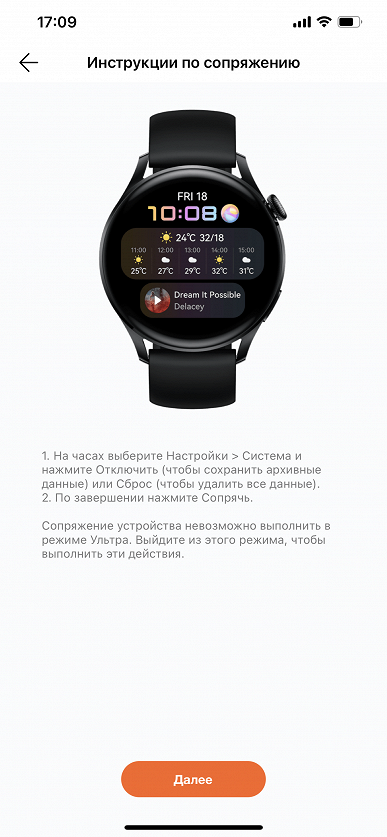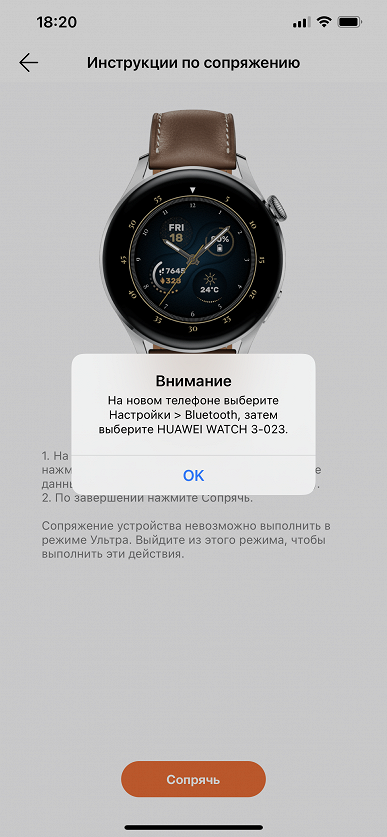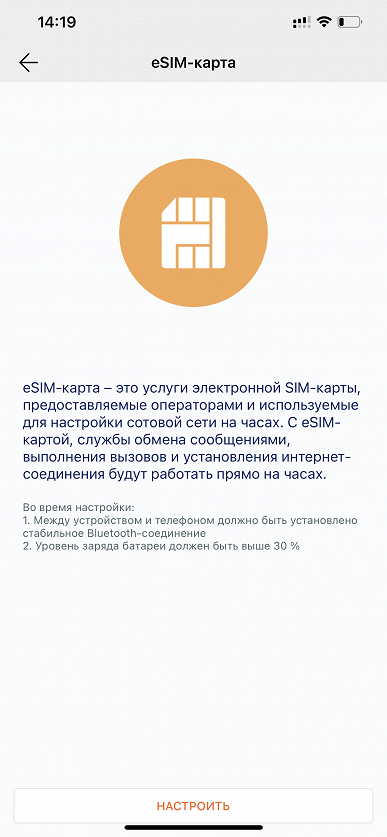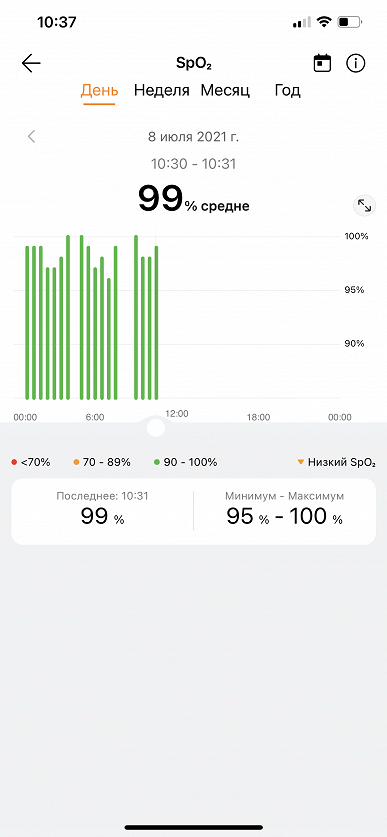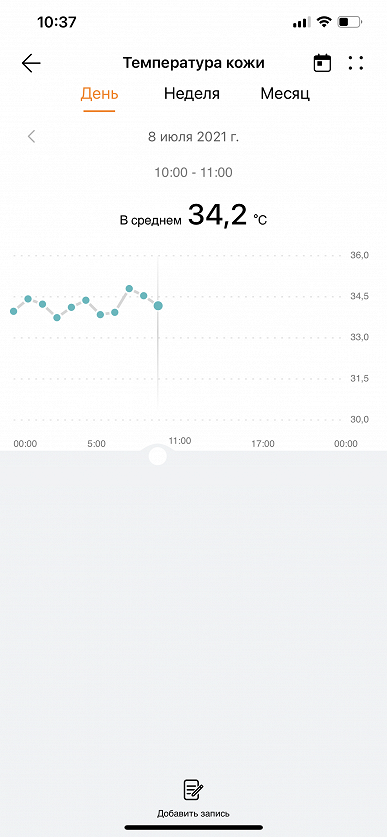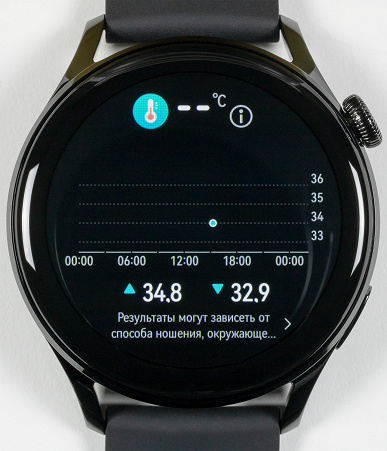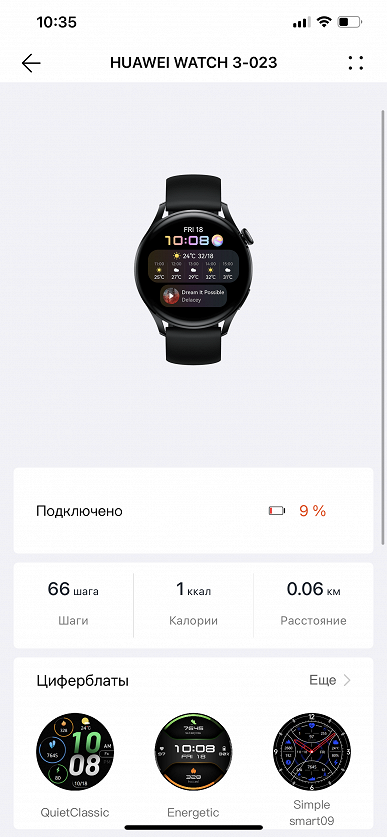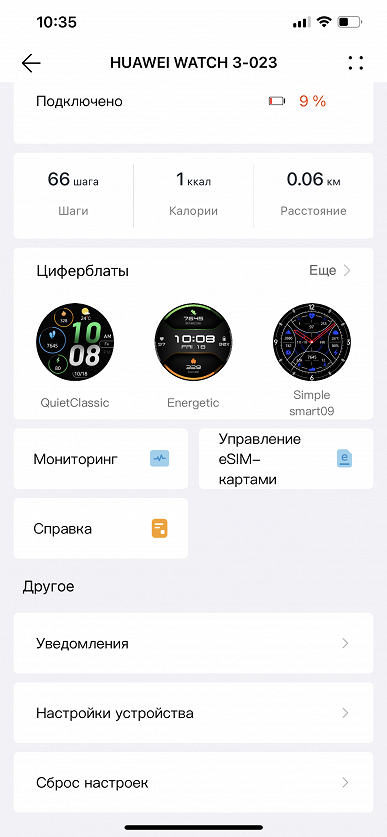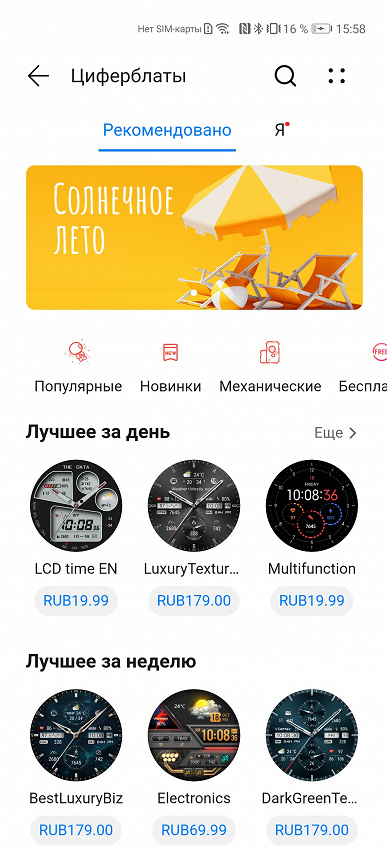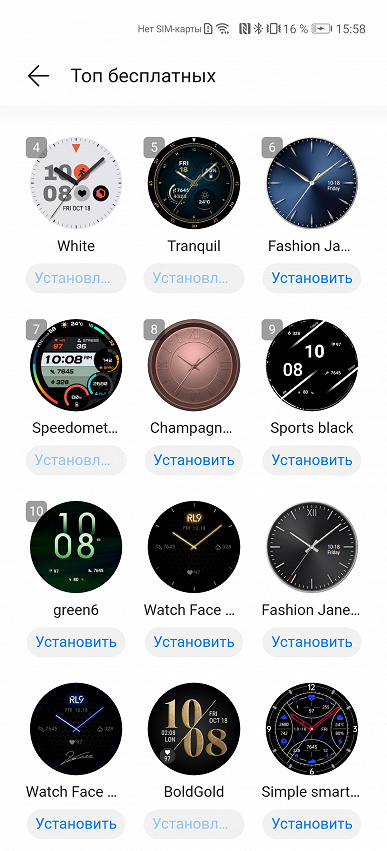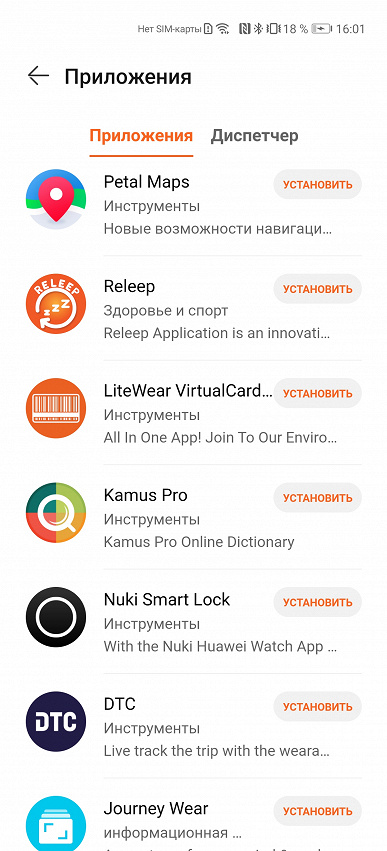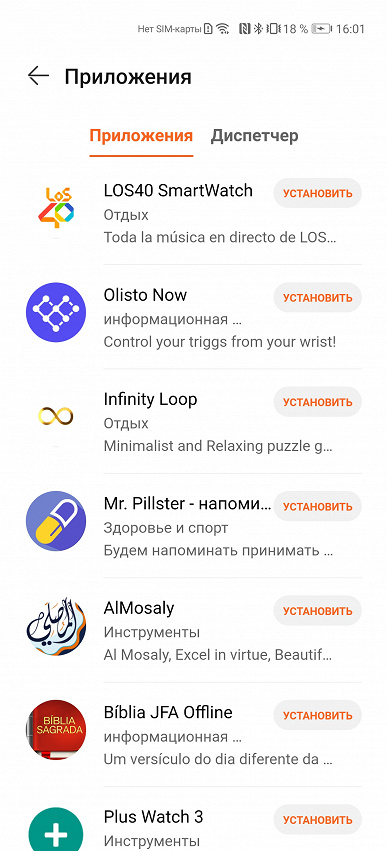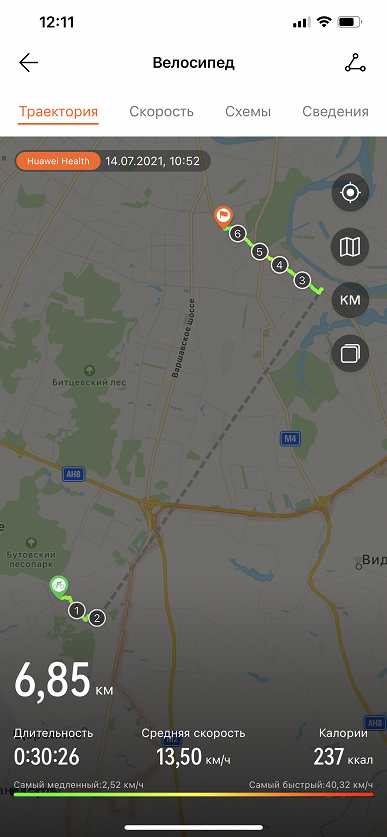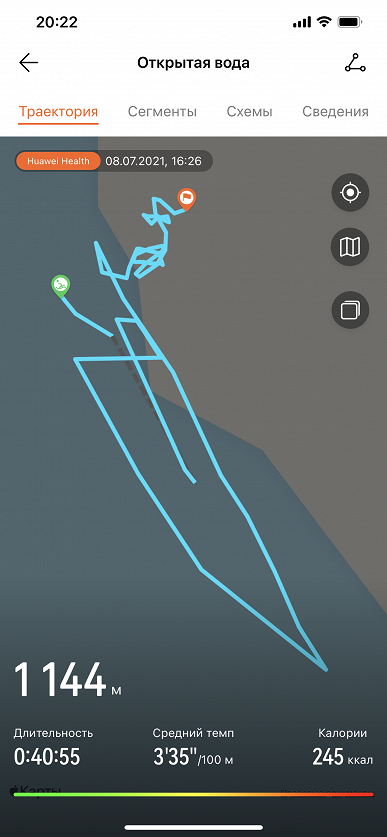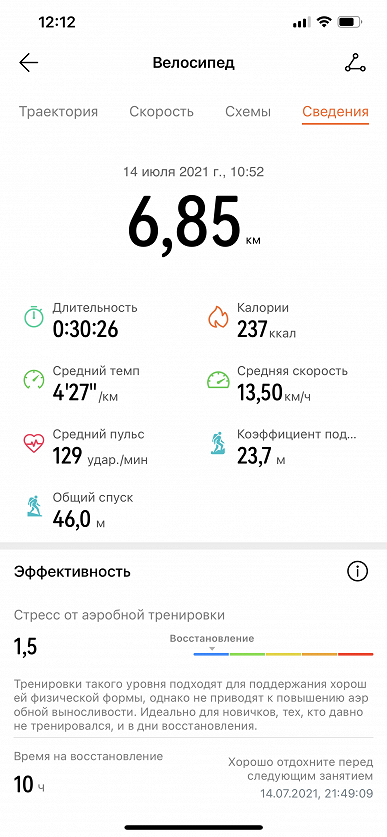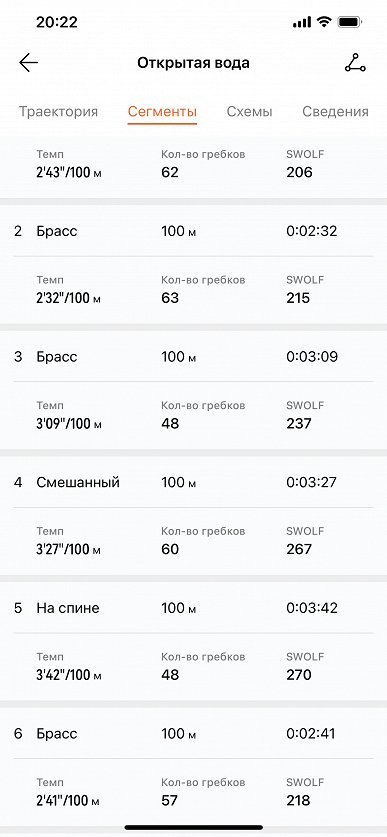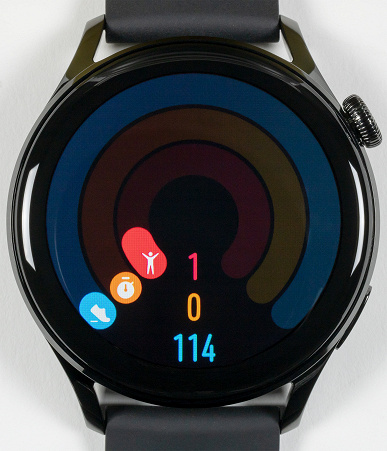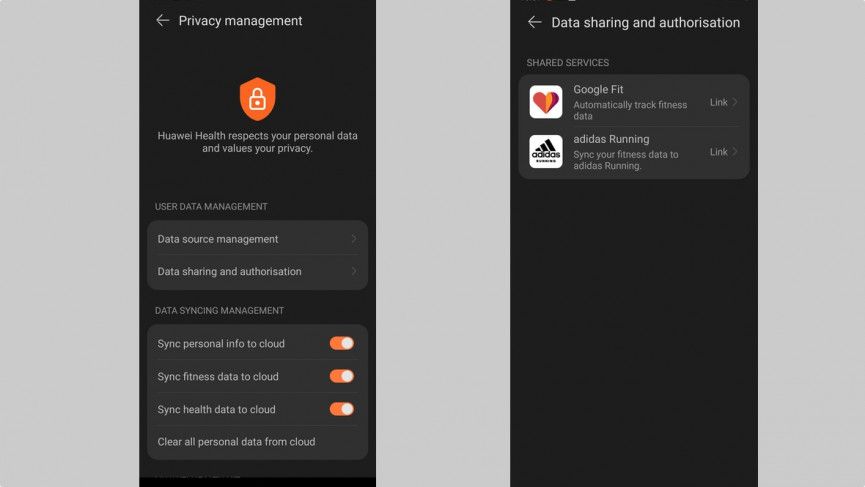Чтобы улучшить наш веб-сайт и сделать его удобнее для вас, мы используем файлы cookie. Продолжая его просматривать, вы принимаете нашу политику использования файлов cookie. Подробнее
Для удобства используйте последнюю версию Internet Explorer или другой браузер.
Операционная система Harmony OS 2.0, недавно дебютировавшая в планшете Huawei MediaPad Pro, добралась и до умных часов. Huawei Watch 3 — первый за несколько лет представитель этого типа устройств, предлагающий функциональность на уровне самых продвинутых и дорогих конкурентов. На них можно устанавливать сторонние приложения, принимать и совершать звонки с помощью eSIM, в автоматическом режиме контролировать насыщение крови кислородом и отслеживать температуру тела. Впрочем, есть нюансы.
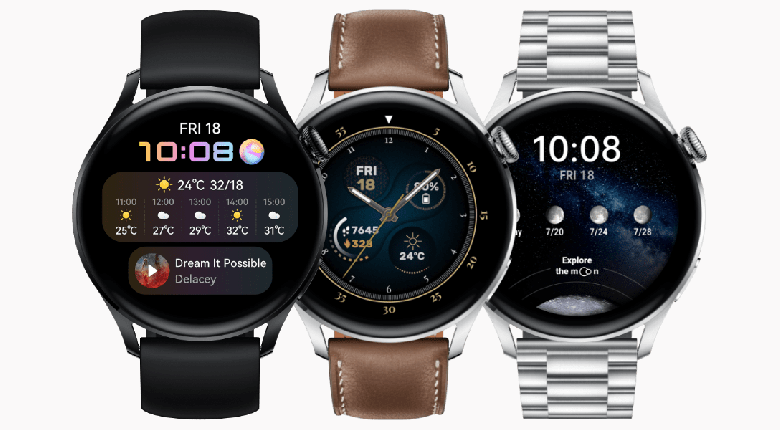
Прежде, чем перейти к тестированию и сравнению с конкурентами, надо определиться, что именно мы понимаем под умными часами и чем данная модель отличается от многих других, представленных в ассортименте той же Huawei.
Все умные часы можно условно разделить на две категории. Первая — модели с ограниченной функциональностью, по сути представляющие собой фитнес-трекеры в корпусе с большим экраном. Вторая — полнофункциональные умные часы, на которых установлена операционная система с магазином приложений, в том числе сторонних. Примеров второй категории совсем немного, поскольку, очевидно, такой продукт гораздо сложнее в разработке и куда дороже. Кроме того, и соответствующих операционных систем до недавнего времени было только три: watchOS, Tizen и Wear OS (ранее называвшаяся Android Wear).
У той же Huawei была модель на Android Wear — как раз Huawei Watch 2, вышедшая еще в 2017 году. И в какой-то момент казалось, что Android Wear вполне может повторить успех смартфонной ОС Google. Модели на ней выпустили LG, Motorola и некоторые другие производители. Однако все сложилось иначе: ОС практически умерла, а компании, сделавшие на нее ставку, либо вовсе отказались от создания умных часов, либо решили ограничиться функциональностью фитнес-браслетов. Можно было подумать, что Huawei — из разряда вторых, и выпуск моделей серии Watch GT это подтверждал.
Однако теперь Huawei возвращается на рынок полнофункциональных умных часов с моделью на базе собственной ОС. И, судя по характеристикам, ей есть что противопоставить флагманам конкурентов.
| Huawei Watch 3 | Samsung Galaxy Watch3 | Apple Watch Series 6 | |
|---|---|---|---|
| Экран | круглый, AMOLED, ∅1,43″, 466×466 (326 ppi), с функцией AlwaysOn | круглый, Super AMOLED, ∅1,2″ / ∅1,4″, 360×360, с функцией AlwaysOn | прямоугольный, AMOLED, 1,57″, 324×394 (325 ppi) / 1,78″, 368×448 (326 ppi), с функцией AlwaysOn |
| Материал корпуса | нержавеющая сталь + керамика | нержавеющая сталь | нержавеющая сталь, титан, керамика (все — недоступны в России), переработанный алюминий |
| Датчики | барометр, акселерометр, гироскоп, оптический датчик сердечного ритма, датчик внешней освещенности, компас, автоматически работающий пульсоксиметр (SpO2), датчик для измерения температуры кожи тела | барометр, акселерометр, гироскоп, датчик сердечной активности, электрический датчик сердечной активности (ЭКГ), датчик внешней освещенности | барометрический высотомер постоянного действия, акселерометр нового поколения, гироскоп нового поколения, электрический датчик сердечной активности (ЭКГ), оптический датчик сердечного ритма, датчик внешней освещенности, компас, автоматически работающий пульсоксиметр (SpO2) |
| SoC (CPU) | не сообщается | Exynos 9110 (2 ядра @1,15 ГГц) | Apple S6, 2 ядра |
| Связь | Wi-Fi 2,4 ГГц, Bluetooth 5.2, GPS, Глонасс, Galileo, Beidou, NFC, LTE через eSIM | LTE (в России недоступно), Bluetooth 5.0, Wi-Fi, NFC, A-GPS, Глонасс, Beidou, Galileo | Wi-Fi 5 ГГц, Bluetooth 5.0, GPS, Galileo, QZSS, NFC, LTE через eSIM (опционально, недоступно в России) |
| Микрофон, динамик | есть | ||
| Защита | 5 атм (погружение на глубину до 50 метров) | ||
| Операционная система | HarmonyOS 2.0 | Tizen 5.5 | watchOS 7.0 |
| Совместимость | смартфоны Huawei, смартфоны на Android 6 и iOS 9 (ограниченная функциональность) | устройства Samsung на Android, другие устройства на Android и iOS (ограниченная функциональность) | модели iPhone с операционной системой iOS 14 и новее |
| Емкость встроенного накопителя | 16 ГБ | 8 ГБ | 32 ГБ |
| Габариты (мм) | 46×46×12,2 | 41×43×11,3 / 45×46×11,1 | 40×34×10,7 / 44×38×10,7 |
| Масса без ремешка (г) | 54 | 48,2 / 53,8 | 40 / 48 |
Хорошо видно, что у часов Huawei большой, разрешение и плотность точек — высокие. Еще один большой плюс новинки — наличие eSIM с поддержкой LTE, в этом у Watch 3 нет ни одного соперника. Если говорить о датчиках, то у Huawei Watch 3 есть постоянное измерение кислорода в крови и температуры кожи тела (в чем отличие от привычного понятия температуры тела — мы расскажем далее), но нет измерения ЭКГ.
Добавим, что мы указывали в таблице характеристики версии с без суффикса Pro. Отличие Pro — в материалах, массе и габаритах. Вместо нержавеющей стали там используется титановый сплав, в итоге модель тяжелее и чуть крупнее (толщина — 14 мм). Но на размер экрана и прочие аспекты это не влияет.
Комплектация
Часы поставляются в эффектной черной коробке, настраивающей на знакомство с солидным дорогим устройством.

Внутри коробки часы располагаются в картонной прорези, и поскольку со всех сторон они надежно защищены, риск повреждения при транспортировке минимален.

Комплектация, впрочем, скромная. Кроме самого устройства это только гарантийный буклет, карточка с QR-кодом для загрузки приложения Huawei Health и беспроводная зарядка с USB-А на конце провода.

Зарядка более удобна, чем у многих других умных часов, поскольку на ней нет контактов и часы можно класть на нее как угодно — спинка гаджета легко примагничивается при любой ориентации устройства.

А вот зарядного блока в комплекте нет. Производитель рекомендует использовать любой блок с параметрами 5 В 2 А и входом USB-A.
Дизайн
Часы выглядят строго и солидно. Корпус довольно крупный, но не чрезмерно массивный, полностью круглый экран отлично сочетается с изящными линиями петель, а сплошной черный цвет позволяет сочетать модель с практически любой одеждой, включая и деловой костюм. Правда, ремешок бы тогда не силиконовый, но — об этом мы еще скажем.

Из элементов управления на корпусе только продолговатая нижняя кнопка, которую можно назначить на разные команды (по умолчанию она вызывает приложение тренировок), и кнопка-колесико. Его можно крутить, используя как зум в главном меню или как прокрутку любых списков, а можно нажимать, как обычную кнопку.


Вращается колесико достаточно легко, нажимается — упруго. Еще более тугое нажатие у нижней кнопки. Но в случае с носимым устройством это плюс — случайные нажатия из-за одежды исключены.

На тыльной стороне виден блок с датчиками, а также отверстия динамика (четыре прорези) и микрофона. Материал всей поверхности — керамика. И хотя понятно, что пользователю и окружающим это не видно, но осознание, что там не пластик, а все-таки нечто более благородное — греет душу.

Ремешок у часов — силиконовый (точнее — фторэластомеровый, как указывает производитель), стандартной ширины (20 мм) и со стандартным креплением. Это значит, что нет проблем купить какой-то альтернативный вариант. Есть еще версия Watch 3 с кожаным ремешком и серебристым корпусом.

В целом, отметим, дизайн часов произвел на нас очень приятное впечатление. И материалы, и внешний вид, и удобство — здесь все хорошо. Пожалуй, единственное, к чему можно придраться — не хватает индивидуальности. Часы можно перепутать с другими. Но — это уже, скорее, вопрос их распространенности, о которой пока судить рано.
Экран
Часы доступны в единственном размере — с экраном ∅1,43″. Разрешение — 466×466, что дает 326 точек на дюйм. Дисплей полностью круглый, без мертвых зон. Стекло красиво скруглено к граням (2.5D).
Мы провели подробную экспертизу экрана с использованием измерительных приборов. Ниже — заключение Алексея Кудрявцева.
Лицевая поверхность экрана выполнена в виде стеклянной пластины с зеркально-гладкой поверхностью, устойчивой к появлению царапин. Судя по отражению объектов, антибликовые свойства экрана не хуже, чем у экрана Google Nexus 7 (2013), который мы используем в качестве референсного устройства. Для наглядности приведем фотографию, на которой в выключенных экранах отражается белая поверхность:

Экран у часов лишь чуть-чуть светлее (яркость по фотографиям 107 против 106 у Nexus 7). Двоение отражения слабое, это свидетельствует о том, что между слоями экрана нет воздушного промежутка. Внешняя поверхность экрана часов обладает выраженными олеофобными (жироотталкивающими) свойствами (которые заметно лучше, чем у Nexus 7), поэтому следы от пальцев удаляются существенно легче, а появляются с меньшей скоростью, чем в случае обычного стекла. Вывести произвольное изображение на экран часов можно только в виде фона циферблата, но и это позволило провести ряд тестов. При выводе белого поля и при ручной регулировке максимальное зарегистрированное нами значение яркости составило порядка 560 кд/м² (столько же в режиме фонарика). С учетом хороших антибликовых свойств это позволит разглядеть изображение на экране часов в условиях сильной засветки (ясный день на улице). Минимальное значение — 6 кд/м², то есть в полной темноте яркость получится снизить до комфортного уровня. Есть и режим с автоматической регулировкой яркости по датчику освещенности с настраиваемым уровнем яркости в текущих условиях. Тестировать этот режим сложно, так как измерительный прибор частично загораживает датчик освещенности. Впрочем, согласно субъективным оценкам этот режим работает адекватно.
На графике зависимости яркости от времени определяется значимая модуляция с частотой 120 Гц, а при желании на некоторых изображениях при быстром движении часов относительно глаз можно выявить стробоскопических эффект. Однако по факту при обычном использовании мерцание не обнаруживается, так как фаза модуляции различается по площади экрана.
В этом экране используется OLED-матрица — активная матрица на органических светодиодах. Полноцветное изображение создается с помощью субпикселей трех цветов — красного (R), зеленого (G) и синего (B) в равном количестве, что подтверждается фрагментом микрофотографии:
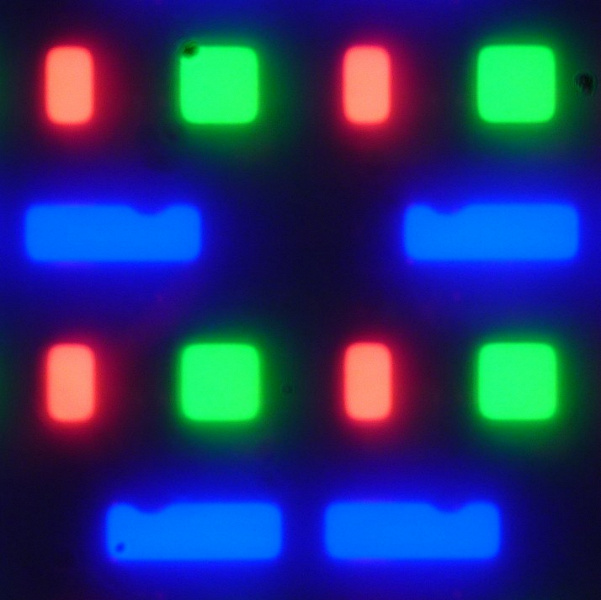
Для сравнения можно ознакомиться с галереей микрофотографий экранов, используемых в мобильной технике.
Спектры типичны для OLED — области первичных цветов хорошо разделены и имеют вид относительно узких пиков, перекрестное подмешивание цветов практически отсутствует:
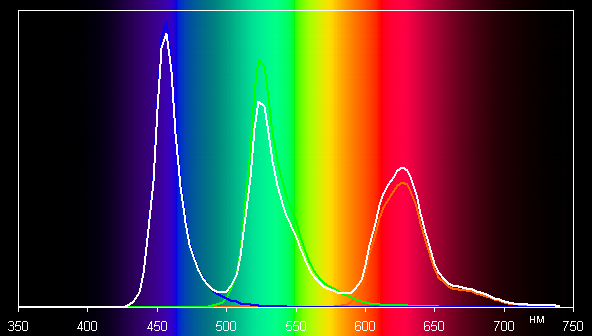
Соответственно, охват заметно шире sRGB, он даже шире DCI-P3.
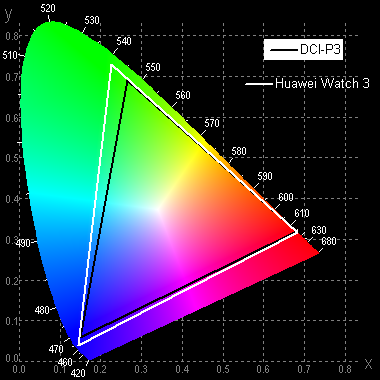
Поэтому типичные изображения (с охватом sRGB) на экране часов имеют увеличенную насыщенность:

Цветовая температура белого и серого поля равна примерно 7800 К, а отклонение от спектра абсолютно черного тела (ΔE) — порядка 4 единиц. Цветовой баланс приемлемый. Черный цвет — просто черный под любыми углами. Он настолько черный, что параметр контрастности в данном случае неприменим. При перпендикулярном взгляде равномерность белого поля отличная. Экран характеризуется великолепными углами обзора с гораздо меньшим падением яркости при взгляде на экран под углом в сравнении с ЖК-экранами, однако под большими углами белый чуть-чуть уходит в синеву. В целом, качество экрана очень высокое.
Подсоединение к смартфону и подключение eSIM
Часы совместимы с устройствами на iOS и на Android. Однако в первом случае совместимость частичная. В частности, у вас не будет возможности устанавливать приложения через Huawei Health и управлять воспроизведением музыки. Кроме того, при сопряжении с iPhone последовательность действий не столь простая, как с моделями Huawei. После того, как ваши часы обнаружены смартфоном Apple, предлагается соединить их через «Настройки» / Bluetooth. Причем, если раньше вы уже соединяли часы с этим смартфоном, а потом делали сброс, то прежде, чем снова соединять, надо нажать «Забыть устройство» на строчках Huawei Watch 3 в меню Bluetooth. Затем, соответственно, обнаружить часы среди новых Bluetooth-устройств, и лишь тогда уже «подружить» телефон с часами. В общем, схема несколько запутанная и не очень очевидная.
Большой плюс Huawei Watch 3 — возможность использовать eSIM российских операторов. Мы тестировали модель с eSIM МТС. Подключать ее к часам надо через приложение Huawei Health, отсканировав QR-код на листовке с SIM-картой.
И здесь есть интересный нюанс. После сканирования QR-кода в вас появится в приложении выбор, какой номер использовать. Там будет два номера/оператора: тот, который вы используете сейчас в смартфоне, и новый — eSIM. Казалось бы, логично выбрать новый. Но если вы так сделаете, то он добавится только на ваш смартфон, а попытка добавить его потом на часы закончится таким предупреждением.
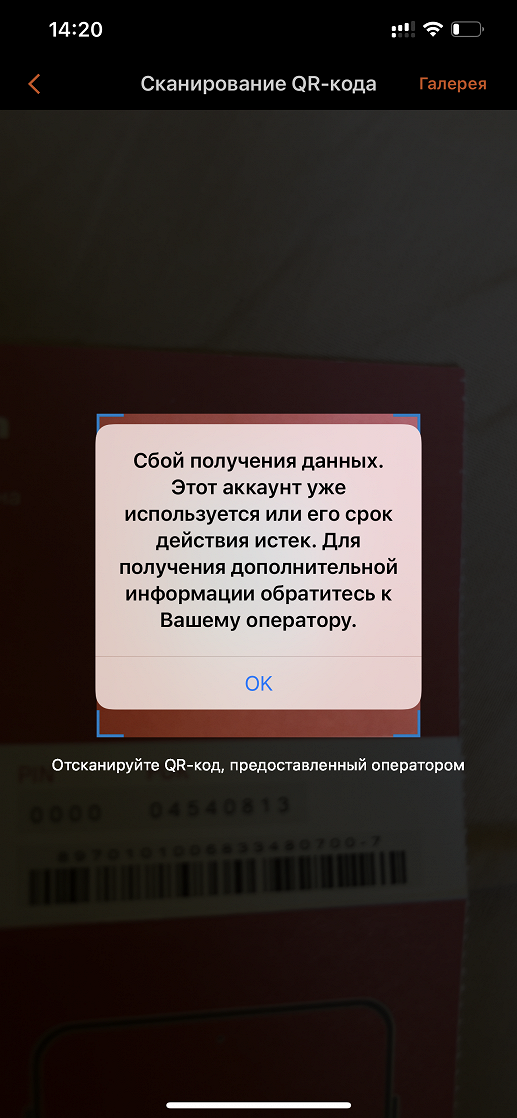
Соответственно, надо при первоначальной настройке выбирать свой прежний (основной) номер, чтобы новый подключился именно к часам. После чего вы сможете звонить с часов и принимать звонки совершенно независимо от смартфона. То есть, фактически, у вас будет полноценный телефон на руке. Можно даже набирать номер цифрами, если его нет у вас в контактах.
Когда часы на связи со смартфоном (ну, то есть он недалеко и на нем включен Bluetooth), то и звонить они станут через него. Своим собственным сотовым модулем Watch 3 воспользуются, только если потеряют соединение с «базой» — вероятно, такая схема выбрана для экономии заряда.
Функциональность часов
Мы уже отмечали, что Huawei Watch 3 — одна из самых функциональных моделей умных часов, которая нам встречалась. Помимо стандартных опций — тренировок, отслеживания сна, будильника, таймера, пульсомера, управления музыкой и пр. — здесь есть такая крайне редко встречающаяся возможность, как регулярное автоматическое измерение SpO2 — количества кислорода в крови (не стоит путать с разовыми замерами по команде пользователя, которые сейчас доступны почти во всех новых носимых устройствах). Кроме того, часы постоянно измеряют и температуру поверхности кожи. Все данные сгружаются в приложение Huawei Health.
Качество измерения SpO2 нас порадовало, результаты были вполне правдоподобные, и без сильного разброса. Точнее, разброс — в рамках нормы для здорового человека, от 95% до 100%. А вот с температурой поверхности кожи не так все понятно. В справке к приложению производитель сообщает: «При обычной комнатной температуре температура кожи на запястье должна быть в диапазоне 32-34 градуса по Цельсию». Возникает сразу несколько вопросов. Первый и главный: почему инфракрасные измерители, которыми сейчас пользуются везде с всюду в связи с пандемией, показывают на запястье у здорового человека температуру в районе 36,6 градусов, как это и должно быть, а часы — 32-34 градуса? Мы провели тесты: действительно, при замерах бесконтактным термометром Gmini GM-IRT-860D значения были корректными, тогда как часы показывали на 1-3 градуса ниже. Второй вопрос: почему разброс стандартных значений температуры при измерении часами столь велик? Скажем, если считать, что наши 36,6 — это «часовые» 34 градуса, то как тогда может быть 32 градуса?
Теоретически, эту опцию можно использовать как справочную, если отсчитывать от обычного среднего значения для вас. Допустим, через несколько дней ношения часов вы видите, что средняя температура у вас — 34,2 градуса. Значит, если однажды вы увидите на часах 36 градусов, то стоит заволноваться и померить уже нормальным термометром. Но все же хотелось бы более четкого понимания, как работает термометр в часах и как потом его результаты интерпретируются.
Далее, на часах, конечно, можно менять циферблаты. В том числе доступны и сторонние разработки. Но при соединении с iPhone у вас будут отображаться только те из них, которые бесплатны, тогда как на Android — и платные тоже.
Нет на iPhone и магазина приложений. Как мы уже отмечали, возможность установки сторонних приложений — один из главных признаков полноценной операционной системы, и в случае с Harmony OS здесь все в порядке. Вот только самих приложений в магазине на момент тестирования было всего ничего — 41, и многие из них — очень сомнительные, глючные, со странным описанием и некорректной работой. Но надо понимать, что устройство только-только поступило в продажу, и разработчики еще просто не успели обратить на него внимание, да и пользовательская база пока невелика.
А вот что вполне можно было бы исправить даже на старте, так это странность с приложением AppGallery на самих часах. Попытка зайти в него выдает либо черный экран, либо предупреждение, что в этом регионе сервис недоступен. Так что на данный момент установка приложений доступна только через смартфон
Большой плюс часов — широкий выбор тренировок. Здесь есть и «Лыжи» (видимо, имеются в виду горные лыжи), и «Ходьба на лыжах», и «Сноуборд», и «Велосипед», и «Плавание в водоеме»… В общей сложности в стандартном наборе — 20 тренировок, причем одна из них — «Курсы бега», где представлено 13 вариантов. Однако если нажать на «Настроить» — увидим меню, где представлены еще десятки видов спорта. Суммарно получается более 100 режимов. По нашему ощущению, набор исчерпывающий.
Мы проверили велосипедную езду и плавание в водоеме.
В обоих случаях часы задействовали GPS и довольно точно фиксировали перемещения, а также отслеживали все параметры активности. Например, в случае с ездой на велосипеде это подъемы, а при плавании — SWOLF (эффективность) и стиль.
Несколько нюансов. После завершения тренировки в воде автоматически включается вибрация, выталкивающая воду из отверстий часов. А еще во время тренировок по достижении определенного порога (например, 5 км), часы начинают зачитывать ваши показатели. И это бывает довольно странно, когда вдруг из ваших часов раздается мужской голос, по-английски что-то довольно долго выкрикивающий. А еще часы умеют автоматически распознавать шесть видов тренировок — в том числе ходьбу и бег.
В целом же Huawei Watch 3 — прекрасный выбор для спорта и походов. Помимо перечисленного здесь есть барометр и компас, так что по части оснащенности они сравнимы с профессиональными спортивными моделями.
Завершим разговор о функциональности описанием интерфейса операционной системы. Хотя ОС новая, логика ее полностью идентична привычным. Основной экран — циферблат, долгое нажатие на нем позволяет выбрать другие циферблаты. Смахивания вправо — перемещение между виджетами (активность, пульс, SpO2, температура кожи).
Нажатие на вращающуюся кнопку открывает меню приложений. С помощью нее же можно увеличить (приблизить) или уменьшить иконки.
Смахивание сверху открывает меню быстрых настроек, где вполне привычный набор опций, а также информация о батарее и подключениях (NFC, Wi-Fi, Bluetooth, LTE). Смахивание снизу — последние уведомления.
Текст русскоязычных уведомлений отображается корректно, но если сообщение длинное, полностью его прочитать не удастся. И последняя странность, которая, вероятно, огорчит разработчиков ПО: возможности снятия скриншотов пока нет.
Автономная работа
Когда речь заходит об автономности умных часов со множеством датчиков, режимов и настроек, то приходится обозначать только рамки, причём очень широкие. Ведь на время автономной работы будет влиять, например, используется ли сотовый модуль, включено ли постоянное отслеживание пульса, температуры, уровня кислорода в крови, а также активирована ли функции «Важное на экране» (AlwaysOn). Кроме того, со смартфонами на Android часы Watch 3 работают дольше, чем с аппаратами на iOS.
При включенных биометрических датчиках (пульс, кислород в крови), с Wi-Fi и активной eSIM, а также с умеренным количеством поступающих уведомлений гаджет работает всего чуть более суток. Если же мы воспользуемся тренировками, активирующими GPS, телефонными звонками и какими-то сторонними приложениями — и того меньше. С утра до вечера дотянет, но на ночь все равно придется ставить на зарядку. Мы попробовали включить AlwaysOn, и с одной тренировкой продолжительностью 25 минут часы разрядились на 40% менее чем за четыре часа.
Зарядка же происходит небыстро. При подключении к блоку питания 5 В 2 А процесс идет больше двух часов. Причем процесс заряда идет равномерно, то есть за час гаджет зарядится примерно на 50%, и этого может быть недостаточно даже для использования (активного) в течение рабочего дня.
Выводы
В официальном интернет-магазине производитель предлагает часы в обычной версии (не Pro) за 30 тысяч рублей. У Huawei Watch 3 есть как минимум один неоспоримый козырь: поддержка eSIM в России. Для тех, кому важно иметь телефонные возможности в часах, это может быть решающим фактором. Ну а самое слабое место модели — ситуация со сторонними приложениями. И пока рано говорить, изменится ли что-то радикально через полгода или год, хотя ассортимент приложений для смартфонов в AppGallery компании удалось нарастить довольно быстро.
Пожалуй, с точки зрения соотношения цены и характеристик привлекательнее выглядит даже не обычная модель, а Pro: титановый корпус и сапфировое стекло уж точно стоят переплаты в 7000 рублей.
В заключение предлагаем посмотреть наш видеообзор умных часов Huawei Watch 3:
Наш видеообзор умных часов Huawei Watch 3 можно также посмотреть на iXBT.video

Владельцам умных часов серий Huawei Watch 3 и GT2 повезло: у них на запястье очень мощное устройство. Huawei Watch GT 2 и различные модификации, а также Huawei Watch 3, получившие HarmonyOS, обеспечивают хороший баланс между фитнес-возможностями и смарт-функциями. Мы подготовили несколько советов и рекомендаций, чтобы можно было использовать устройства по максимуму.
Независимо от того, используете вы Watch GT2e, Watch GT2 Pro или новые умные часы Huawei Watch 3, мы подготовили несколько советов, которые помогут получить максимальную отдачу от устройств.
Начнем с новой модели Huawei Watch 3
Сброс Huawei Watch 3
Нельзя сказать, что у Watch 3 много ошибок, но если вы столкнетесь с проблемами производительности, нужно очистить данные или изменить владельца часов на нового, можно сбросить умные часы Huawei.
Как это сделать:
- Проведите вниз от главного экрана часов;
- Коснитесь значка настроек;
- Прокрутите вниз до раздела «Система и обновления»;
- Выберите Сброс.
Можно сделать то же самое, просто выключив или перезапустив устройство.
Управление отображением уведомлений на Watch 3
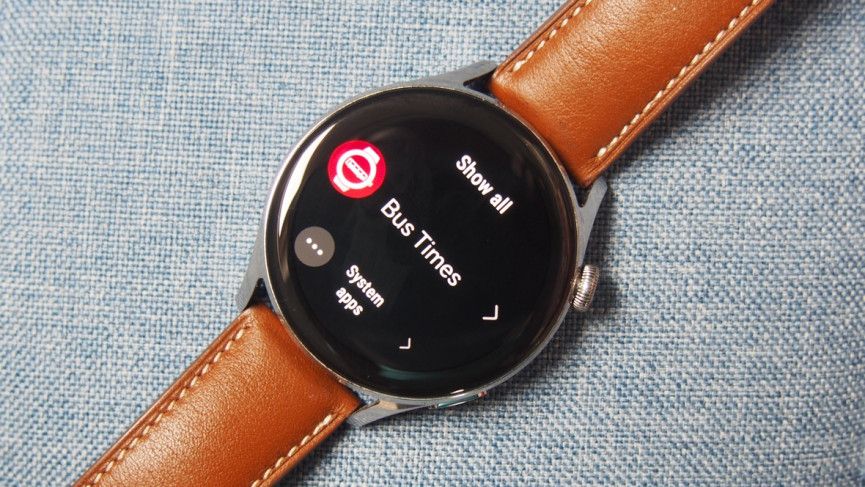
Чтобы выбрать приложения, уведомления от которых будут отображаться на смарт-часах Huawei, не обязательно использовать смартфон. Это можно настроить прямо с часов.
Как это сделать:
- Проведите вниз от главного экрана часов;
- Коснитесь значка настроек;
- Прокрутите вниз до «Уведомления»;
- Выберите «Показать все» и коснитесь «Системные приложения»;
- Выберите приложение, для которого хотите настроить уведомления, и коснитесь переключателя, чтобы включить / выключить.
Просмотреть открытые в данный момент приложения
Полезно контролировать открытые на смарт-часах приложения, чтобы управлять расходом батареи и актуальностью данных.
К счастью, показать экран с недавними приложениями легко: достаточно дважды нажать кнопку с вращающейся головкой на часах. Откроется экран недавних приложений. Далее можно свайпом вверх по открытым приложениям, закрыть их.
Активируем элементы управления воспроизведением музыки
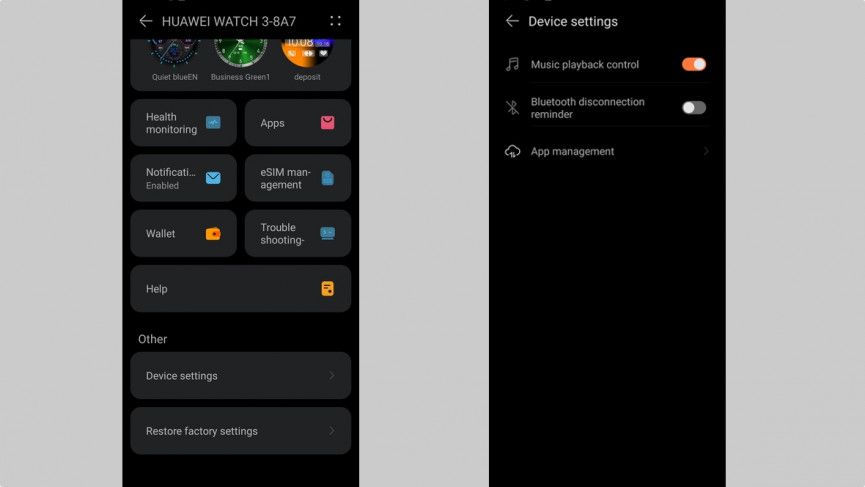
По умолчанию у Huawei Watch 3 отключены элементы управления, которые отвечают за воспроизведение музыки и регулировку громкости на телефоне.
Чтобы активировать музыкальный плеер:
- Переходим в приложение телефона Huawei Health;
- Идем в раздел «Устройства» и выбираем подключенные смарт-часы Huawei Watch 3;
- Прокручиваем вниз до настроек устройства и активируем переключатель рядом с управлением воспроизведением музыки, чтобы включить или отключить функцию.
Настраиваем ежедневные цели по количеству шагов
Хотя ВОЗ рекомендует делать не менее 10 000 шагов в день, реальные цели могут сильно отличаться. Поэтому есть смысл корректировать целевые значения, устанавливая актуальные цели по шагам.
Самый быстрый способ это сделать:
- Открываем приложение Huawei Health и кликаем по вкладке «Я» (рядом с «Устройствами»);
- Заходим в «Настройки», а затем в «Цели»;
- Проводим пальцем влево и вправо, чтобы выбрать легкую, среднюю или высокую сложность цели. Делая это, пользователь видит примерный расчет того, сколько времени потребуется для достижения этой ступени цели, а также приблизительную оценку расхода калорий.
Меняем единицы измерения
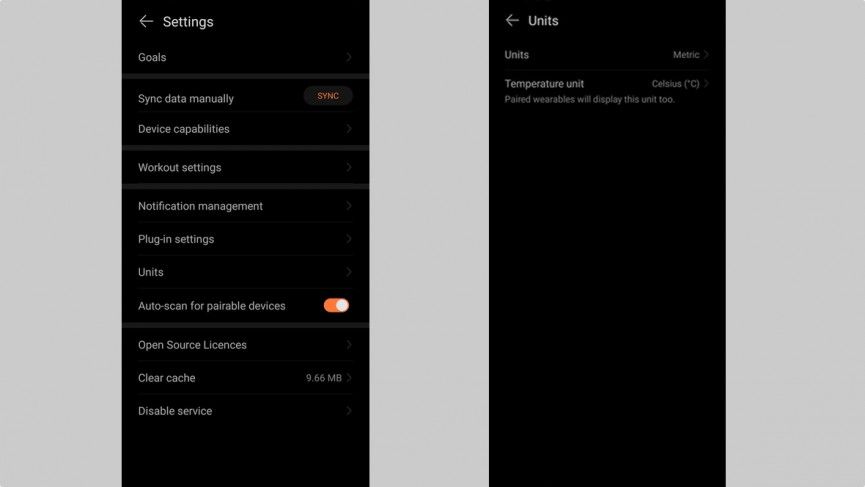
Могут возникнуть ситуации, когда нужно изменить единицы измерения. Случается такое довольно редко, но мало ли…
Как это сделать:
- Открываем приложение Huawei Health и нажимаем «Я»;
- Переходим в «Настройки», а затем «Единицы»;
- Нажимаем «Единицы измерения» и «Единицы измерения температуры», чтобы переключиться между двумя вариантами измерения.
Настраиваем план бега
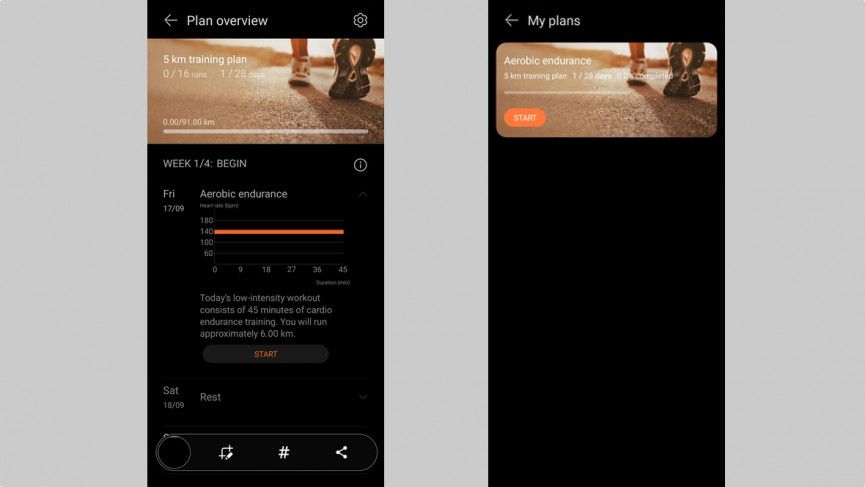
Huawei не распространяется особо об этой функции, но если планируете заниматься бегом, можно воспользоваться планированием тренировки на определенную дистанцию или гонку. Разработчик предлагает несколько планов тренировок для бега.
Чтобы начать планировать:
- Открываем приложение Huawei Health и нажимаем «Я»;
- Вверху экрана коснитесь «Мои планы»;
- Выбираем план, и, при желании, вводим текущие показатели и целевые;
- Выбираем количество дней тренировок и нажимаем «Сохранить», чтобы начать следовать плану.
После создания плана можно нажать значок шестеренки в правом верхнем углу экрана, чтобы установить напоминания о запланированных сеансах.
Изменить макет панели запуска приложений

Благодаря HarmonyOS, Huawei теперь предполагает возможность установки различных приложений, поэтому разработчик добавил специальный экран, чтобы упростить просмотр и выбор этих приложений. Эта панель запуска приложений по умолчанию выстроена в виде сетки. Есть возможность изменить отображение, чтобы приложения выстраивались в список.
Чтобы изменить вид панели запуска приложений:
- Проводим вниз от главного экрана умных часов;
- Нажимаем на значок настроек;
- Прокручиваем вниз до циферблата и средства запуска;
- Выбираем Launcher, чтобы выбрать макет сетки или списка.
Отвечайте на вызов, не касаясь экрана
Huawei Watch 3 предлагают возможность управлять некоторыми функциями с помощью жестов. Они могут упростить взаимодействие с умными часами, когда руки заняты. Например, жест сжатого кулака используется для ответа на звонки.
Чтобы использовать этот жест:
- Проводим вниз от главного экрана смарт-часов;
- Выбираем значок настроек;
- Переходим к параметрам доступности;
- Переходим в раздел «Жест» и активируем переключатель рядом с полем «Ответить на вызовы жестами».
Переназначаем нижнюю кнопку
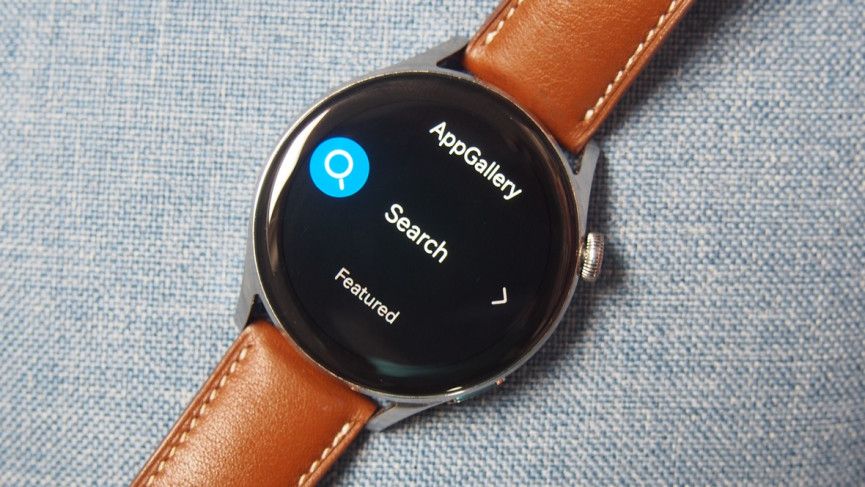
По умолчанию нижняя кнопка предназначена для быстрого доступа к приложению Huawei Workout. Но если пользователь не большой фанат спорта, ее можно переназначить.
Чтобы изменить функционал кнопки:
- Делаем свайп вниз от главного экрана часов;
- Клик по значку настроек;
- Выбираем кнопку «Вниз»;
- Маркируем приложение, которое должна активировать эта кнопка.
Советы для владельцев Huawei Watch GT 2/GT2 e/GT 2 Pro

Меняем циферблат
Huawei установил очень красивый AMOLED-экран на свои умные часы Watch GT 2, и подготовил хорошую коллекцию циферблатов на любой вкус. Если хочется заменить циферблат, доступно несколько вариантов.
Самый быстрый способ это сделать следующее:
- Нажимаем на экран и удерживаем его, чтобы открыть меню циферблатов;
- Проводим пальцем влево или вправо, чтобы просмотреть доступные варианты.
- Если нужно больше циферблатов, переходим в приложение Huawei Health и выбираем раздел «Устройства»;
- Открываем специальную вкладку циферблатов для новых вариантов на устройство.
Звонки с Huawei Watch GT2
Хотя серия GT2 не имеет функции LTE для самостоятельных звонков, пока есть подключение к телефону через Bluetooth, можно отвечать на входящие вызовы с запястья. Отметим, что эта поддержка работает только на моделях Huawei Watch GT2 (46-миллиметровой версии Watch GT2 и Watch GT2 Pro), но не на Watch GT2e.
Чтобы принимать звонки:
- Переходим в Huawei Health и нажимаем «Устройства»;
- Затем выбираем «Избранные контакты»;
- Нажимаем «Добавить», чтобы ввести контакты, к которым можно получить доступ прямо с часов.
- После создания списка контактов и синхронизированы часов с телефоном, переходим в меню «Контакты» на часах. Теперь можно совершать звонки и регулировать громкость во время разговора.
Сбросить настройки Huawei Watch GT 2

Как и у Watch 3, если есть необходимость перезагрузить GT 2 и вернуть его к заводским настройкам с удалением данных, у вас есть такая возможность.
Чтобы сбросить Huawei Watch GT 2:
- Свайп вниз от главного экрана часов;
- Выбираем значок настроек;
- Переходим в систему;
- Прокручиваем вниз, чтобы сбросить часы.
Сюда можно также войти, чтобы отключить часы от телефона, выполнить перезагрузку или полностью выключить часы.
Просмотр двух часовых поясов на циферблате

Полезная функция, позволяющая узнать время в двух часовых поясах одновременно. Это может быть полезно тем, кто часто путешествует или работает в большой компании с развитой филиальной сетью. Такую возможность поддерживают некоторые циферблаты.
Чтобы найти поддерживающие его циферблаты и добавить их на главный экран:
- Нажмите и удерживайте палец на главном экране;
- Проведите пальцем по экрану, чтобы найти циферблаты, на которых есть небольшая шестеренка. Это ваш признак того, что вид циферблата можно настроить;
- Прокрутите вниз и найдите виджет с двумя часовыми поясами.
- Нажмите, а затем выберите часовой пояс, который хотите отобразить.
Устанавливаем предельные показатели частоты пульса
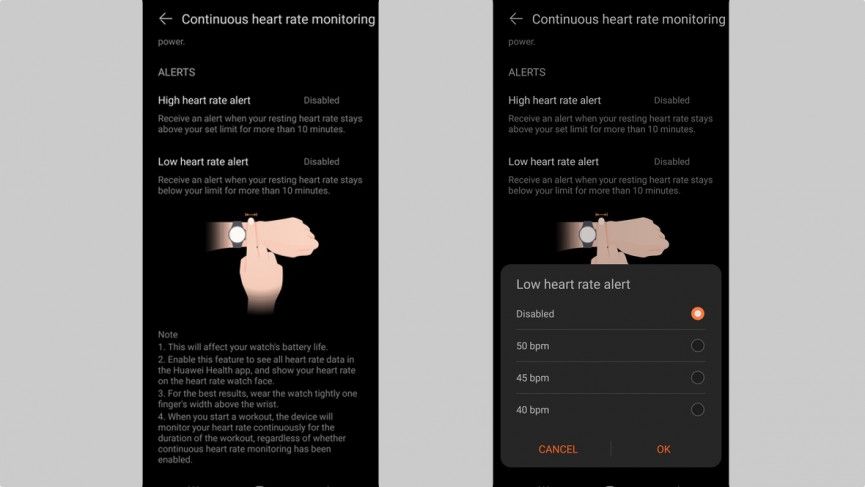
Это действительно полезная функция, которая дает представление о текущем состоянии физической формы. Как и почти все метрики Huawei, ориентированные на здоровье, эти данные не предназначены для использования в медицинских целях. Они могут подсказать, в какой форме находится пользователь. Превышение установленных пределов (как нижней, так и верхней границы) в течение 10 минут, заставит смарт-часы присылать пользователю уведомление, что его пульс выходит за пределы.
Чтобы установить границы частоты пульса:
- Перейдите в приложение телефона Huawei Health;
- Перейдите в раздел «Устройства» и выберите сопряженные часы GT 2;
- Нажмите «Мониторинг здоровья» и выберите «Непрерывный мониторинг сердечного ритма»;
- Убедитесь, что мониторинг включен;
- Далее переходим к «Оповещениям» и выбираем «Оповещение о высокой частоте пульса», «Оповещение о низкой частоте пульса» или вы можете настроить оба параметра.
Теперь можно выбрать пределы частоты пульса на основе ударов в минуту (ударов в минуту).
Разблокировка телефона с помощью Huawei Watch GT 2
Теперь эта функция зависит от модели подключенного к смарт-часам телефона. Лучше всего функция работает со смартфонами марки Huawei, но также должна работать с большинством телефонов Android.
Если вам нравится идея разблокировки телефона с помощью Huawei Watch GT 2, необходимо сделать следующее:
- На телефоне переходим в «Настройки», затем «Безопасность и конфиденциальность»;
- Затем выбираем опцию Smart Lock. В этом разделе можно добавить доверенное устройство, которое сможет разблокировать смартфон;
- Нажимаем «Добавить надежное устройство», после чего откроется список доступных устройств;
- Находим свои часы Huawei Watch и добавляем их.
Пока телефон и часы соединены, эта функция будет работать.
Активация автоматического определения тренировки
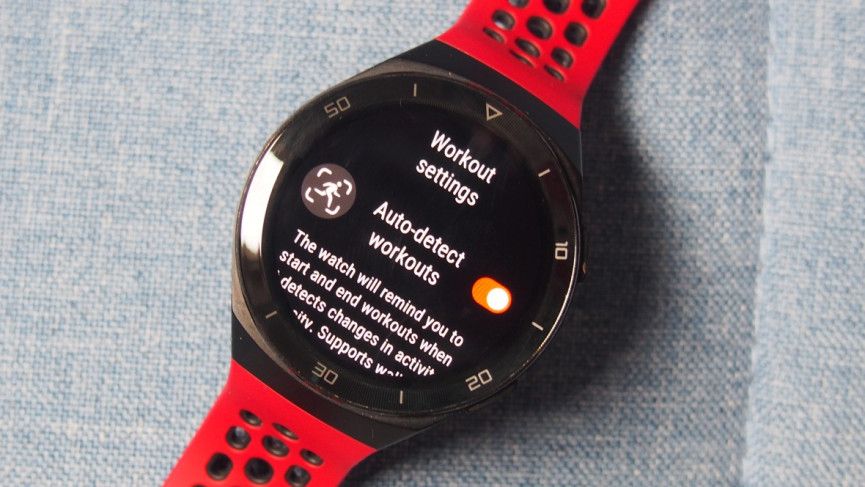
Huawei предлагает возможность автоматически распознавать начало тренировки и отслеживать ее. Функция работает не для всех доступных спортивных профилей, но ее можно включить для бега и ходьбы.
Чтобы включить функцию (или проверить, что она уже активна):
- Свайп вниз от главного экрана часов;
- Коснитесь значка настроек;
- Перейдите в «Настройки тренировки» и коснитесь переключателя, чтобы включить или отключить автоматическое определение тренировки.
Настраиваем зоны темпа
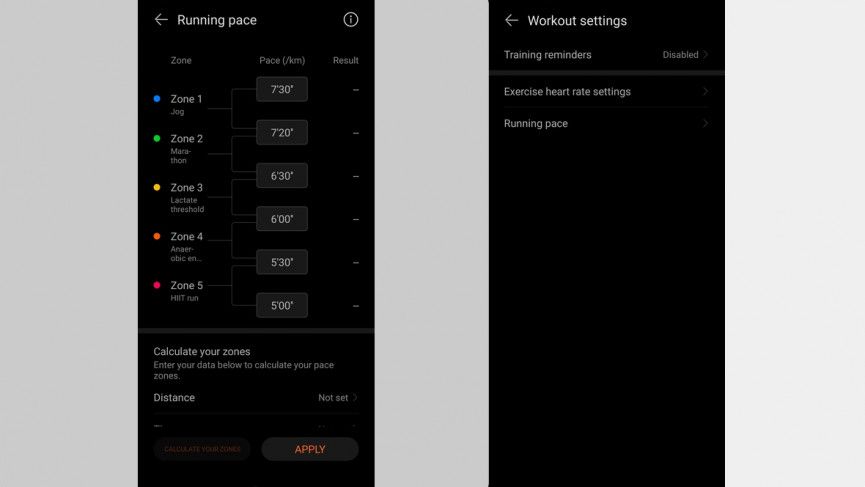
Watch GT2 уже являются отличными часами для мониторинга бега, но можно воспользоваться дополнительными функциями, которые могут оказаться полезными для бегунов. Например, настроить зоны пульса, чтобы регулировать свой темп.
Чтобы настроить зоны темпа, необходимо сделать следующее:
- Переходим в приложение телефона Huawei Health и нажимаем Я;
- Заходим в Настройки, и выбираем Настройки тренировки;
- Переходим в раздел темпа бега. Здесь можно регулировать темп внутри полей, или рассчитать зоны, указав расстояние и время, необходимое для преодоления этого расстояния.
Синхронизировать данные со сторонними приложениями
Да, это сделать можно. В своих обзорах мы часто жаловались на невозможность выгружать собранные данные в сторонние приложения. Разработчик наконец-то реализовал подобную возможность. Теперь для пользователей Google Fit и Adidas Running (пока только два приложения, которые обладают такой возможностью) есть возможность обмена данными.
Чтобы начать синхронизацию данных с этими приложениями, вам необходимо сделать следующее:
- Переходим в приложение телефона Huawei Health и нажимаем Я;
- Выбираем управление конфиденциальностью и раздел «Обмен данными и авторизация»;
- На следующем экране будут видны поддерживаемые варианты;
- Кликаем на службу, с которой нужно поделиться данными, и следуем инструкциям, чтобы связать два приложения вместе.
Источник: wear-gadget
_________________



В современном мире качественный и функциональный девайс для связи с ребёнком — это не роскошь, а необходимость, связанная прежде всего с безопасностью.
С вопросом выбора такого устройства я столкнулся недавно, когда назрела необходимость оснастить 6-летнего сына чем-то, что бы позволяло ему мгновенно связаться со мной или супругой (или нам с ним) и оповещало бы о его текущем местоположении. При этом, чтобы устройство не отвлекало бы ребёнка всевозможными дополнительными развлечениями. Именно поэтому для решения таких задач был выбран не смартфон, а смарт-часы.
Я остановился на одном из самых продвинутых устройств в этом классе — Huawei Watch Kids 4 Pro. Рассказываю по порядку, что меня в них привлекло, какие возможности предоставляет девайс и есть ли в нём какие-либо минусы. Поехали!
Это полноценный LTE-смартфон в компактном корпусе
Huawei Watch Kids 4 Pro не требуют постоянного подключения к смартфону, как традиционные умные часы, так как оснащены полноценным LTE-модулем. Фактически это и есть смартфон, упакованный в корпус детских часов, находящийся постоянно онлайн и поддерживающий голосовые вызовы вплоть до VoLTE. На борту также имеются Wi-Fi и Bluetooth.
Слот для SIM-карты формата nano расположен на левой грани: чтобы его открыть, необходимо воспользоваться комплектным инструментом, на одном конце которого отвёртка, а на другом — язычок, чтобы поддеть лоток.
В качестве детского девайса у часов перед обычным смартфоном есть неоспоримое преимущество — ограниченная функциональность. Даже столь продвинутые часы гарантируют, что в детском саду или в начальной школе, а также на прогулке ребёнок не будет отвлекаться на игры, развлекательные приложения или просмотр роликов на YouTube.
Максимум, чем ребёнок может себя себя развлечь благодаря часам, это сделать сэлфи один или с друзьями, наложив одну из встроенных забавных масок, но об этом чуть позже.
Точное позиционирование с использованием различных источников
Одна из ключевых функций подобного устройства — это передача геолокации, и тут Huawei Watch Kids 4 Pro полагаются одновременно на несколько источников информации и технологии искусственного интеллекта.
Часы определяют местоположение при помощи:
- спутниковых систем геопозиционирования — GPS, Beidou и ГЛОНАСС;
- базовых станций беспроводной связи — A-GPS;
- акселерометра и камеры (при включении тревожной кнопки SOS).
При этом самообучающийся алгоритм объединяет данные от различных систем для повышения точности, а при их повторном определении на той же локации точность увеличивается.
Производитель заявляет, что текущее местоположение записывается каждые 120 секунд в автоматическом режиме, однако через приложение для родителей (Huawei FamCare) можно запросить координаты принудительно в любой момент времени. Жаль, что нет трансляции геопозиции в реальном времени, вероятно, такое ограничение связано с энергопотреблением.
В FamCare можно настроить границы безопасной зоны, в качестве таких зон по умолчанию предлагается отметить адреса дома и школы. Если ребёнок покинет такую зону (или вернётся в неё), то на смартфоны родителей придёт соответствующее уведомление.
К слову, FamCare доступен как на iOS, так и на Android. В последнем случае необходимо будет установить сначала App Gallery, так как в Google Play, увы, приложения нет.
Связь с родителями и другими близкими людьми
Huawei Watch Kids 4 Pro позволяют ребёнку связываться с родителями тремя способами:
- классический звонок по мобильной связи;
- видеовызов через фирменный сервис MeeTime — звонок придёт родителям в FamCare, других программ не требуется;
- отправить в чат смайлик, голосовое сообщение, фотографию или видео — доступен как семейный чат, так и отдельные диалоги с каждым из родителей.
Через FamCare можно настроить список контактов, которые будут доступны в разделе «телефон» на часах. Для «администраторов» с установленным FamCare будут доступны как голосовые, так и видеовызовы, для обычных контактов — только голосовые.
Не лишним будет «заблокировать незнакомцев» в настройках, то есть отключить на часах возможность принимать звонки с тех номеров, которые не внесены в контакты. Это оградит ребёнка от общения со спамерами и другими незнакомыми людьми.
Общение в чате доступно исключительно с «администраторами», у которых установлен FamCare, так как оно осуществляется через встроенный в него мессенджер.
Функция SOS
Для экстренной связи ребёнка важно научить запускать режим SOS, для чего необходимо удерживать на часах клавишу Fun в течение 5 секунд. Во время активации функции SOS произойдёт сразу три действия:
- часы позвонят родителю по мобильной связи;
- в семейный чат отправятся две фотографии со встроенной камеры;
- в FameCare обновится местоположение часов.
Стоит отметить, что при помощи часов подслушивать и подсматривать за ребёнком не выйдет, так как безусловного доступа к камере и микрофонам через FamCare не предусмотрено. На часы можно лишь позвонить и обязательно дождаться ответа.
На случай непредвиденных обстоятельств или детской хитрости через FamCare можно отключить кнопку питания на часах, чтобы их нельзя было так просто выключить. В этом случае часы получится выключить только через родительское приложение или в дополнительных настройках часов.
Неубиваемый и непотопляемый корпус, а также ёмкая батарея
Если речь идёт о детском гаджете, то он априори должен быть «пуленепробиваемым», и корпус Huawei Watch Kids 4 Pro именно таким и ощущается. Краш-тестов я естественно не проводил, поэтому будем ориентироваться на заявленные показатели. В Huawei говорят, что часы во время тестов выдержали:
- испытание давлением — 70 кг на переднюю и заднюю панель;
- испытание при высокой температуре и влажности — 168 часов при температуре +55°C и влажности 95%;
- испытание падением — 20 раз с высоты 0,8 метра;
- 200 000 нажатий на каждую кнопку и 800 000 касаний сенсорного дисплея.
Заявленная водостойкость 5 ATM, значит плавать в них тоже можно, но всё же желательно не в солёной воде.
Но есть у этого и обратная сторона медали — габариты. Даже на руке взрослого человека часы выглядят большими, а на руке ребёнка — просто огромными. Но такова плата за надёжность, функциональность (к разговору о том, что это смартфон в корпусе часов) и ёмкую батарейку. К слову, эта проблема касается практически всех детских часов, Huawei здесь не уникальна, поэтому приходится воспринимать её как данность.
При этом батарея на 800 мАч показывает себя с наилучшей стороны — её хватает на 2-4 дня использования без подзарядки, в зависимости от интенсивности использования — в основном от количества звонков и взаимодействия с дисплеем. На мой взгляд, результат крайне неплох, учитывая постоянный онлайн через LTE или Wi-Fi.
Кстати, в настройках FamCare можно настроить автоматическое выключение и включения часов на ночь — это будет полезно и для ребёнка, и для автономности часов.
Яркий дисплей с автояркостью и встроенная камера
В Huawei Watch Kids 4 Pro установлен довольно качественный и яркий (до 600 нит) AMOLED-дисплей с высоким разрешением — 320×360 пикселей (341 PPI). Картинка сочная, отдельные пиксели разглядеть не удаётся. К экрану лишь одна претензия: дисплей совсем небольшой, особенно на фоне габаритов самих часов, всего 1,41”.
При этом порадовала поддержка автояркости — она работает хорошо и корректно подстраивается под окружающие условия. А вот режима Always On нет — скорее всего в угоду автономности.
Над дисплеем глазок широкоугольной камеры с заявленным углом съёмки 85° и разрешением 5 Мп. Её можно использовать не только для видеосвязи, но и для съёмки «себяшек» и видеороликов. Качество, конечно, не ахти, но в качестве развлечения для ребёнка вполне подойдёт.
Особенно детям понравится режим «Веселье с AR», в котором часы накладывают на лица маски в стиле Snapchat и Instagram.
Другие понравившиеся возможности короткой строкой
Датчик ультрафиолета. В отличие от «взрослых» умных часов, Huawei Watch Kids 4 Pro не изобилуют датчиками, например, здесь нет измерения пульса или уровня кислорода в крови. Зато есть датчик ультрафиолета, благодаря которому часы ведут учёт, сколько ребёнок провёл времени на свежем воздухе.
Это одно из трёх своеобразных колец активности (норма — 2 часа). Два остальных кольца — это количество шагов и время средне-высокой физической нагрузки, например, быстрая ходьба, бег, прыжки через скакалку, плавание и прочее.
Приобщение к зарядке и спорту. Также в меню часов можно найти меню тренировок, которое включает в себя: скакалку, плавание и качание пресса. Выбор небольшой, но для общего физического развития ребёнка вполне логичный. Часы, к слову, довольно точно считывают количество прыжков и сгибаний. Протестировать же плавание, увы, пока не удалось.
Если в детской компании есть ещё кто-то с аналогичными часами, можно устраивать одноминутные турниры — показания между часами будут синхронизироваться по Bluetooth. Если таких друзей нет, то доступны соревнования со случайным соперником по сети.
Автовыключение на ночь и во время уроков. В настройках FamСare можно указать, в какое время часы будут автоматически включаться и выключаться на ночь. Также можно указать учебное время, когда часы будут ограничиваться функционально — они смогут лишь показывать время и при необходимости звонить родителям. При этом сами родители в это время позвонить на часы не смогут.
Награды. Ещё одна интересная штука — это возможность создавать задания для ребёнка, выполняя которые он будет получать от родителей лайки. Получил 10 лайков — получил награду, например, заказать пиццу. Запросить лайк у родителя можно прямо с часов. Туда же придёт уведомление, если лайк был поставлен.
Вердикт
Huawei Watch Kids 4 Pro на момент публикации стоят в российской рознице 12 990 рублей.
На мой взгляд, они действительно соответствуют уровню флагманских, предлагая не только необходимый и достаточный для такого рода устройств набор функций, но и различные приятные фишки вроде качественного AMOLED-дисплея с автояркостью или встроенной камеры с AR-эффектами.
Единственное, хотелось бы диагональ побольше и в то же время более компактные габариты. Других нареканий у меня к ним нет.
Содержание
- Подключение Huawei Watch Fit 2 к смартфону Honor или Huawei
- Подключение Huawei Fit 2 к телефону на Android
- Подключение Fit 2 к iPhone
- Что делать если приложение не находит часы и подключиться не удаётся?
В этой инструкции мы расскажем как подключить часы Huawei Fit 2 к телефону на Android и iOS.
Процесс подключения будет немного отличаться в зависимости от смартфона с которым вы будете сопрягать часы:
- Huawei или Honor
- Другой смартфон на Android, например, Samsung
- iPhone
Рассмотрим все случаи.
У вас уже установлено приложение «Здоровье» и сервисы Huawei. Процесс подключения следующий:
- Включите часы;
- Активируйте Bluetooth на телефоне;
- Откройте приложение «Здоровье»;
- Перейдите в раздел «Устройства» (иконка в панели снизу);
- Нажмите на «Добавить» и предоставьте программе все запрашиваемые разрешения.
Начнётся поиск доступных к подключению устройств. Браслет Fit 2 должен определиться автоматически. В этом случаем на экране телефона вы увидите его название.
Нажмите на него, чтобы начать процесс сопряжения. После этого нужно лишь подтвердить подключение на часах и смартфоне.
Готово!
Если программе не удаётся автоматически определить часы, и вы видите на экране сообщение «Устройства не найдены», то нужно будет добавить их вручную.
Для этого:
На экране поиска в левом нижнем углу нажмите кнопку «Добавить»
Выберите из списка серию, а затем модель устройства. В вашем случае «Серия Huawei Watch Fit»
О возможных проблемах с подключением Huawei Fit и способах их решения смотрите в статье ниже.
Подключение Huawei Fit 2 к телефону на Android
Если у вас смартфон Samsung или любой другой на котором нет сервисов Huawei, то перед тем как подключить часы, необходимо скачать и установить 3 приложения:
- AppGallery — это магазин приложений Huawei. Необходим, чтобы скачать из него программу Huawei Health (Здоровье).
- HMS Core — для создания учётной записи Huawei и авторизации.
- Huawei Health (Здоровье) — приложение без которого Fit 2 к телефону вы не подключите и не сможете пользоваться их возможностями. Скачивается в AppGallery.
AppGallery и HMS Core вы можете загрузить с официального сайта. После того как на него зашли, прокрутите чуть ниже и увидите 2 большие кнопки для загрузки:
После того, как вы установили «Здоровье», можно подключать часы.
Процесс описан выше.
Подключение Fit 2 к iPhone
Для подключения Fit Watch к iPhone вам нужно скачать приложение «Здоровье» из AppStore, установить его, а затем выполнить действия которые описаны в начале статьи.
Обращаем ваше внимание, что некоторые возможности Huawei Fit 2 при подключении к iOS работать не будут. Например, не получится отвечать на звонки через часы.
Что делать если приложение не находит часы и подключиться не удаётся?
Если Huawei Fit не удаётся подключить к смартфону, то проблемы и их решения могут быть следующие:
- Старая версия приложения «Здоровье». Зайдите в AppGallery или AppStore, проверьте наличие обновлений и установите новую версию.
- Часы привязаны к другому телефону или планшету. При подключению к новому их нужно отвязать от старого. Для этого на часах откройте меню «Настройки» и найдите там пункт «Отключить устройство».
- Сбой соединения. Проверьте включен ли Bluetooth.
- Сбой в работе приложения или системы. Перезагрузите телефон и часы. Можно также почистить кэш телефона (очистка на примере Honor)
- Часы находятся далеко, поднесите их максимально близко к смартфону.
Если знаете другие проблемы, связанные с подключением умных часов Huawei к телефону и способы их решения? Поделитесь в комментариях.
Умные часы стали повседневным компаньонам в наше время. Да и почему бы и нет? В современных смарт часах можно слушать музыку, звонить, устанавливать приложение, следить за активностью и в принципе отпустить ваш смартфон из рук и не бояться, что вы пропустите что-то важное, ведь все уведомления и звонки получат ваши часы.
Дальше больше, в сети можно найти много новостей, как смарт часы или фитнес устройства помогли спасти жизни, показав их владельцем проблемы с пульсом. Не даром аналитики из Counterpoint Research писали, что спрос на умные часы к концу 2021 года вырос 24 процента в сравнении с 2020 годам. И рост идёт в этом году. На этом фоне, свежий обзор на, не побоюсь написать, лучшие умные часы за свои деньги Huawei watch fit 2, будет очень актуален для всех.

Позиционирование
Первое поколение Huawei watch fit были явно продвинутым фитнес-браслетом, с них вы не могли звонить, использовать память для музыки, устанавливать приложение и подключать, например, пульсометр. Второе поколение учло все ошибки первой версии и даже больше, Huawei watch fit 2 — это именно умные часы, а не фитнес браслет. В чем разница спросите вы? А разница такая же, как между кнопочным телефоном и смартфоном на Android. Разница в процессоре и софте, позиционировании и подходе. Смартфон и кнопочный телефон могут звонить, на них вы можете писать смс и даже выходить в интернет (смотря от кнопочного телефона), в том числе и делать фото, такая же история и с умными часами и фитнес браслетами, которые имеют одинаковые базовые функции, которые являются обязательными по мнению маркетологов для носимых устройств на руке: пульс, spo2, шаги, уведомление, будильник, время и метрики тренировок. Huawei watch fit 2 — это большой шаг вперёд, это лучший продукт за свои деньги, который даст вам на много больше возможностей, чем любые фитнес-браслеты.
Варианты
Существуют два варианта Huawei Watch Fit 2: Active и Classic. Разница следующая: у Active основная рама сделана из пластика, а у Classic из алюминия, у Active ремешок из силикона, соответственно у Classic из кожи, ну и последнего техническое отличие в том, что классическая версия имеет NFC модуль, а у активной его нет.
Я купил жене, а потом и себе Active, он стоит дешевле, а функционал, кроме наличие NFC, такой же, как у классической. Дизайн дело другое, кто берет под деловой стиль, кто-то под спортивный.
Расцветки следующие:
Active имеет черный цвет, розово-золотой и серо-голубой.
Classic имеет лунной белый цвет и туманно-серый.
Пару слов перед обзором.
Дальше пойдет речь именно о версии Active.
Я пользуюсь этими часами с начала сентября на постоянной основе, поэтому у меня уже есть представление, мнение и опыт их использование. Я написал этот обзор подробно, чтобы с вами поделиться всеми моментами, что я заметил, я не преследую цели продать вам их, мне за это не платят. Я просто хочу, чтобы почитав этот обзор, почитав другие обзоры, посмотрев ролики про эти умные часы, да и потрогав их перед покупкой, у вас было своё мнение про эти умные часы и вы смогли точно для себя решить покупать их или нет. Итак, продолжим.
Распаковка
Поставляются часы в твердой картонной коробке, на которой изображены часы и написаны ключевые особенности часов.

Сзади коробки можно найти более подробную информацию о характеристиках данных умных часов.
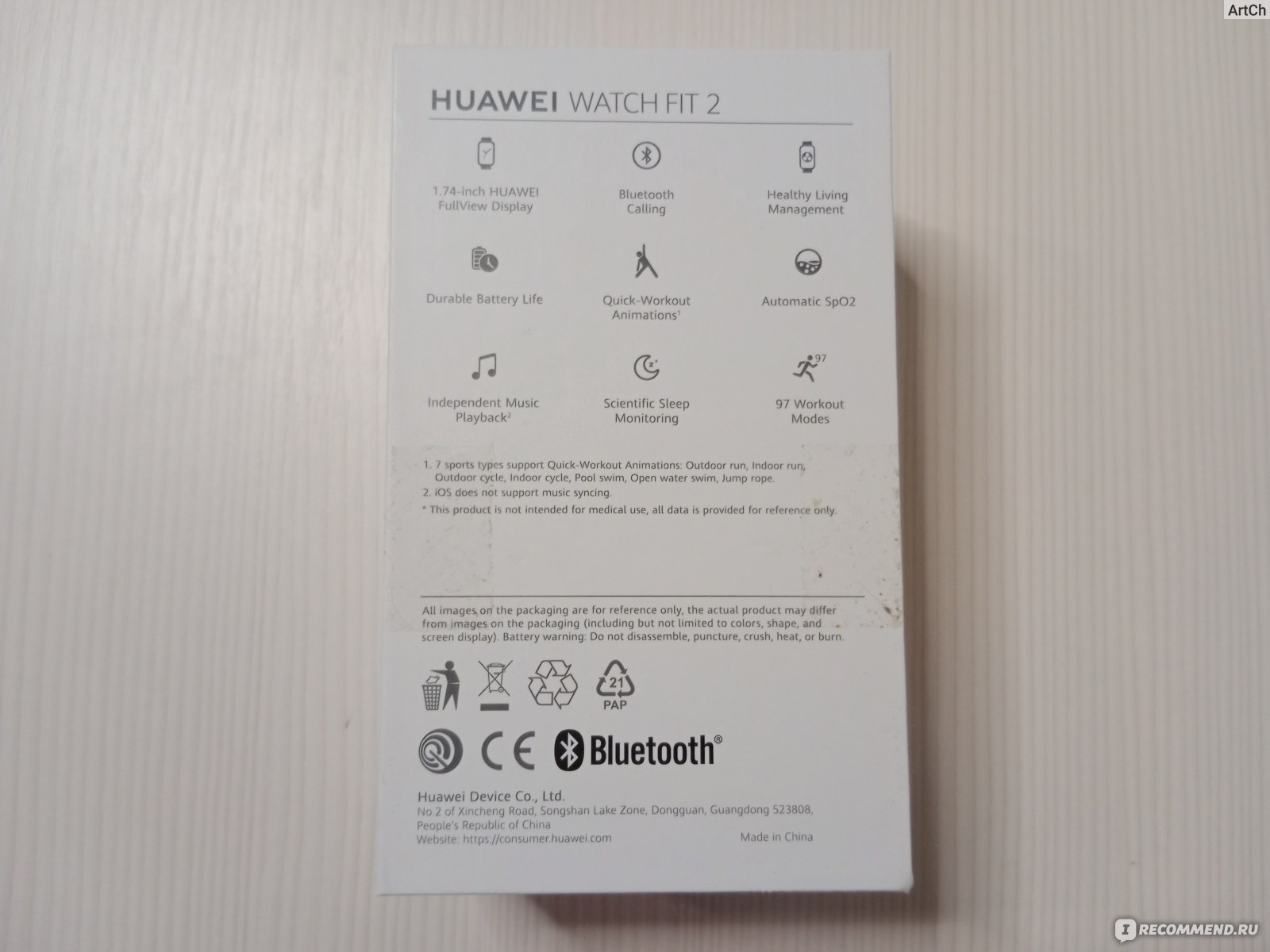
При открытии коробки нас встречают сами часы, выглядит на мой вкус привлекательно.

Под часами же два ключевых «отсека»: один с зарядным кабелем, а с другой стороны документы.

В целом на этом всё, можно сказать что мало, но это не так, речь тут идёт о умных часах, а не смартфоне.
Дизайн часов
Часы выполнены в прямоугольном форм-факторе, что на мой взгляд отлично для умных часов, ведь так удобнее работать с информацией, не зря телефоны тоже имеют прямоугольный форм-фактор, а не круглый. Другой вопрос, что такой внешний вид не сильно то и ассоциируется с наручными часами, в классическом понимании этого слова и это может многих оттолкнуть. Но это все дело вкуса, а следовательно тут каждому своё.
Корпус выполнен в виде сандвича: сверху стоит закалённое стекло, с лёгкими закругленными краями, которое к слову хорошее (был у меня Mi Band 6 от каждого удара получал царапины, тут такого у меня нет).

В середине глянцевый полимер.

Справа кнопка включения.

И снизу опять полимер, но уже матовый, тут же находятся датчики для замера пульса и spo2, фирменные контакты для зарядки, микрофон и динамики и также две кнопки для снятия ремешка.

К слову о ремешке, он выполнен из силикона почти в классическом формате.

Аллергию не вызвал, но обратите внимание, если носить эти часы долго и не снимать, то у меня постоянно ремешок собирал грязь с внутренней стороны, поэтому я периодический его мыл. Откуда она не знаю, даже сидя в офисе такое было, думаю, что она попадает через дырочки в ремешке. Крепление, как и писал здесь уникальное, нажимаем на кнопку и просто тянем за ремешок и он достается. Что интересно, у Huawei есть вариации крепления, которые дают возможность поставив их, менять на любой ремешок 210 мм.

Из-за веса в 26 грамм, без ремешка, эти часы не ощущаются на руке. В них комфортно спать и повседневно использовать. А главное, что обтекаемые края, когда вы занимаетесь спортом, не натирают кисть руки при тренировках, это важно!
Подключение
Часы подключаются к приложению Здоровья. Сразу говорю через Google play можно качать его, хоть всё блогеры говорят нет, там старая версия. Просто после скачивания зайдите снизу во вкладку «Я», потом «проверка обновлений» и приложение обновится до последней версии.
Теперь нажимаете на кнопку включения ваших часов. Потом заходите в приложение Здоровья, снизу выбирайте «Устройства», потом «добавить устройства», затем «поиск» и у вас появится сканер qr-кода, когда вы включите часы на них уже будет qr-код, просто сканируйте его через смартфон и всё. Дальше следуйте подсказкам и настраивайте под свои нужды.
Технические характеристики
— Экран здесь 1.74 дюйма, технология Amoled.
— Внутри у нас спрятан 9-осевой комбинированный датчик IMU, он включает в себя гироскоп, акселерометр и геомагнитный датчик. Пульсометр здесь оптический, какую именно технологию (алгоритмы) использует Huawei здесь, найти в интернете не удалось, но я почти на 80 процентов уверен, что это будет HUAWEI TruSeenTM 5.0+ и вот почему:
есть Youtube канал The Quantified Scientist, его автор биолог, который проверяет научными способами разные фитнес-браслеты и умные часы по критериям: пульсометр при разных нагрузках, spo2, сон, шаги. Так вот, Huawei watch fit 2 показал очень высокую точность пульсометра, на одном уровне с Huawei watch Gt3 pro и Huawei GT Runner, которые имеют, как раз HUAWEI TruSeenTM 5.0+.
— Водостойкость здесь 5 АТМ, что даст вам возможность спокойно плавать в бассейне и пресной воде. НО, никогда не купаетесь в них в море или солёной воде, она просто может разъесть ваши часы. В целом часы могут работать при температуре от -10 до +45 по сообщению производителя на официальном сайте.
Bluetooth здесь 5.2., работает на частоте 2.4 Ггц.
— Операционная система: Harmony OS.
Далее мы разберем подробнее все возможности и все нюансы этих умных часов.
Экран
Как писал ранее, экран тут на 1.74 дюйма, он вытянутый, прямоугольной формы. Разрешение 336 × 480 пикселей, PPI 336. Имеется датчик авто ярости, что очень удобно, часы сами подстраиваются в зависимости от освещения. AOD «на борту», при этом, можно настроить, что когда вы используете его и поднимание кисть, то часы сразу включают основной экран с циферблатом, это можно также отключить и выходить из AOD через нажатие на экран или кнопку. Из любопытного, к многим циферблатом сделан свой уникальный рисунок AOD.

Harmony OS.
Harmony OS — это операционная система Huawei, особенностью которой является работа на разных устройствах: машины, часы, смартфоны, телевизоры и другие устройства. Если кратко, то Harmony OS работает почти великолепно, да, есть баги, о которых вы узнайте постепенно читая данный обзор. Также радует поддержка Huawei, они дважды обновили прошивку этих умных часов с сентября 2022. На мой устройстве на момент обзора версия прошивки 2.1.0.165.

Ну а теперь давайте я расскажу о системе подробнее.
Вначале вас встречает кнопочный экран с циферблатом. Нажмите наняло и держите палец. Вы попадете в меню циферблатов. Здесь их будет 13 штук, снизу есть шестерёнка по некоторыми циферблатами, при нажатии на нее у вас появляется возможность изменять циферблат.
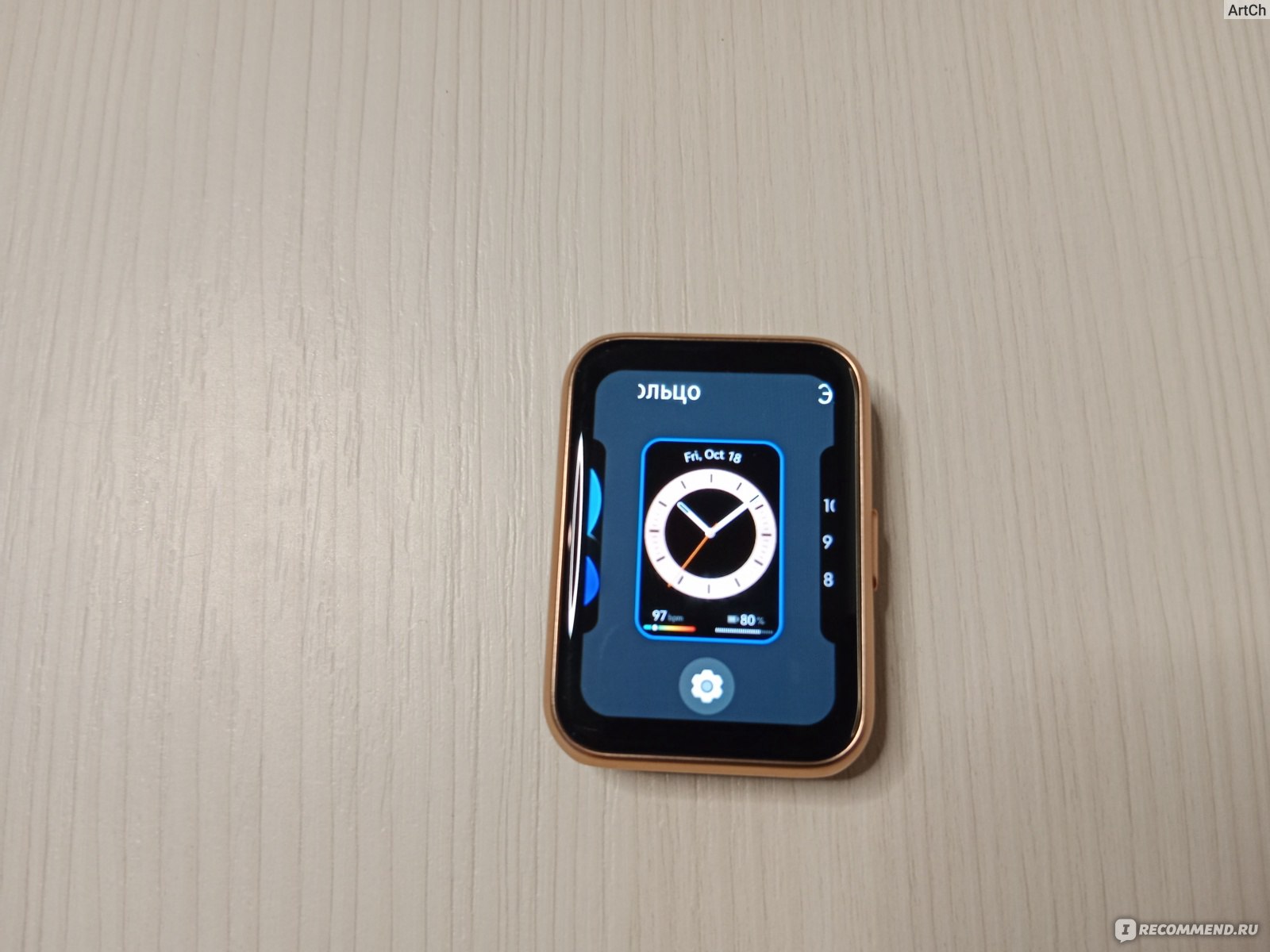
Если свайпаем слева от угла на права, на главном экране, то заходим в некий хаб. Здесь отображается погода и музыка.
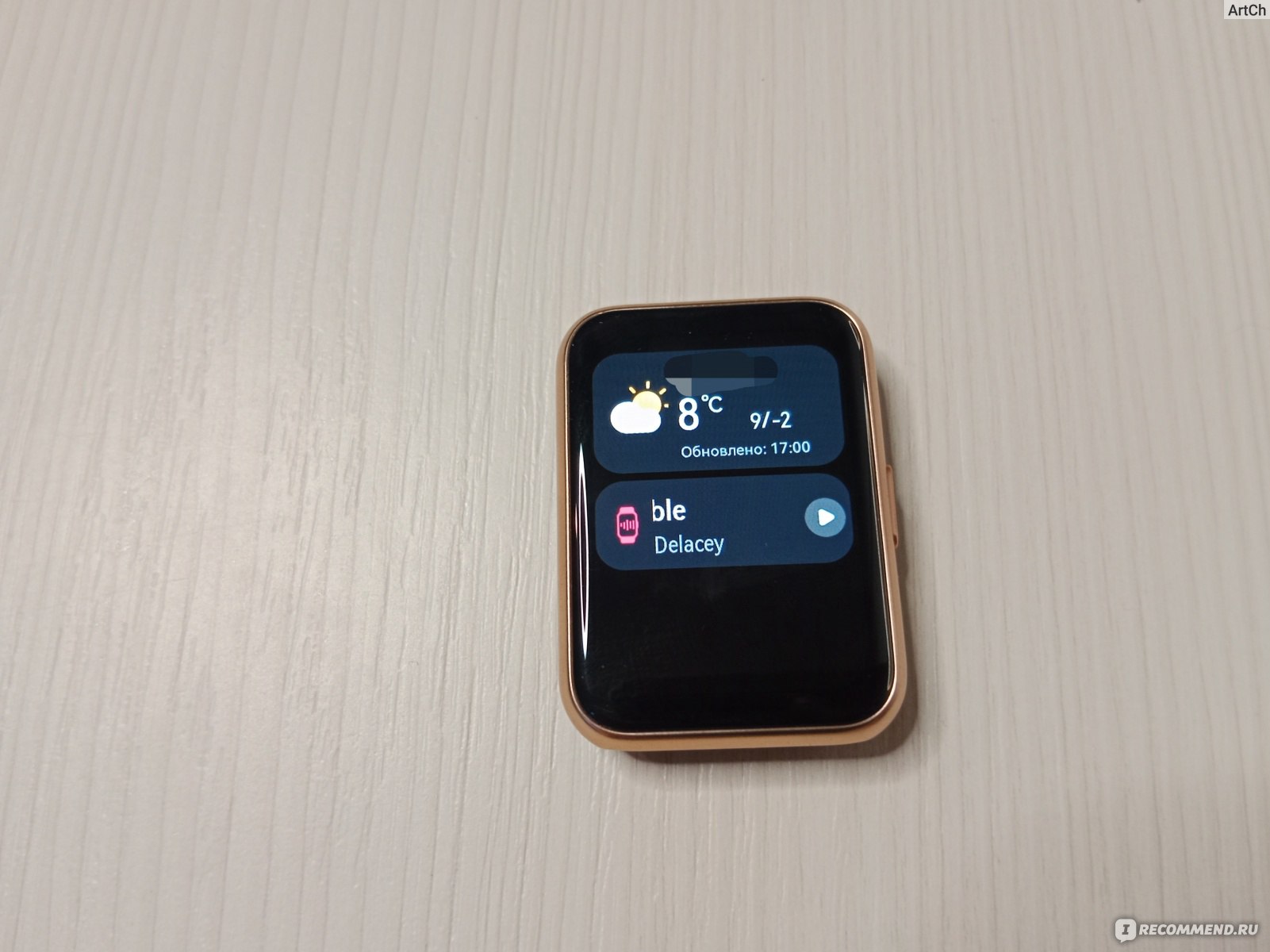
Чтобы выйти отсюда можно свайпнуть с вправо экрана на лево или нажать на кнопку часов. На главном экране свайпаем сверху экрана вниз и видим панельное меню в котором есть следующее:
1.) Настройки
2.) Капля — это режим, когда часы гудят, чтобы вытряхнуть воду из динамиков. Используется после контакта часов с водою, например после бассейна.
3.) Режим активного экрана. Когда вы его включаете экран не гаснет 5 минут.
4.) Кнопка поиска вашего смартфона.
5.) Ночной режим. Когда вы его включаете, то на часах отключается вибрация, звонки, уведомления и активация поднятия.
6.) Будильник.

Вернуться в главное меню можно свайпом снизу вверх или кнопкой.
В главном меню свайпаем слева экрана направо и попадаем в меню виджетов. Оно настраивается на ваш вкус и под ваши задачи, виджеты можно менять местами. Это информативные карточки быстрого доступа к нужной функции, своего рода.

Выходим отсюда слева от угла направо свайпом или кнопкой.
Ну и наконец, на главном экране свайпаем снизу экрана вверх и попадаем в меню уведомления.
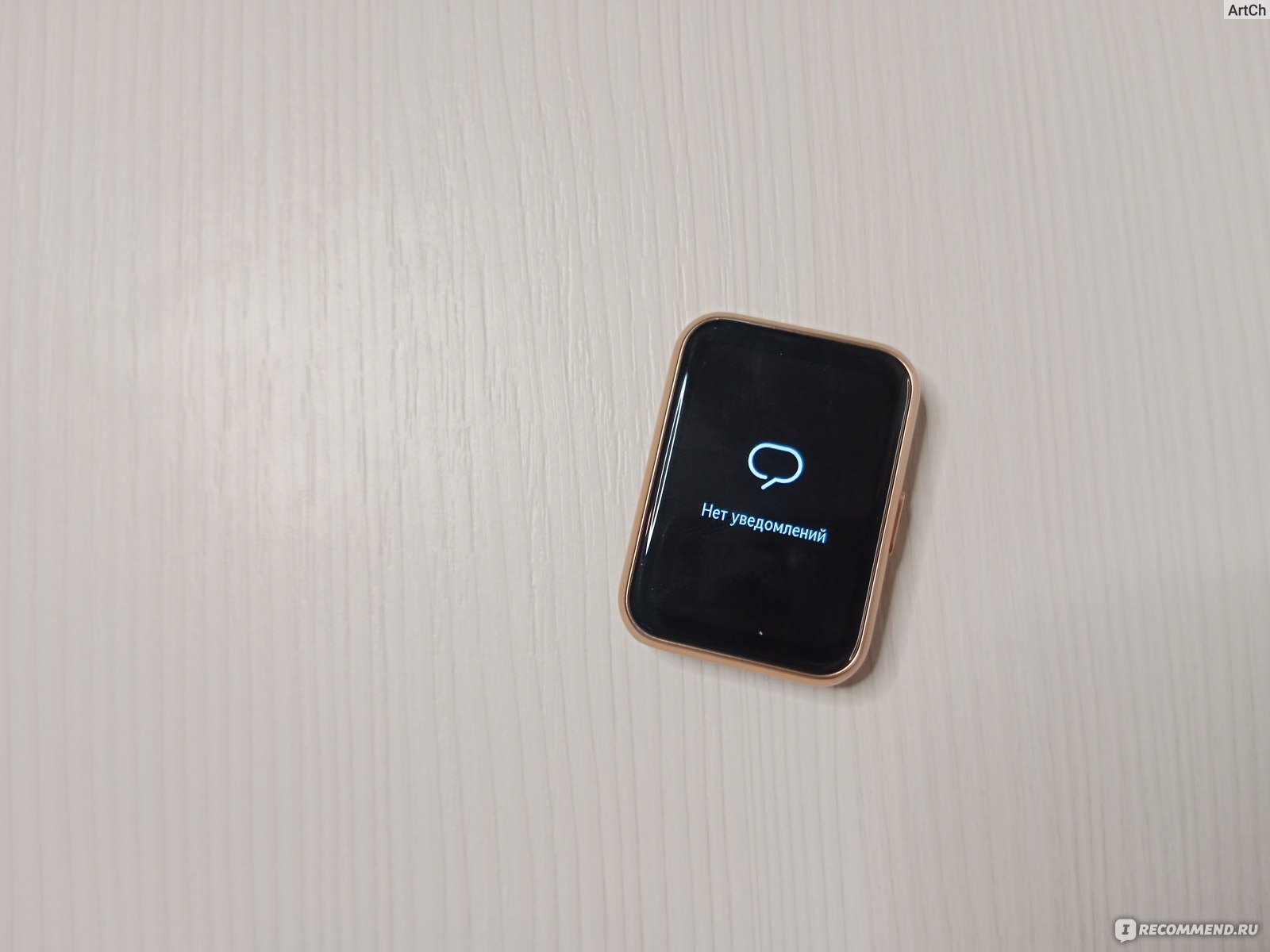
Сразу скажу, смайлы многие и логотипы приложений не показывает, но, например, если вам пишут в telegram, то вы можете ответить заготовленными фразами на сообщение, что круто. Хотелось бы, чтобы это работала везде и чтобы можно было ещё отвечать голосом через микрофон, но потом вспоминаем цену и остаёмся довольным тем, что есть.
Выход отсюда, как вы уже поняли, свайпом сверху экрана вниз или через кнопку.
Вообще, управление здесь чем-то схожее с без кнопочным управлением в последних Android. Например, чтобы выйти откуда-нибудь назад, надо свайпнуть с левого края экрана в середину. Чтобы выйти в главное на главный экран, можно нажать на кнопку или долго свайпать слева в центр, как писал ранее.
Идём дальше. Когда вы нажимаете на кнопку, то попадаете в главное меню с приложениями. По каждому из них мы пройдем в следующей главе обзора, пока лишь поверхностно. И так здесь есть следующие приложения:
1.) Тренировки.
2.) Записки. Здесь хранятся результаты тренировок.
3.) Индекс бега.
4.) Пульсометр.
5.) SPO2. Замер кислорода в крови.
6.) Healthy Living. Это приложение с целями на каждый день.
7.) Активность. Фиксирует только за день.
8.) Сон
9.) Стресс.
10.) Дыхание.
12.) Вызовы.

13.) Контакты.
14.) Музыка
15.) Компас.
16.) Уведомления.
17.) Погода
18.) Секундомер
19.) Таймер
20.) Будильник
21.) Фонарик
22.) Поиск телефона
23.) Настройки
24.) Карты

Дополнительно:
Если вы настроили в приложении Здоровье, что девушка, то появится приложение календарь цикла, в котором настраивается женские дни и даётся прогноз по ним. Также, если у вас смартфон от Huawei, то появится приложение или вернее ярлык, нажав на который появится возможность делать фото на расстоянии, а именно включив камеру на смартфоне и нажав на часы.
Хотел бы так же добавить, что если вы обладатель нового смартфона от Huawei, то ещё будет возможность, когда вы подносите часы к смартфону на котором открыта картинка, то они дублируют картинку из телефона себе на заставку. Интересно идея, жаль, что работает только с Huawei смартфонами.
Кстати, если вы долго следите на одном месте, то часы предложат вам разминку, которая будет с анимацией и подсказками, как правильно ее сделать.
Подробнее о главном меню и программах.
1. Тренировка.
Когда входим по значку тренировки, то нас встречает 15 тренировочных режимов: обычные танцы, боулинг (это мы вытянули их сами), силовые, бег на улице, беговая дорожка, ходьба на улице, ходьба в помещении, велосипед, велотренажёр, плавание в водоеме, скакалка, эллипс, другое, гребной тренажер.
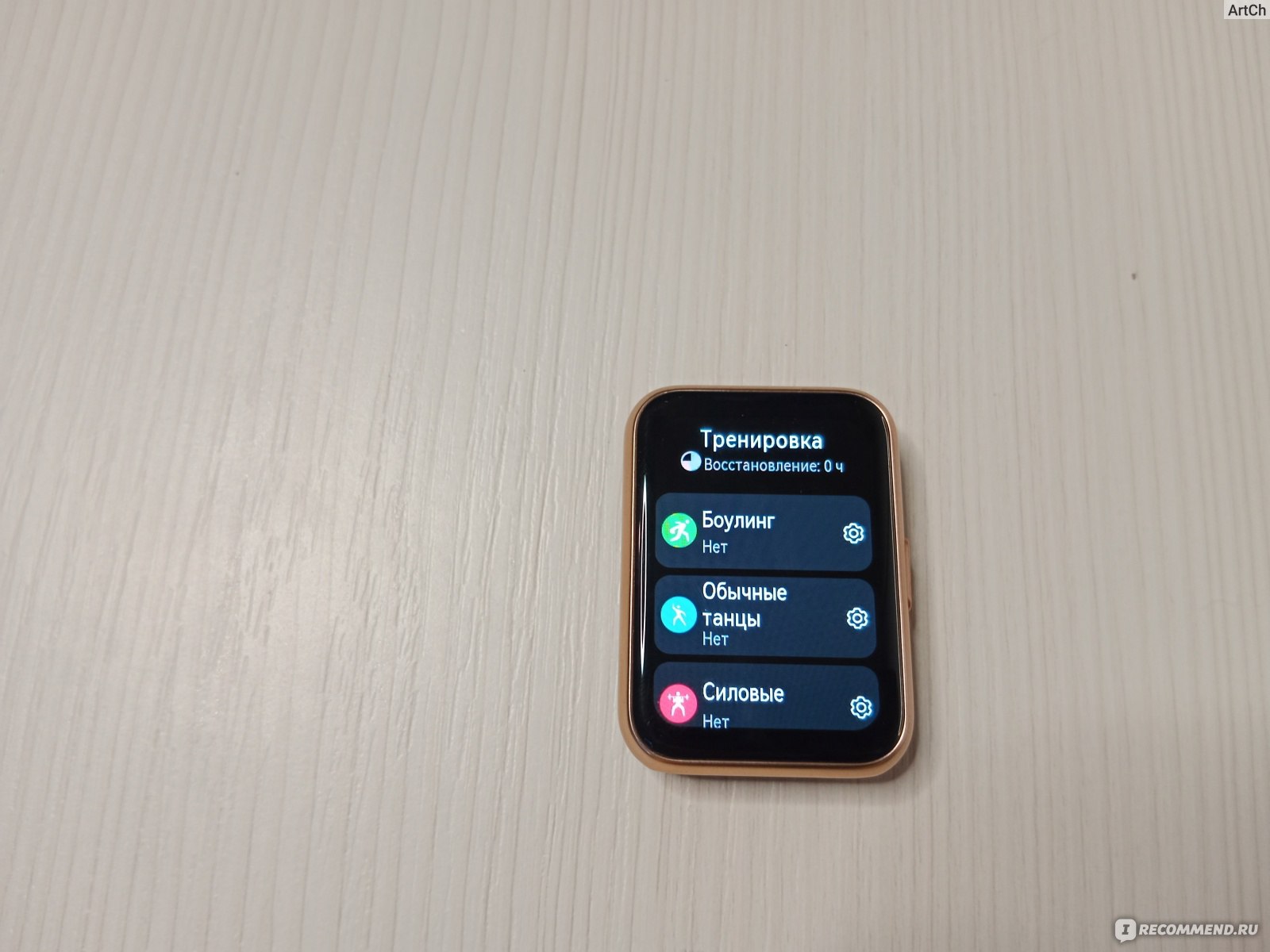
Так же здесь есть курсы и планы.

В курсах бега можно найти 13 видов тренировок.
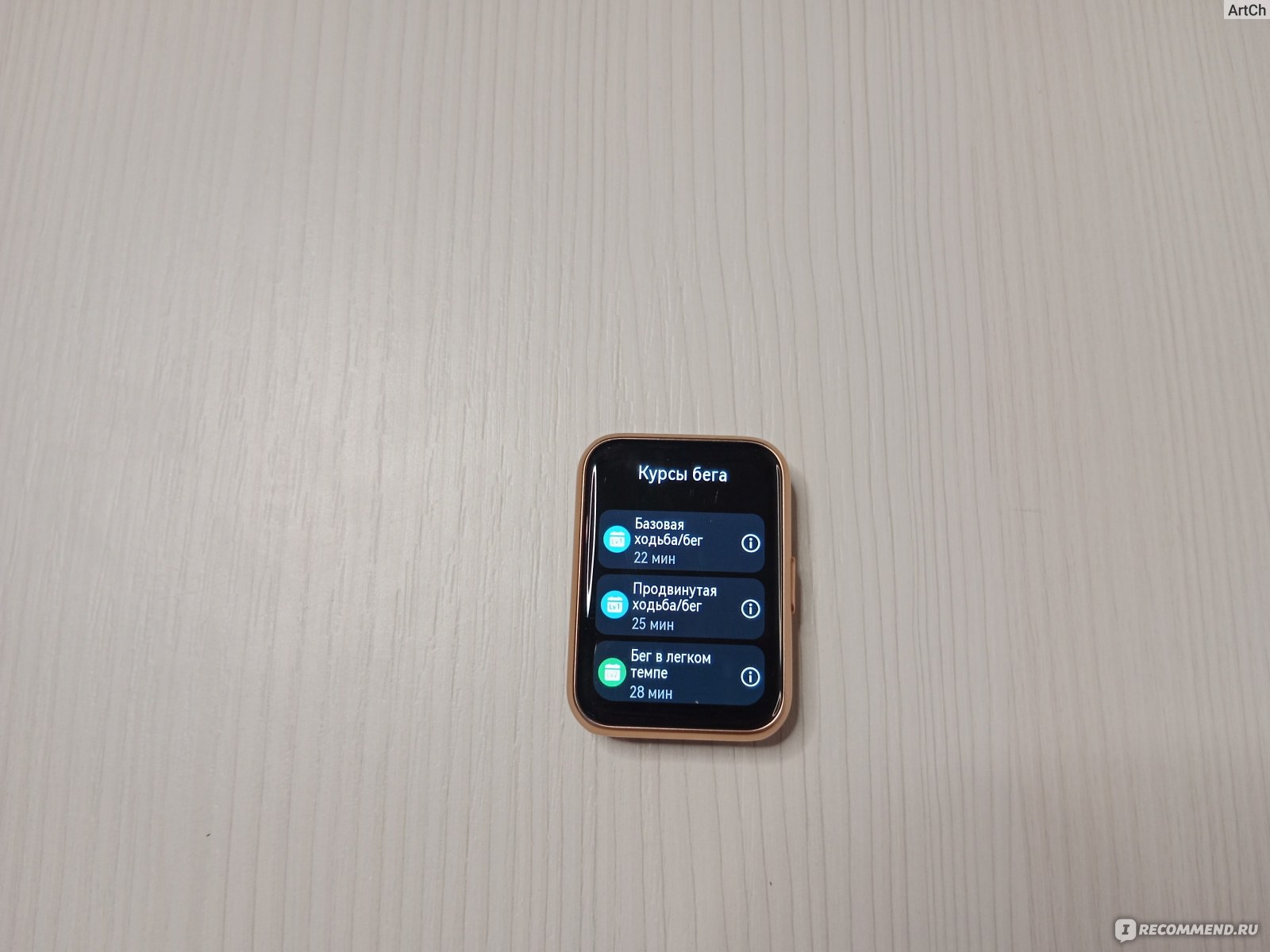
Кстати, это очень круто, для тех кто никогда не бегал там есть базовая ходьба/бег. Когда вы освойте этот курс, то сможете пройти к курсу продвинутая ходьба/бег, далее бег в лёгком темпе, базовый бег для сжигания жира, продвинутый бег для сжигания жира, бег для сжигания жира MIIT, базовый MAF180, аэробный бег, бег на длинную дистанцию, интервальный бег, темповый бег, Бег ВИИТ. Как видите, здесь вначале идёт всё по напоминающей, что приятно. Я сам испытал на себе первый курс для начинающих и мне он понравился, с учётом того, что я не бегал уже много лет. Что ещё нравится в курсах, так это информационные значки напротив каждого курса, мелочь вроде, а приятно знать больше о том, чем будешь заниматься. Если говорит о планах тренировка, то они здесь появляются после заполнения информации в приложении Здоровья и вы можете с часов видеть план на неделю по бегу.
Ещё в разделе тренировка вы можете найти «настройки тренировки» и раздел «настроить». В разделе «настроить» видны все 14 тренировок, что я писал ранее, их можно удалять и менять местами, также сверху есть жёлтый плюс.
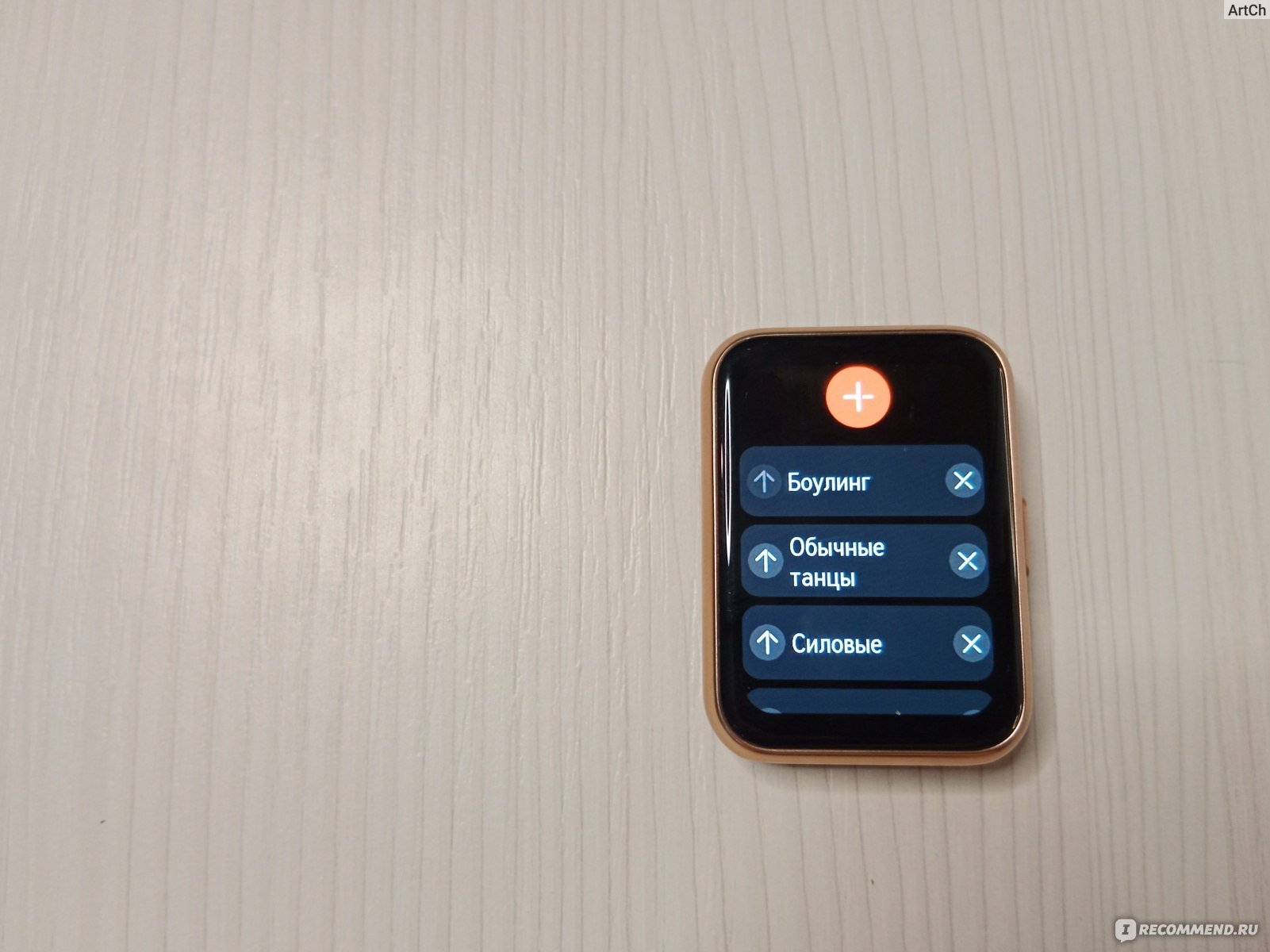
Если нажать на него, то откроется возможность добавить скрытые тренировки, а именно: спиннинг, степпер, тренажер шагоход, ВИИТ, аэробика, групповая тренировка, йога, пилатес, кроссфит, функциональный тренинг, физическая тренировка, тхэквондо, бокс, спарринг, каратэ, фехтование,тренировка мышц кора э, body combat, кэндо, турник, брусья, танце живота, джазовые танцы, латино, балет, стрит-дэнс, сквэр-данс, ролики, боевые искусства, тайцзи, обруч, фрисби, дартс, стрельба из лука, верховая езда, лазертаг, воздушный змей, перетягивание каната, качели подъем по лестнице, бег с препятствиями, рыбалка, бадминтон, настольный теннис, теннис, бильярд, волейбол, сокс, гандбол, бейсбол, софтбол, крикет, регби, пляжный футбол, пляжный волейбол, гейтбол, хоккей на траве, сквош, Семак такого, вышибала, парусный спорт, серфинг, рафтинг, драгонбот, каноэ, гребля, гидроцикл, сапсерфинг, коньки, хоккей на льду, кёрлинг, бобслей, санный спорт, биатлон, скейтборд, скалолазание, тарзанка, паркур, bmx, ориентирование, парашют и автогонки.

Итого всего 97 видов тренировок, плюс 13 видов курсов бега. Много? Очень. Но вот дело в том, почти все тренировки — это метрики, которые просто меряют пульс, калории, время тренировки, ниже стресс от тренировки.
Теперь перейдем к последнему разделу настройки тренировок. Здесь есть громкость озвучивания, которая даёт возможность сделать тише голос тренера, который говорит, когда тренируешься, или убрать его совсем. Есть режим всегда включён — это постоянно включенный экран при тренировках. Ну и определения тренировки, как только вы начнёте бегать, ходить, заниматься на эллипсе или на гребном тренажёре часы сами поймут, что вы это делайте и будут напоминать вам о начале и конце этих тренировок.
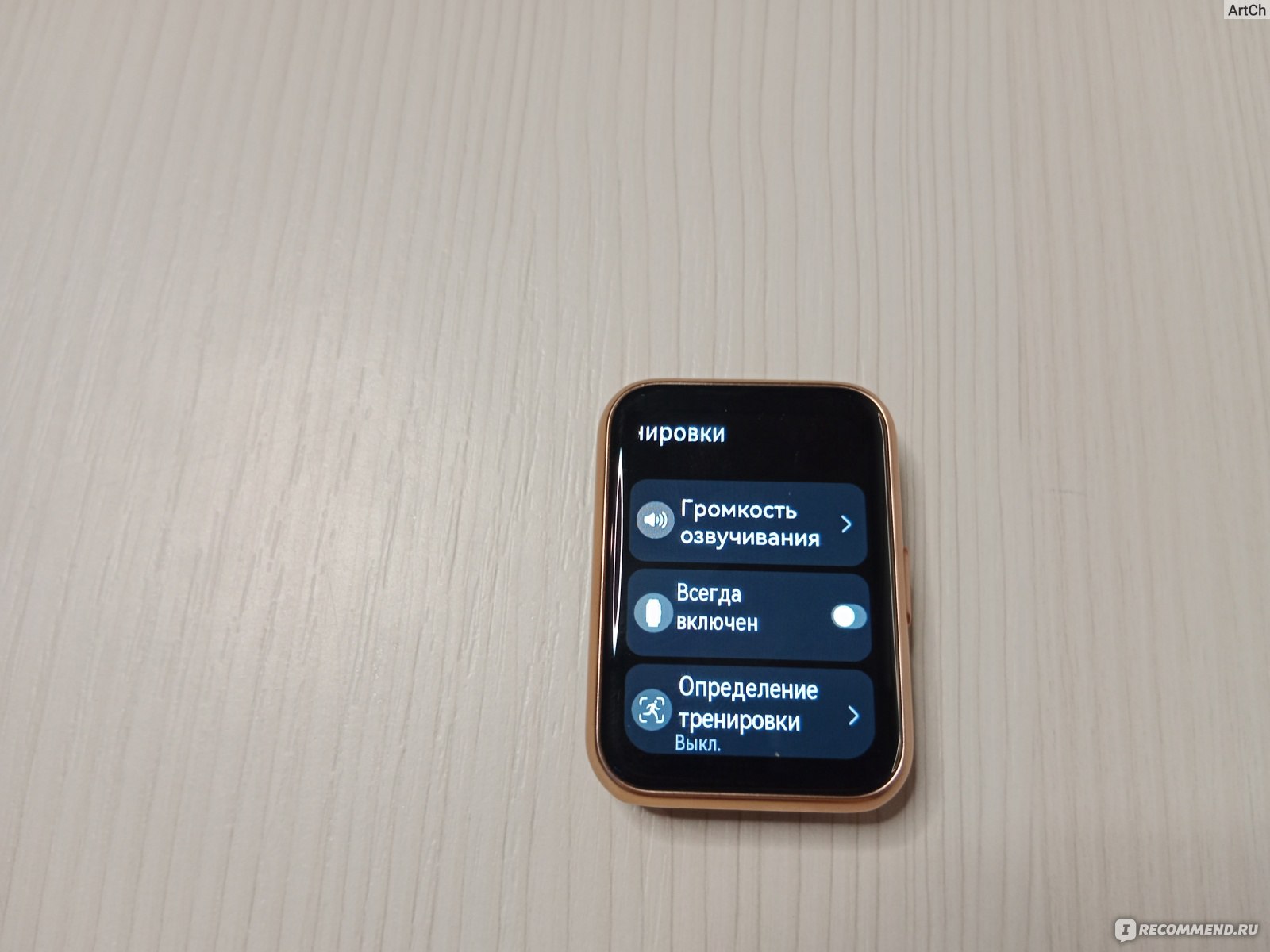
Хотел бы ещё немного о тренировках написать. Как и подмечал раньше пульсометр здесь отличный, особенно когда включаешь любую тренировку. Да, он не супер точный, но исходя из других обзоров, моих наблюдений, он близок к правде, но доверять ему даже на 70 процентов, я не стал. Всегда надо тренироваться по самочувствию. Кстати, каждую тренировку можно настроить, указать в ней цель, изменить напоминание и интервальность тренировки. И последнее — разминка. Она есть не только, когда лежишь, но и перед бегом. Это обычные упражнения, которые помогут вам растянуть разные группы мышц.
Пожалуй, на этом всё с тренировки.
2. Записи.
Здесь хранятся результаты ваших тренировок.
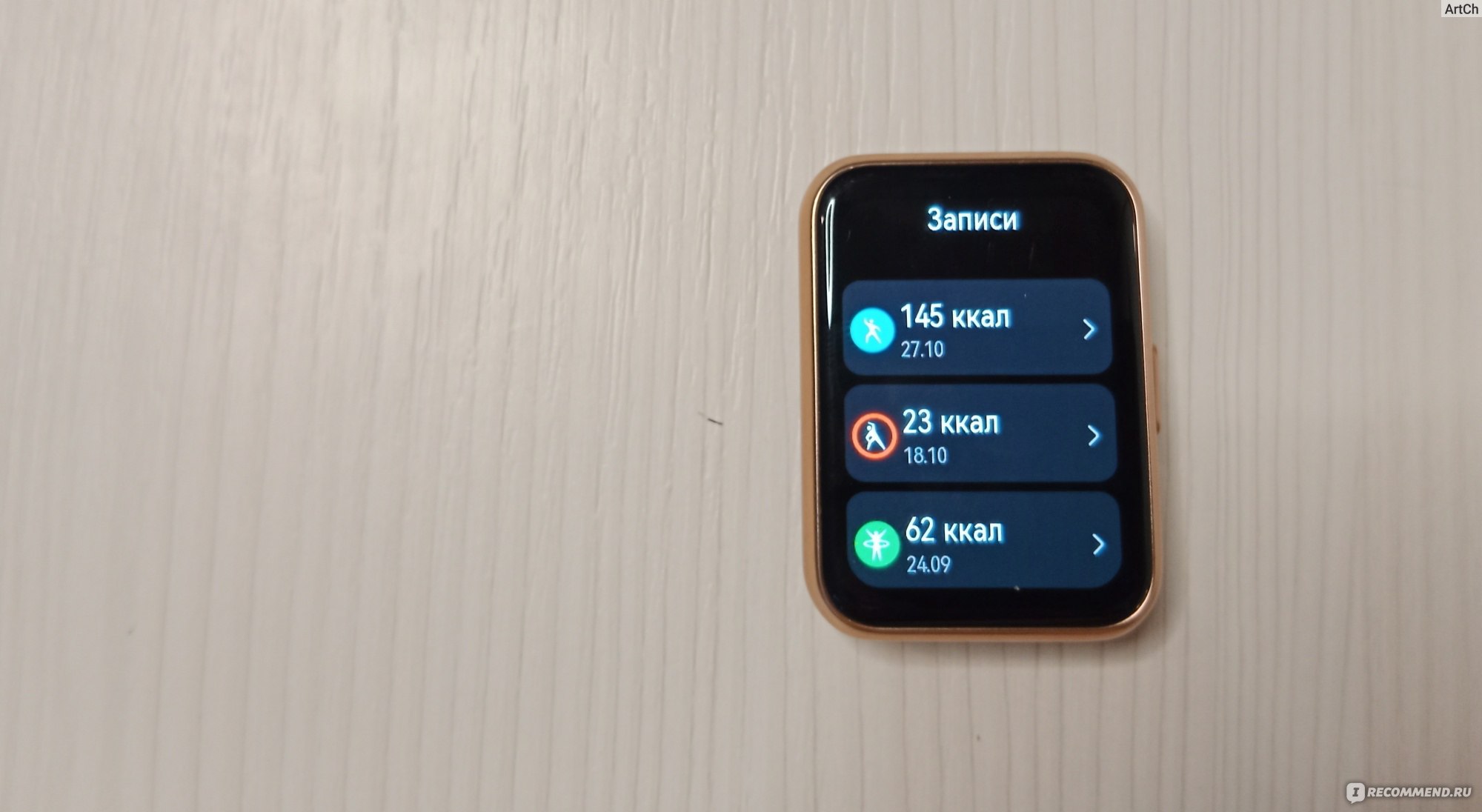
Зайдём в разминку.
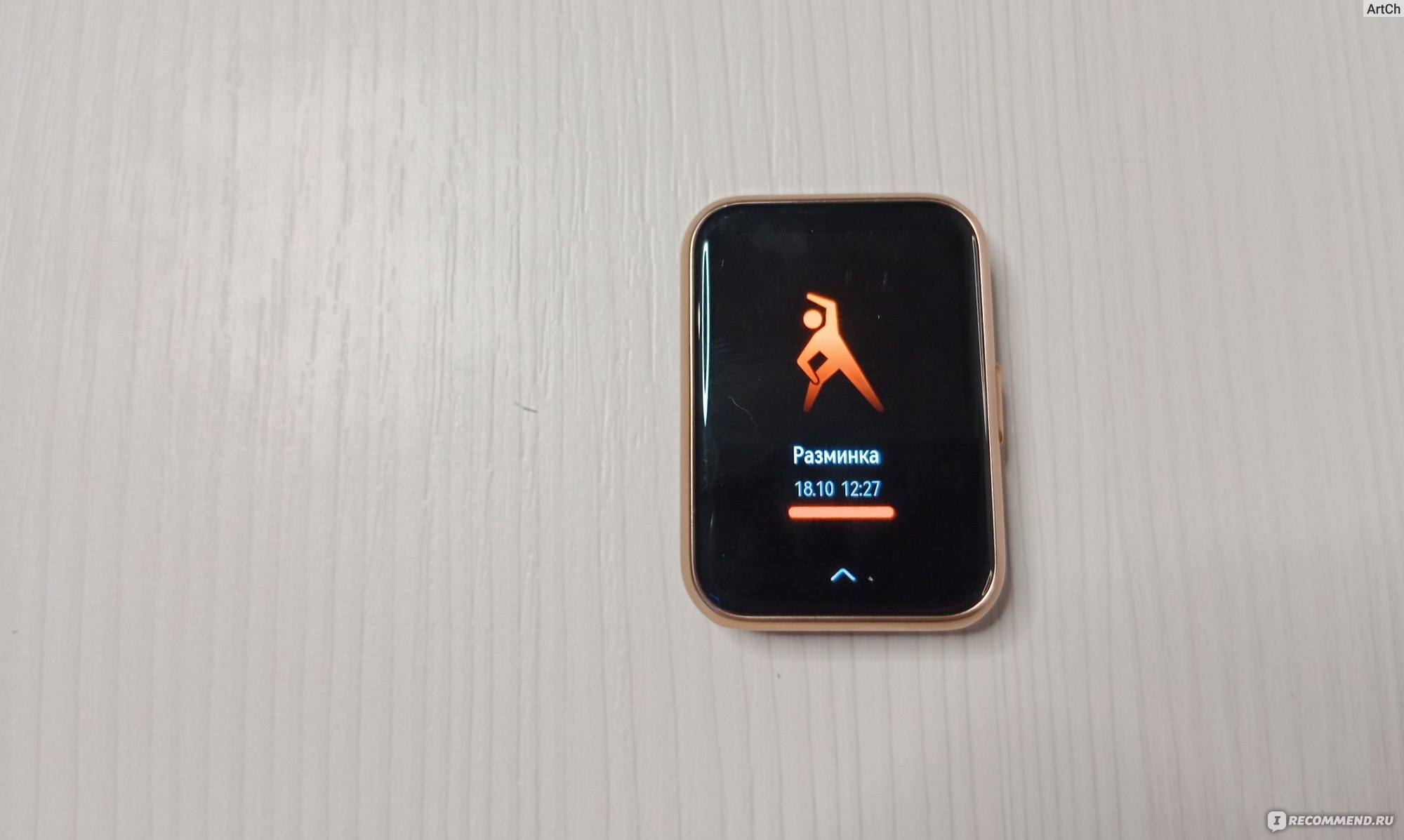
Здесь можно увидеть время разминки, сколько сожги калорий, на сколько процентов ее выполнил.
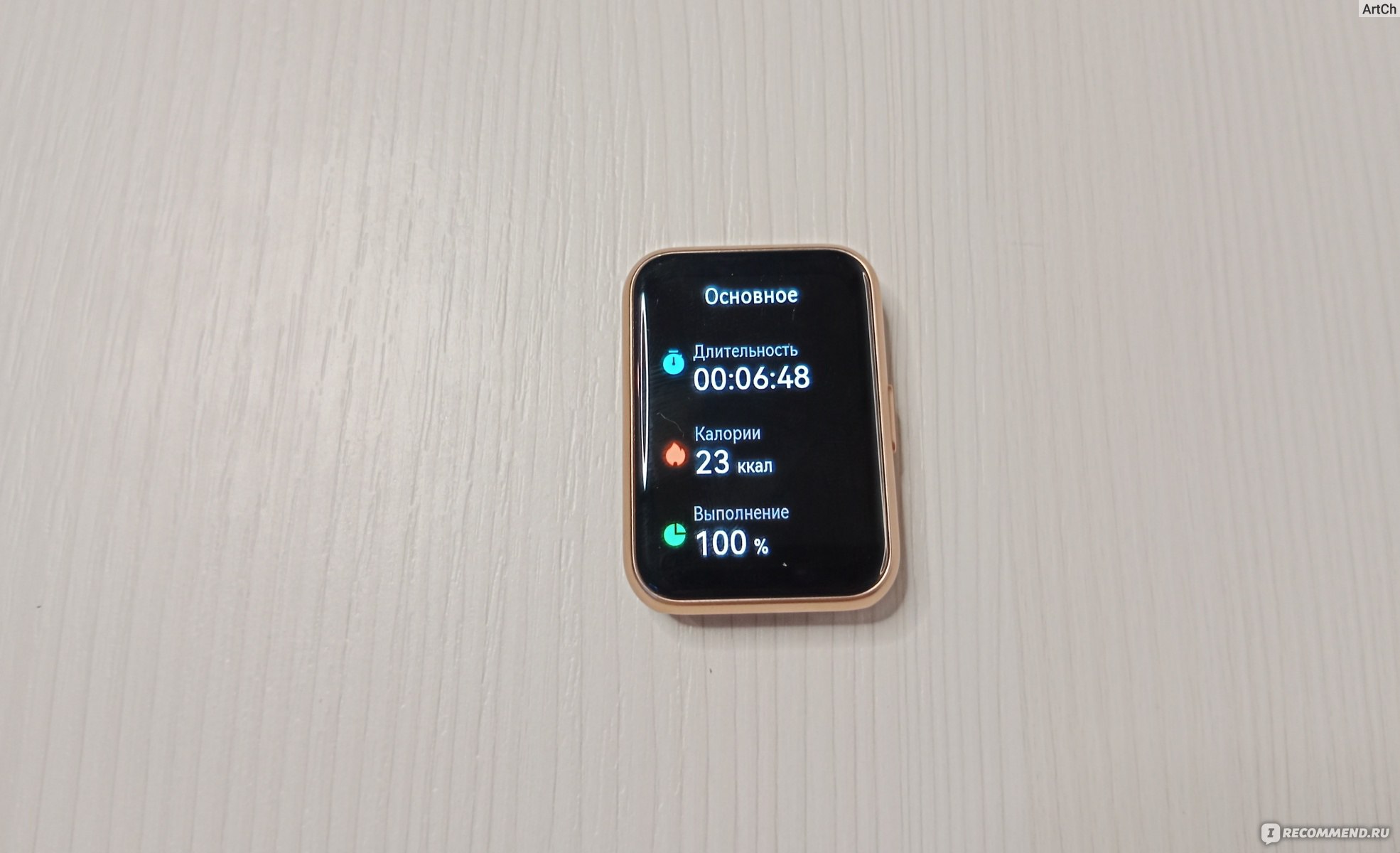
Также ниже есть зоны пульса.
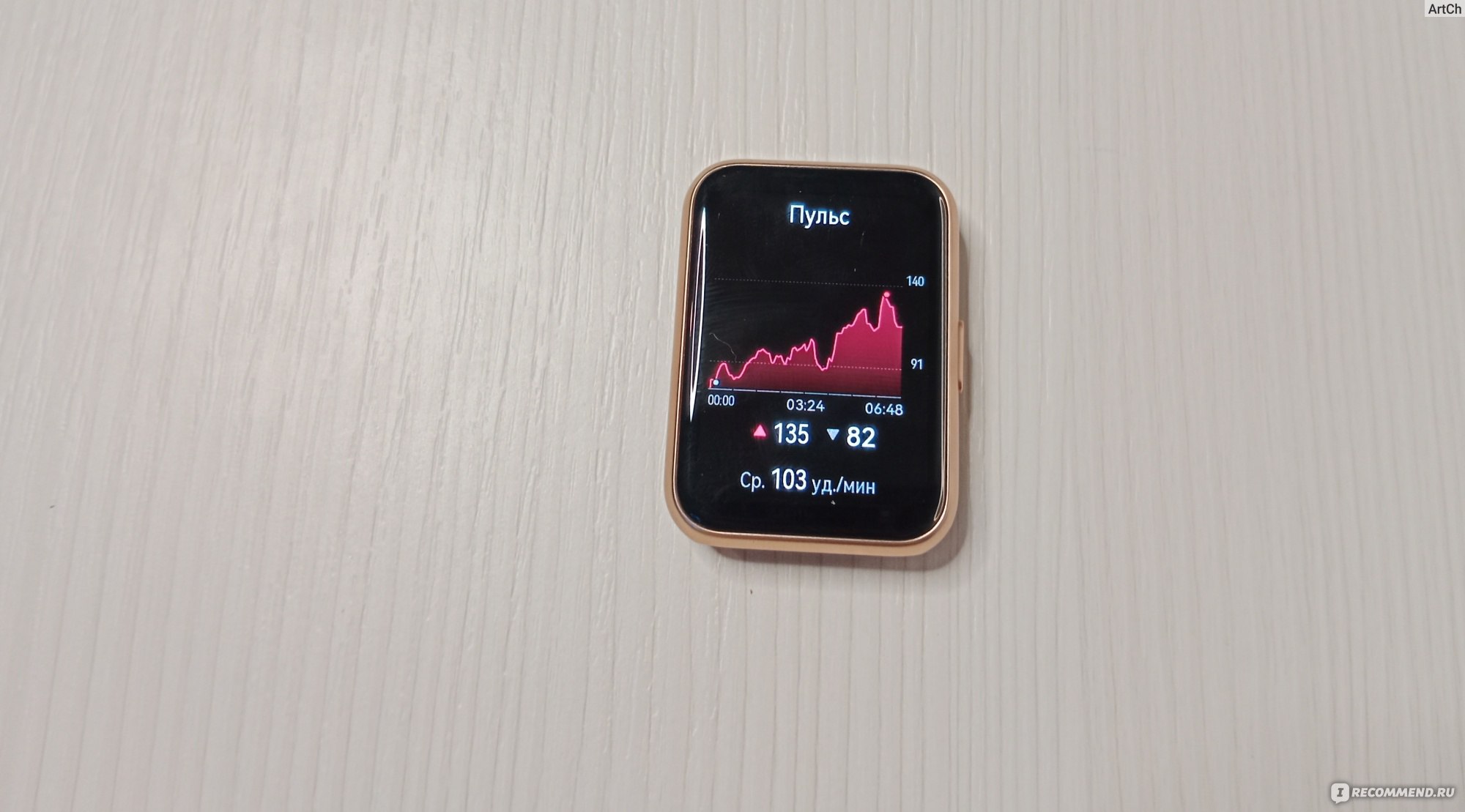
Если бегали, то там ещё будет показатель вашего VO2max. В целом, это просто журнал с вашими тренировками.
3. Индекс бега.
Это отдельное приложение, которое просто фиксирует ваш индекс бега. Оно начинает заполняться после пробежек, а показатель будет улучшаться современном после того, как вы начнёте лучше бегать. Считается что этот показать показывает вашу выносливость.
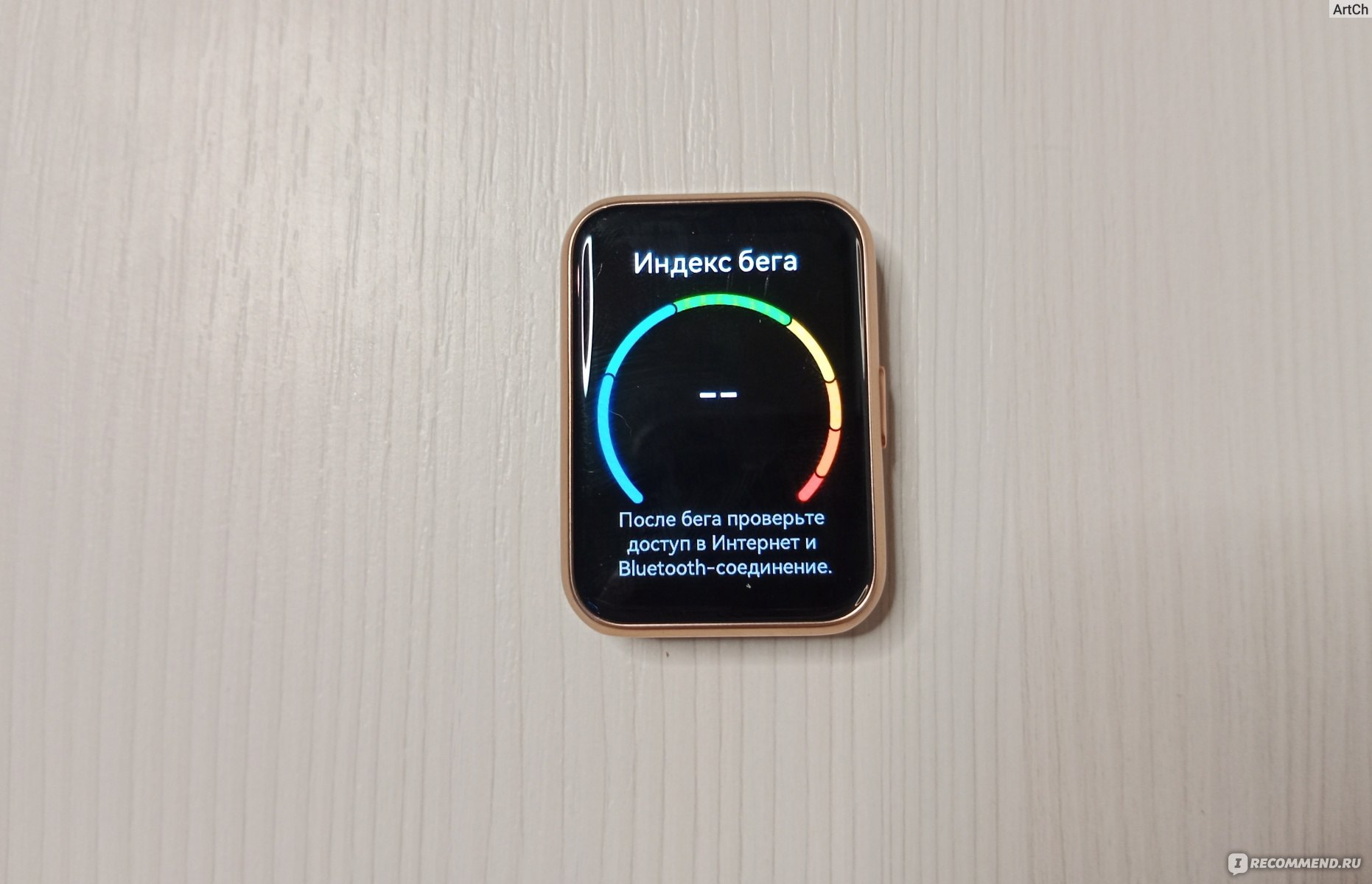
4. Пульс.
Хочу начать с YouTube канала The Quantified Scientist. На нем мы сами можете увидеть, как биолог проверяет умные часы при помощи специального оборудования и в разных условиях. Там можно найти, что Watch fit 2 показывает высокий уровень точности по графикам автора блога, на уровне Huawei watch gt 3 pro.
Но, что по нашим замерам? Для сравнения мы будем использовать пульсоксиметр.
Спокойное состояние 2 замера:
1.)

2.)

Также пульс замеряли сразу после зарядки.
В начали показатели неточные.

Но через пару секунд, уже похожие.

Как видим, что значение близки к правде.
Но, что интересно, я заметил, что часы точно меряют только тогда, когда включён любой режим тренировки, а если зайти замерять пульс через этот ярлык, то почему-то иногда значение бывают неправдивые. Например, у меня часто показывало заниженный пульс, как только включал тренировку, то сразу пульс повышался на показателях.
В самом разделе Пульса показывается шкала пульса за день, как я понимаю, пульс меняется с интервалом в одну минуту из-за чего и показывал заниженные данные, когда пульс подскакивал, ведь значение на табло было пол минутной давности.
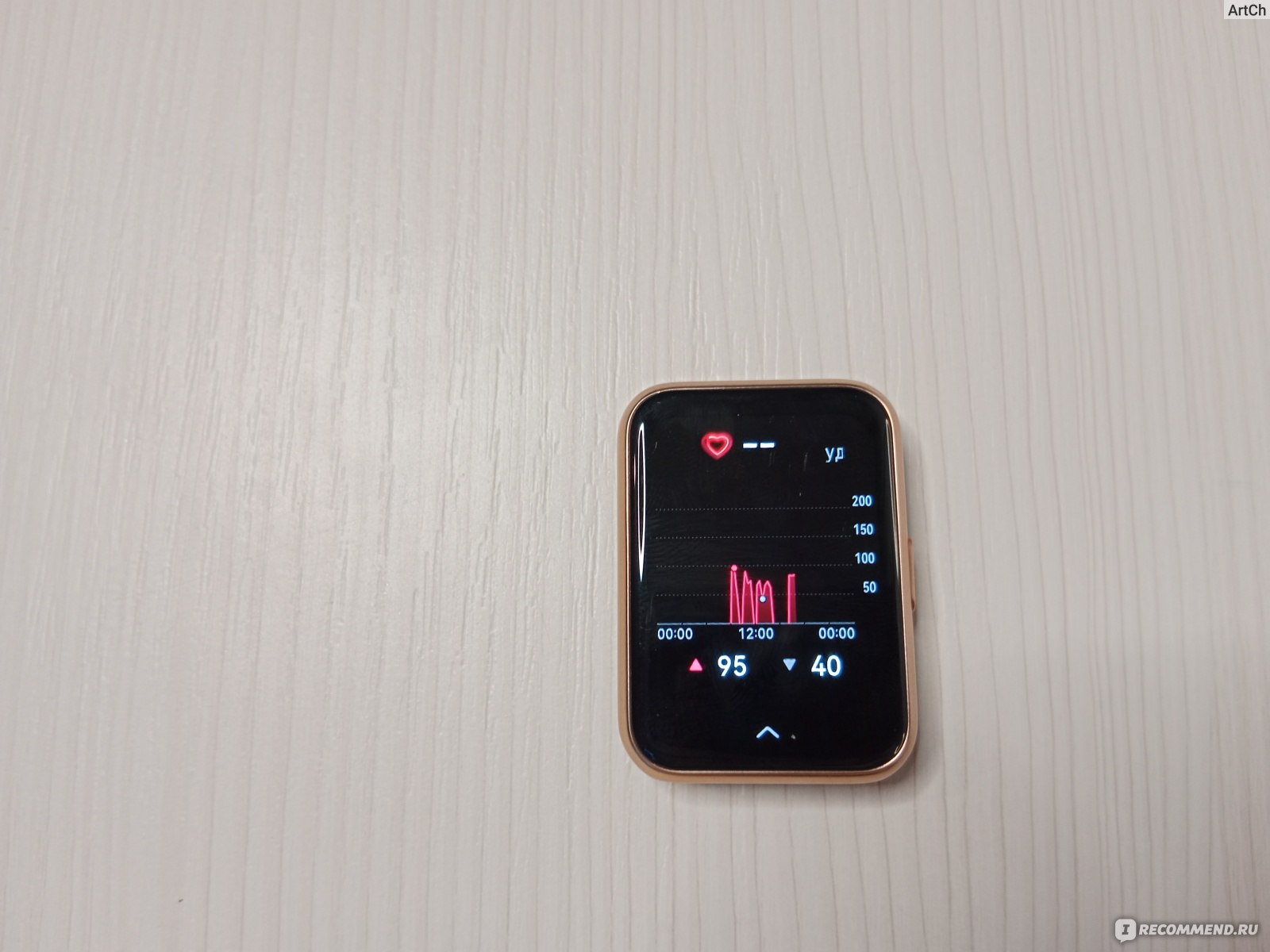
Если свайпнуть с самого низа вверх, то можно увидеть средний пульс за дни.
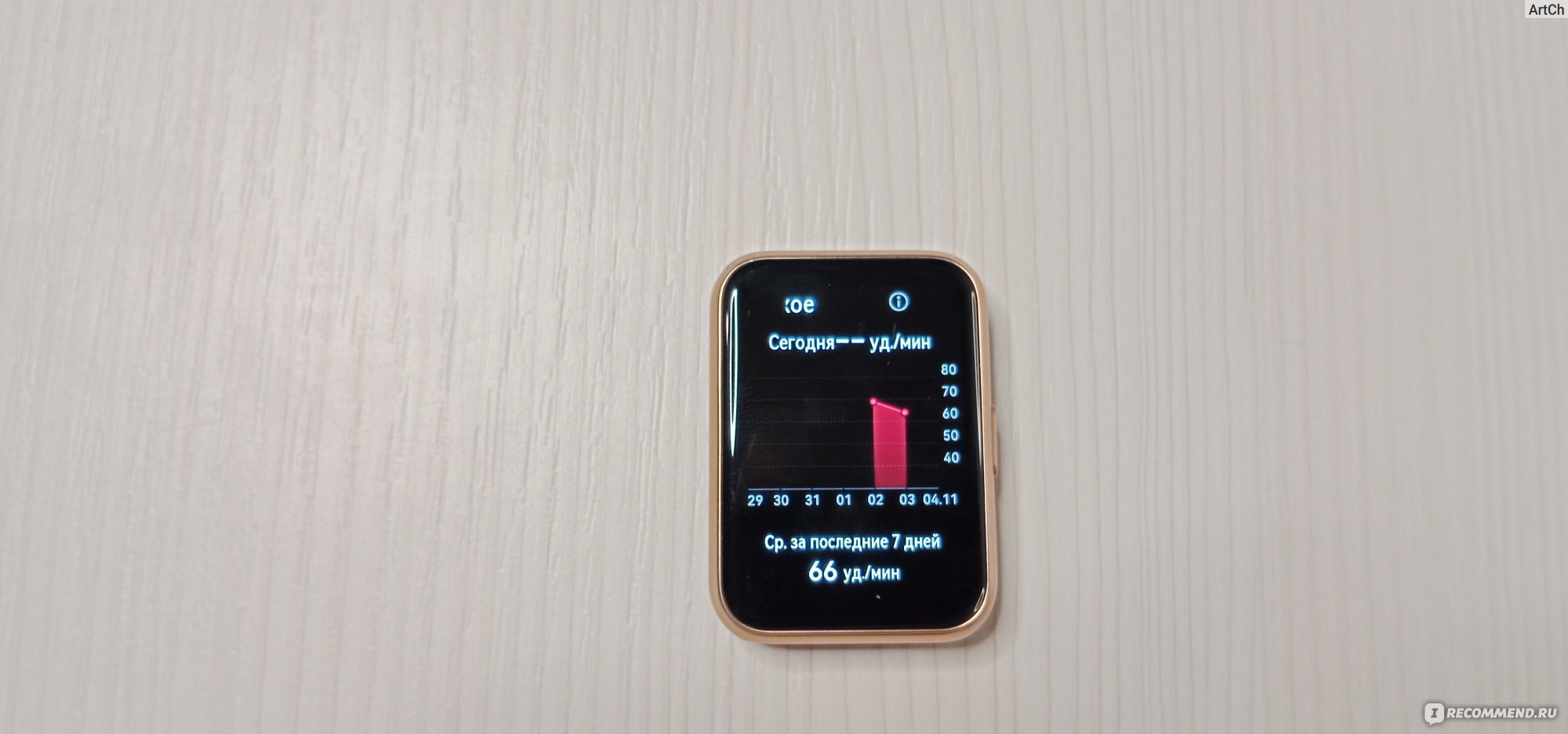
5.) SPO2
Первое окно у нас просто для замера сейчас уровня кислорода. Второе, снизу, для просмотра уровня кислорода, который заменялся автоматический в течение дня. Но этой функцией мы не пользовались и объясню почему: чтобы точно замеряли надо не двигаться и чтобы браслет нет гулял по руке, в течение дня мы двигаемся и не стоим на месте, так как можно верить этим показателем, если не создаётся идеальных условий для точного замера?
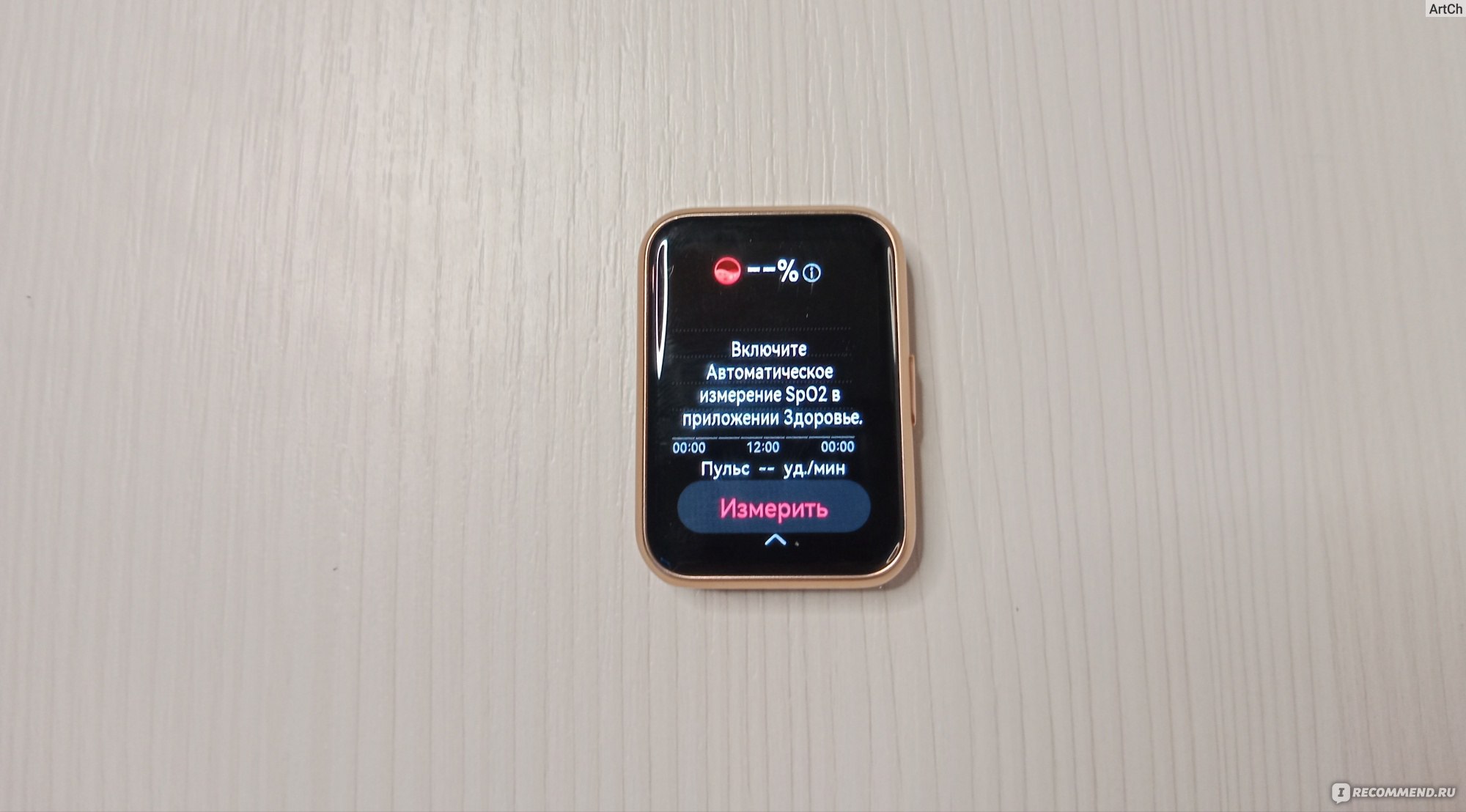
Теперь перейдем к точности. Вот 3 замера в сравнении с пульсоксимтром:
1.) 95% на умных часах против 98% на пульсоксиметре.

2.) 95% на умных часах против 97% на пульсоксиметре.

3.) Часы отказались замерять кислород в крови.

Как видите точность ужасная, я бы даже не доверял ей, но справедливости ради, все умные часы меряют SPO2 так себе.
6.) Healthy Living
Сразу скажу, что я не использовал эту функцию. Это своего рода активные лепестки, которые собирают данные активности за день и говорят, что если у тебя будут все лепестки, то ты будешь здоровее. Отчасти это так, если вы будете много ходить, не переживать, заниматься тренировкой по физическим возможностям, хоть и лёгкой совсем (если, конечно, нет противопоказаний), то вы будете здоровее. Другой вопрос, что замер уровня стресса в таких устройствах — это маркетинг. Это неточные показатели. Например, вы следите, а пульс у вас высокий, часы говорят, что стресс повышен из-за того что фиксируют, что активности нет, а пульс большой. Но при этом они не учитывают, что у человека может быть тахикардия или приступ тахикардии в этот момент. Отсюда и в целом уже неточные данные будут в Healthy Living. Это надо учитывать. При этом часто стресс может и не сказываться на пульс, особенно, если вы спортсмен и сердце на тренировано на нагрузки. Тогда пульс может слегка подскочить. Я думаю вы поняли к чему я веду.
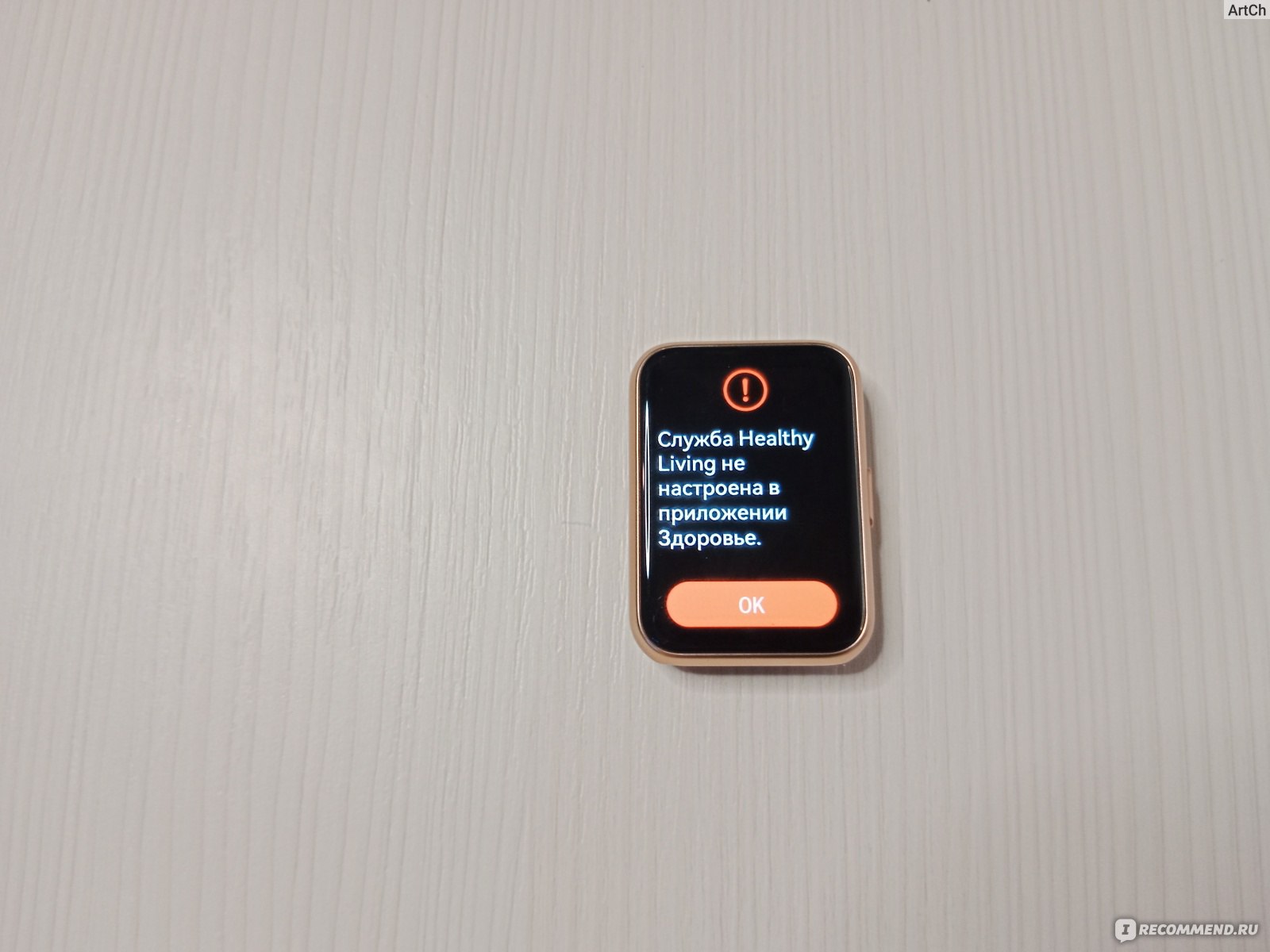
7.) Активность
Здесь вы найдете три показателя активности за день: ходьба, сколько вы встаете за день и тренируйтесь. Например: ходьба заполняется полностью, когда вы прошли 10000 шагов, тренировка заполняется, если вы занимались 30 минут в день и третья активность заполняется если двигаетесь хоть одну минуту в час, надо двигаться так в течение 12 часов, чтобы ее заполнить.
В этом отделе снизу есть графики за день по всем активностям, всё сделано подробно и красиво.

8.) Сон
Показывает сколько вы спали ночью часов. Почти точно показывает пробуждение и сон, но вот фазы — нет. В целом такие устройства плохо справляются с этой задачей за исключением пару моделей, но эта не в их числе.
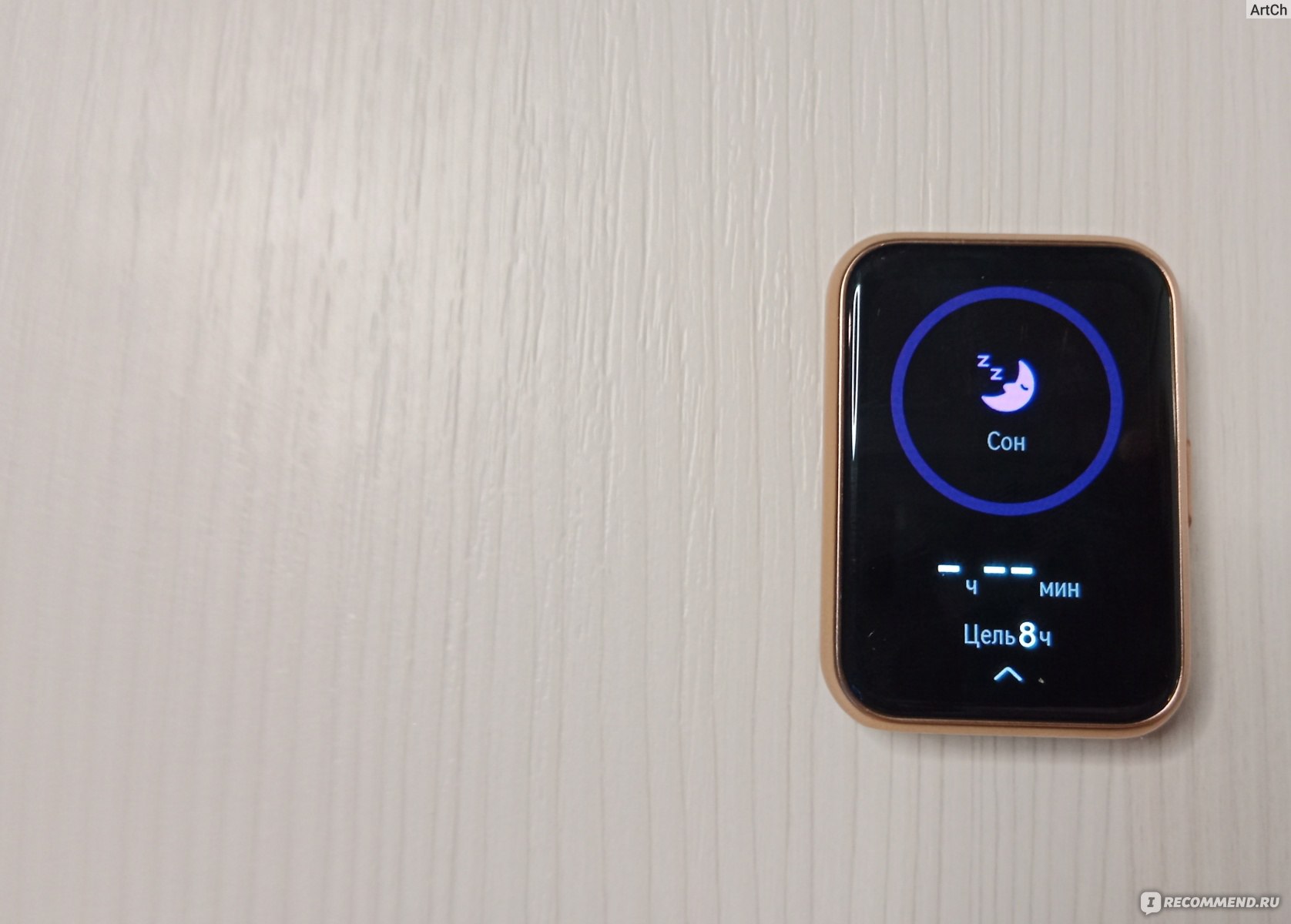
9.) Женский календарь.
Если вы девушка, то в приложении Здоровья заполняйте всё данные и отмечайте циклы каждый месяц, тогда в этом ярлыке на часах будет виден месячный календарь, который показывает прогнозы начала и конец «этих дней». Также если уведомления в часах, что скоро закончатся эти календарные дни.
10.) Стресс
В этом ярлыке вы сможете видеть уровень стресса, деление его степени. Степень делится от высоты пульса и вашей активности. Также стресс может заменяться автоматический в течение дня. Но, как я писал ранее, вы должны понимать, что это маркетинг. Да, иногда оно может показать правду. Но, я думаю человек и без этого понимает, что он переживает. А не точные данные, кому нужны вообще?

11.) Дыхание
Этот режим работает по сути со стрессом. Если часы определяют, что у вас стресс, то предлагают делать дыхательные упражнения. Так же можно отдельно запустить дыхательные упражнения через это приложения, выставив количество вдохов и время длительности.
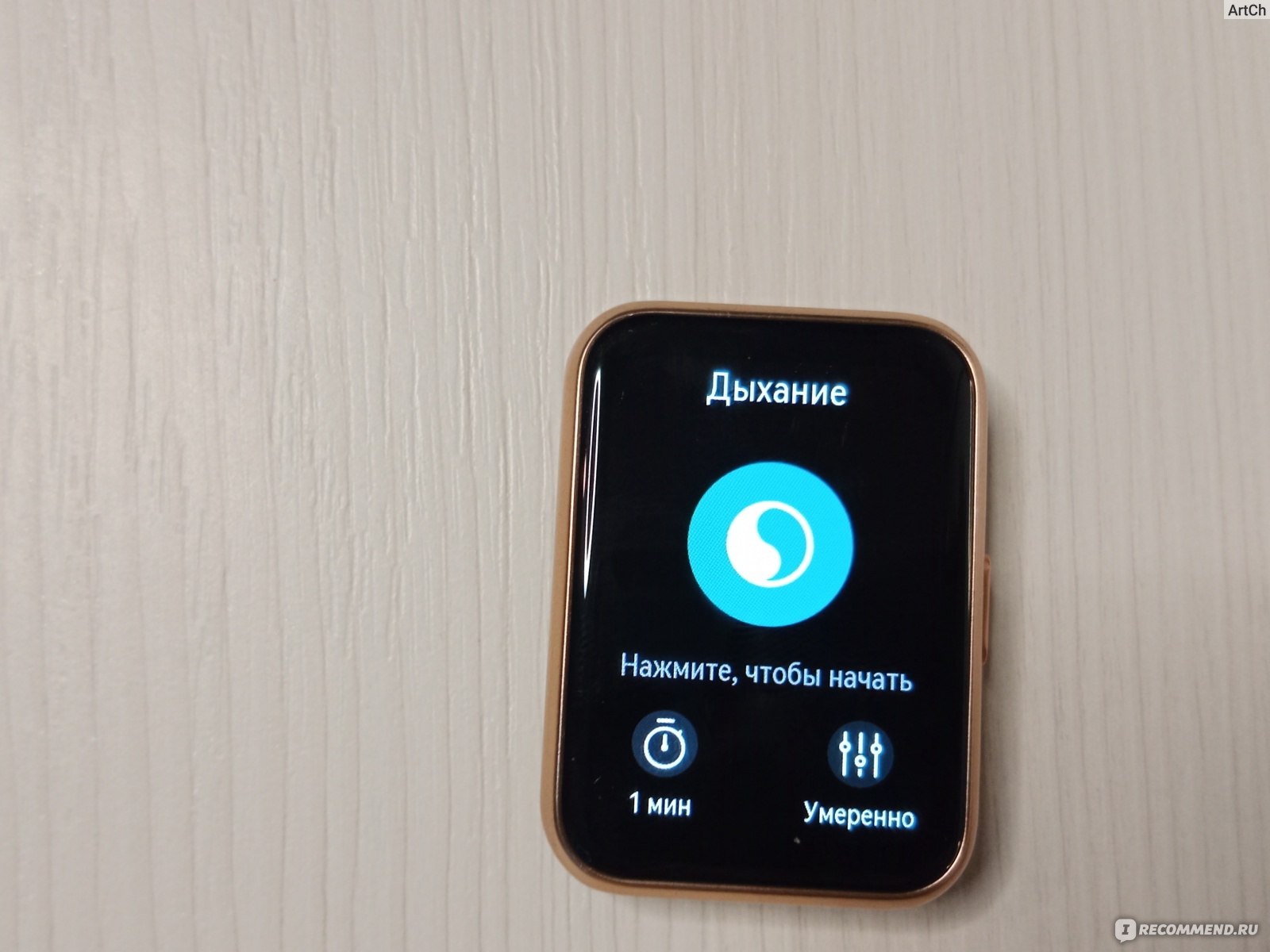
12.) Вызовы.
Здесь отображается только список вызовов, в том числе пропущенных. Нажав на пропущенный вызов, можно сразу же набрать человеку с часов и говорить по ним. Звук очень громкий при разговоре, как для часов, собеседник слышит хорошо, громкость, кстати, можно регулировать.
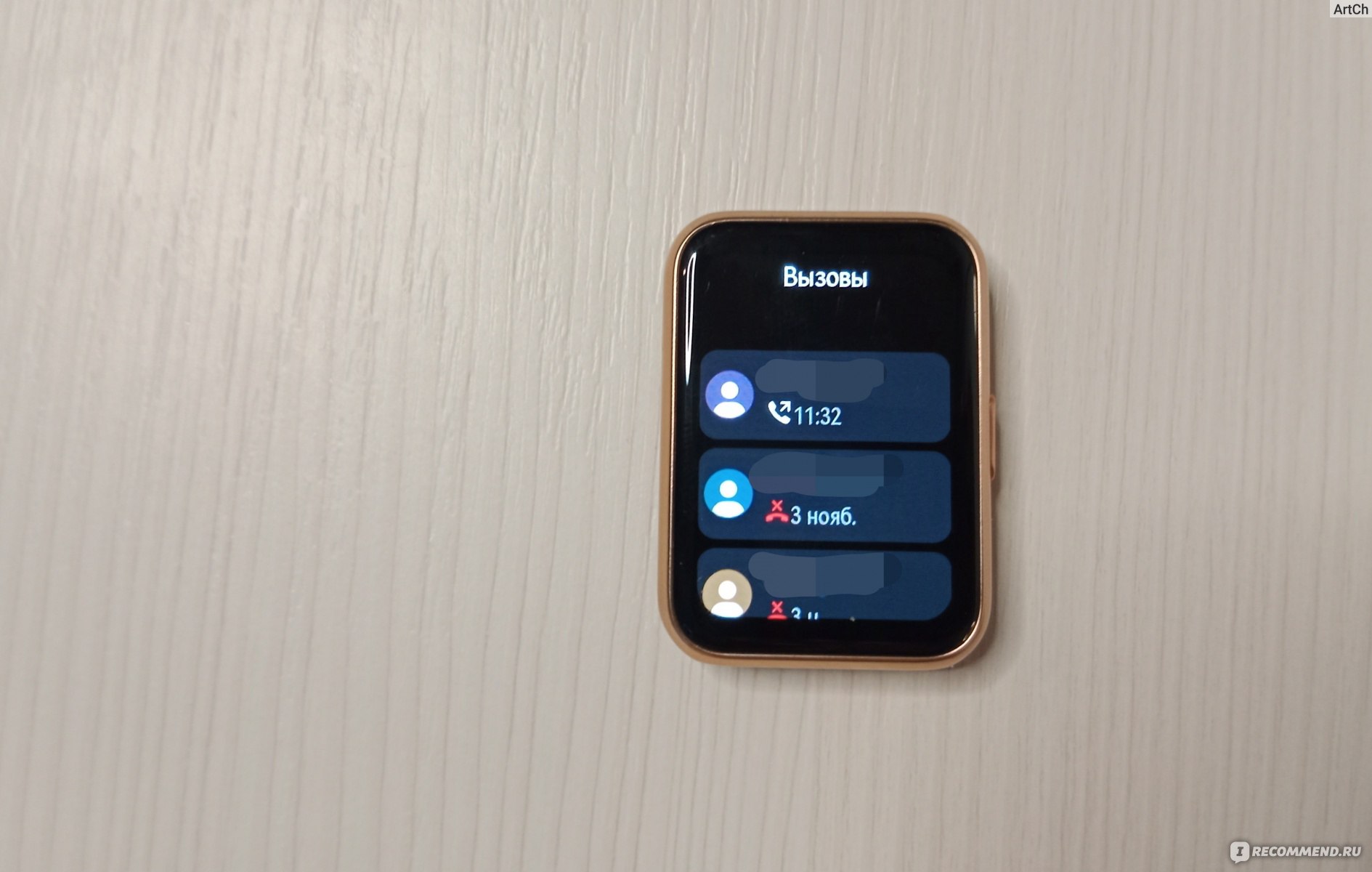
13. Контакты
Здесь вы сможете добавить контакты через приложение Здоровья и звонить им прямо с часов.
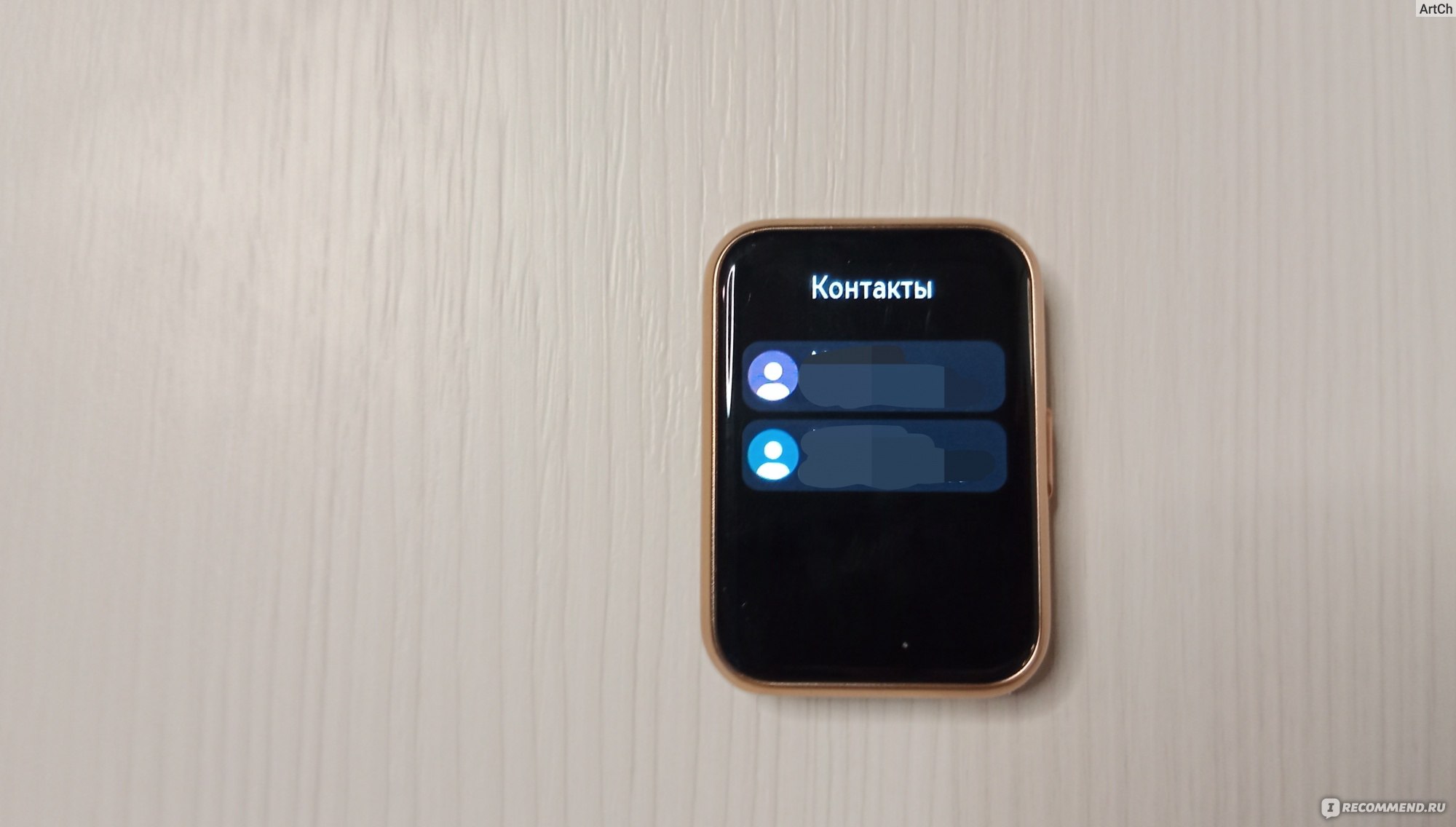
14. Музыка.
Здесь встречает нас два режима: воспроизведения и композиции.

В воспроизведении можно регулировать текущую музыку, например с телефона, переключать треки и менять громкость, так же включение повтора песни, порядку или в случайном порядке.

Также здесь есть четыре точки, которые дают возможность удалить скаченный трек и изменить аудиоканал — поставить вместо воспроизведения звука с часов на беспроводные наушники, которые должны быть подключены к часам, чтобы их здесь выбрать.
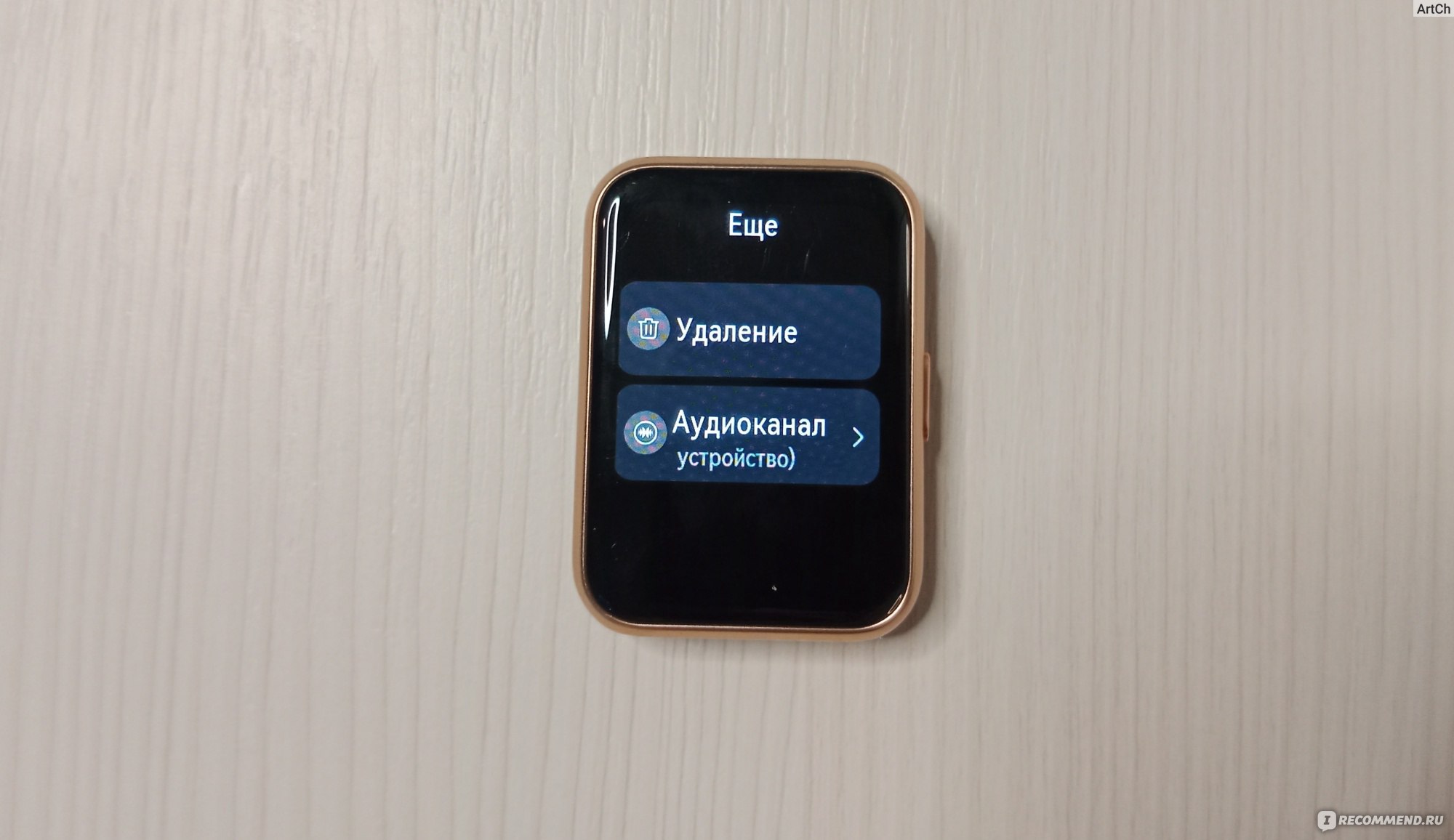
Заметил, что на Vivo y33s я не смог менять громкость через часы, думаю, это программный глюк. Если спайпнуть снизу вверх, то откроется плейлист со скаченными песнями
Раздел композиции — это скаченные песни на часы.
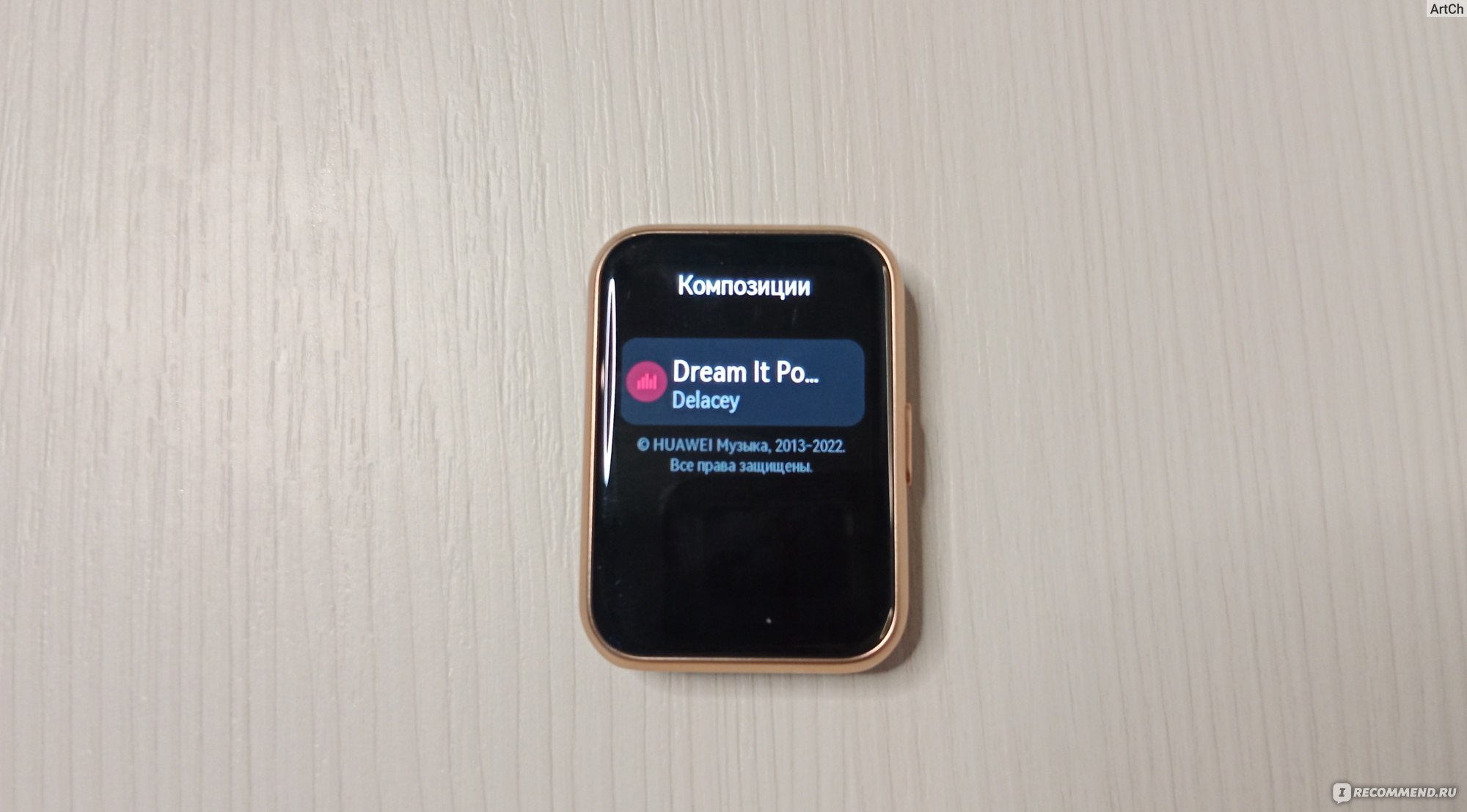
15. Компас.
Здесь всё просто, часы выступают в роли компаса. Полезно при туризме и походах.
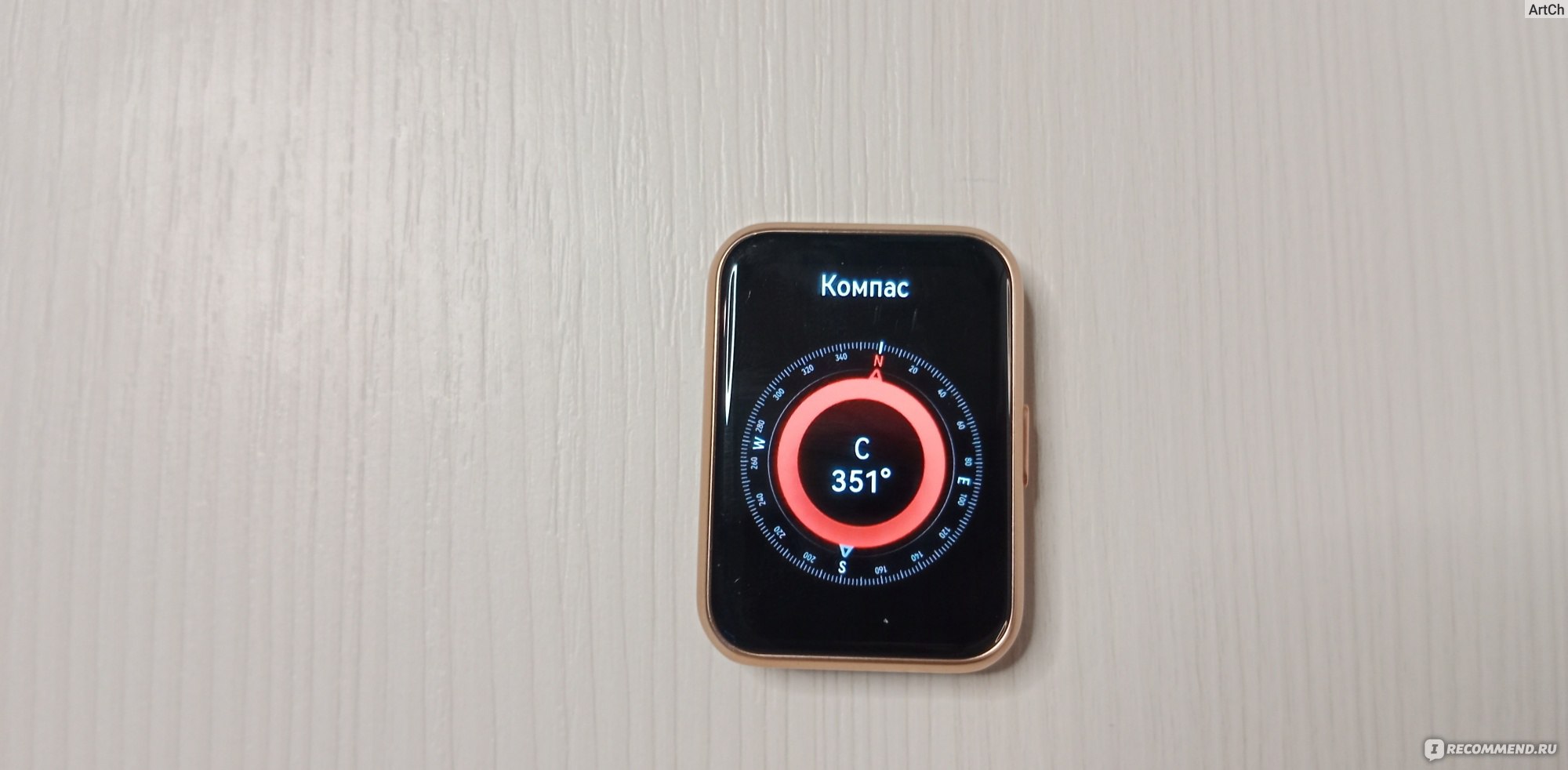
16. Сообщение.
Здесь вы получаете сообщения от тех приложений, что разрешите в приложении Здоровья. Это могут быть смс, Whatsapp, VK, Telegram и другие. В Telegram, например, можно отвечать смайлами или текстовыми заготовками. Но так можно не во всех приложениях. Текст читается хорошо.
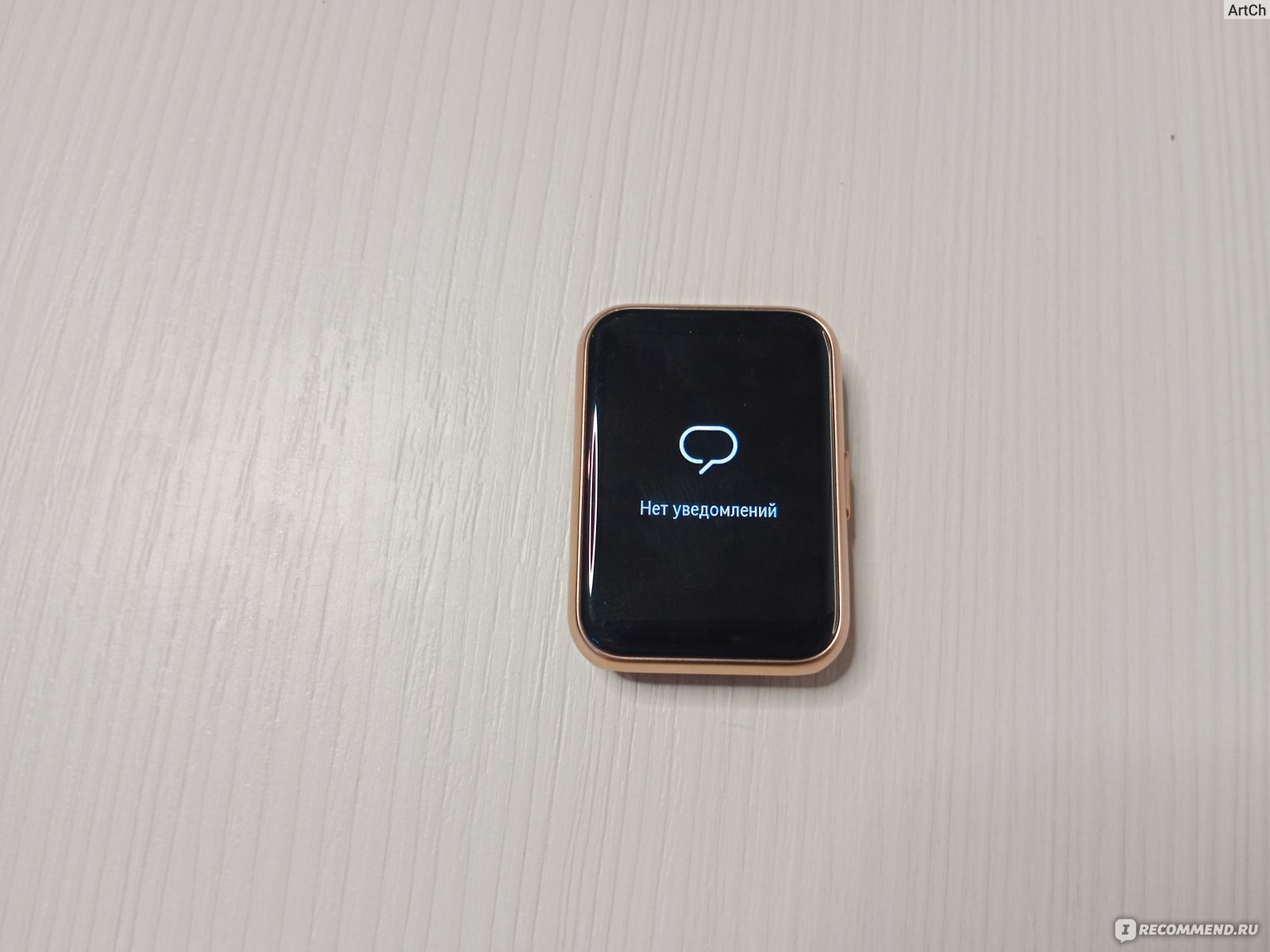
17. Погода.
Здесь много окон снизу. Встречает нас экран с погодой на данный момент в вашем городе. Видно, когда отравлена погода и ультрафиолетовый индекс (УФ).

Ниже можно найти погоду на весь день, ещё ниже на неделю, потом восход и заход солнца, фазу луны и прилив и отлив.
На самом деле очень круто, я такой информационного приложения на часах ещё не видел, а когда вспоминаешь цену, то ещё раз понимаешь, какой отличный продукт сделала Huawei.

18. Секундомер.
Обычный секундомер, можно делать отметки, также запустив секундомер, естественно можно из него выходить и пользоваться часами, потом вернуться и отключить.

19. Таймер
Здесь предлагаются круги с разными интервалами: 1, 3, 5, 10, 15, 30 минут и 1, 2 часа времени таймера. Ниже есть настройки, где можно задать своё время таймера. Как и с секундомером, здесь можно выходить с приложения при включенном таймере.

20. Будильник.
Встречает вот такой дизайн.

Вы можете сами создавать, нажав на плюс, будильник, указав нужное время и дни, когда он будет работать.

Вибрация, к слову, не сильная, но справедливости ради, я просыпался от нее всегда.
21. Фонарик.
Когда нажимаете на фонарик, то загорается экран белым цветом. Ночью дома очень удобно использовать, чтобы не разбудить домашних, я сам этим пользовался не раз.
Для улицы, конечно не подходить, только, может, если у вас частный дом и ночь или в подъезде нет света ночью и вы надо посветить на дверной замок, чтобы вставить ключ.

22. Поиск телефона.
Когда вы нажимаете на эту кнопку, при условии, что часы подключены по Bluetooth к смартфону, ваш смартфон начинает громко говорить: «I’m here», т.е. на русском: «я здесь». Это позволяет найти смартфон, который мы можем терять в разных и парой неожиданных местах.
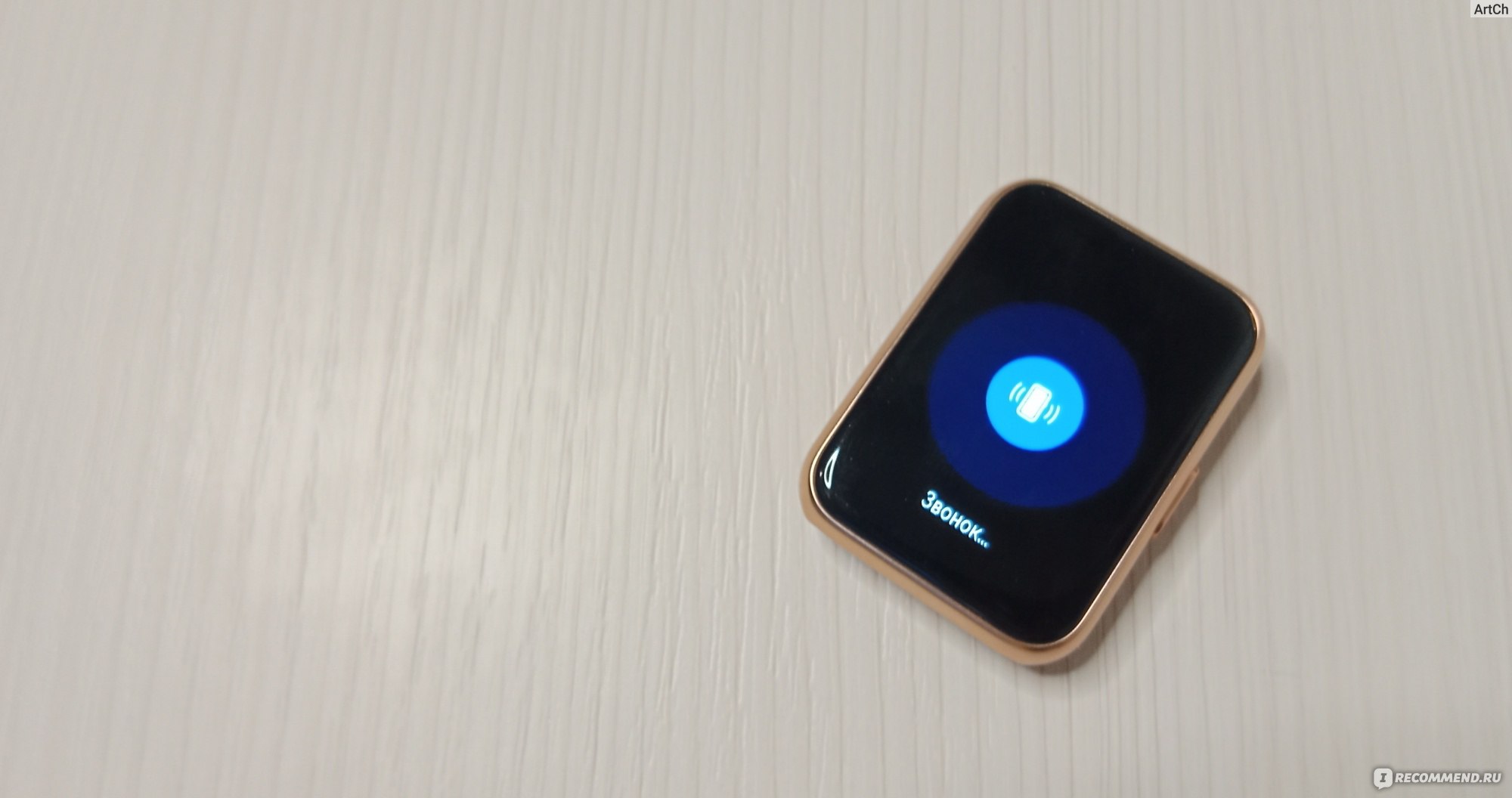
23. Карты
Скажу честно, я их не использовал, это приложение работает в том случае, если вы скачаете на свой смартфон приложение Petal Maps. В приложении можно выстроить маршрут, и тогда это приложение будет показывать стрелками куда идти (информация взята из других обзоров). Естественно это будет хорошо работать со смартфона и Huawei. Кстати, когда вы выбрали тренировку ходьба по улице, то подключается gps, и часы фиксируют куда вы идете, потом можно по этой карте вернуться назад.
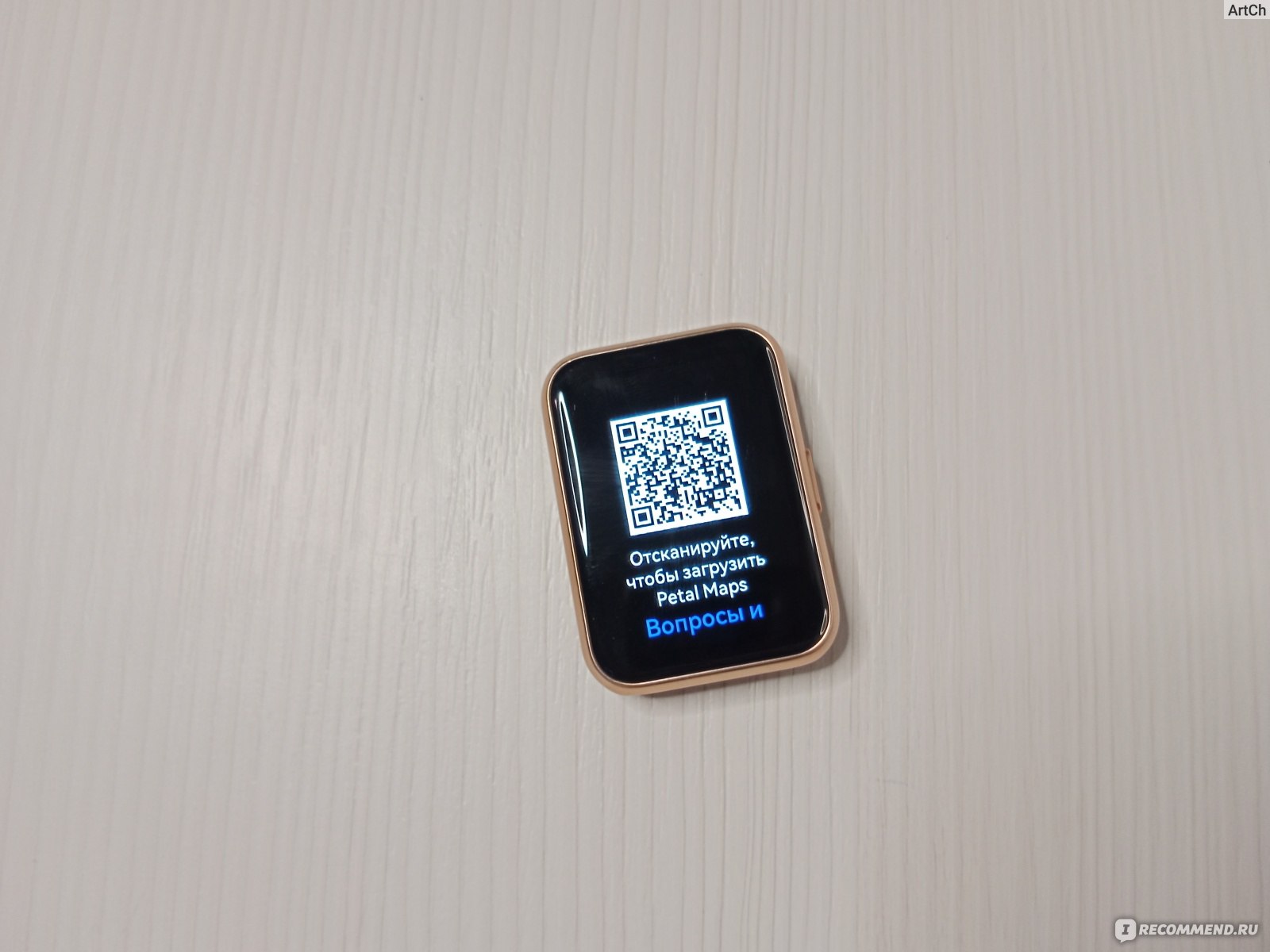
24. Настройки.
Здесь много всего интересного. Я начну с каждого пункта и что он в себе имеет:
— Bluetooth. Как только вы выбираете этот пункт, то часы автоматически ищут устройства, к которому подключиться. Снизу, есть раздел «выбрать тип», нажимаете на него и видите, что к часам можно подключить: наушники, huawei s-tag, нагрудный пульсометр, датчик скорости и датчик мощности. Это сильно на самом деле, для устройства за 120 долларов. Выбираете нужный пункт и часы начнут искать это устройства рядом, чтобы подключиться к нему.
— Циферблат и рабочий экран. Здесь есть раздел циферблат, где вы можете выбрать циферблаты на экран. Так же есть режим заставка — это Aod, когда выбираете этот режим то появляется два пункта: включение заставки поднятием руки и включение циферблата поднятием руки — это когда вы поднимание запястье и часы сами выходят из Aod и перекидывают вас на главный экран. И есть пункт рабочий экран, в котором вы можете выбрать как будет выглядеть главное меню: списком или в виде сетки 3х4.
— Пользовательские карточки. Это настройки карточек, которые вы видите с главного меню, если свайпайте с правого угла в центр. Здесь можно менять их, удалять и добавлять.
— Экран и яркость. Здесь можно изменить яркость, включить авто яркость, включить активацию экрана по касанию, настроить время, когда часы входят в спящий режим и настроить время сколько включён экран (помните, этот режим появится в верхней шторки).
— Звуки и вибрация. Здесь есть звук сигнала, можно менять его громкость. Часы также, как и смартфон издают звуки, в том числе при сообщениях. Можно изменить громкость озвучивания, установит режим не беспокоить на весь день или задать определенное время, так можно выбрать уровень вибрации и просто выключить звук на часах.
— Pin-код. Здесь вы задаете пин-код на часы или его меняйте, если его задали. Когда их снимите с руки, то часы будут просить ввести пинк-код для разблокировки.
— Диспетчер прав. Это для сторонних приложений, здесь вы можете дать им права доступа к часам.
— Умный помощник. Здесь включается AI Tips. Как я понимаю, он даёт подсказки в определённых случаях.
— Специальные возможности. Если включить этот режим, то часы показывают уведомление, если они надеты на руках, если их снять, то уведомления на часы не будут приходить.
— Настройка тренировок. Здесь вы меняйте громкость озвучивания голоса тренера, можно включить режим «всегда включён», чтобы экран не затухал при тренировках и включить автоопределения тренировки, о которой я писал ранее.
— Система и обновления. Здесь можно обновить прошивку часов, перезагрузить их, выключить, отключить от смартфона и сделать общий сброс.
— Сведения. Здесь вся информация о часах: модель, серийный номер, версия прошивки и другая информация такого рода.
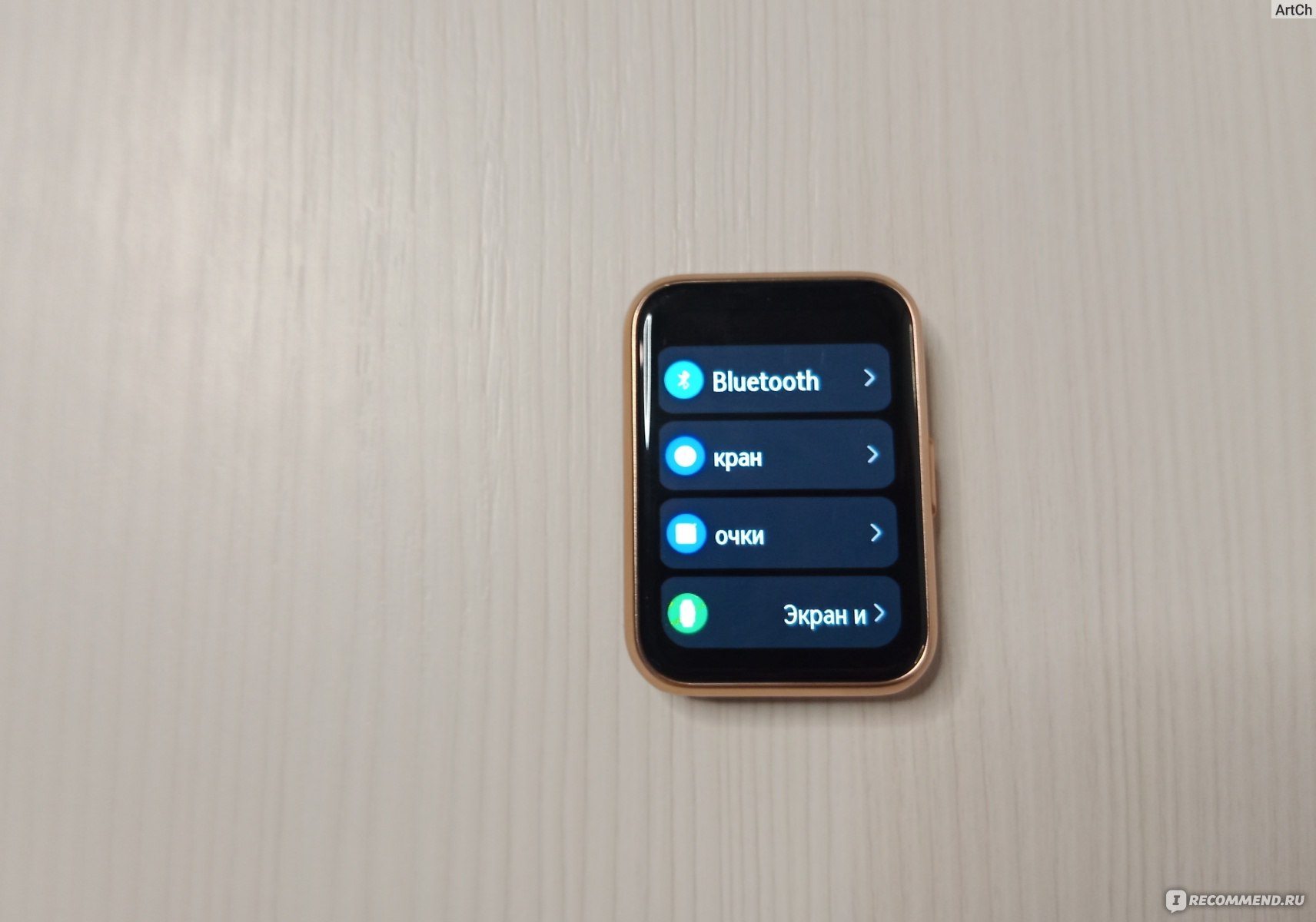
Батарея.
Здесь всегда всё индивидуально. У меня заряд часы держат до 7 дней. Это пару тренировок, всегда меряют пульс, без AOD, иногда звонки и просмотр времени. Если включить AOD, то до 3 дней держат, если были тренировки 2. Заряжаются быстро, за 15 минут можно зарядить часы на два дня работы, полная зарядка около 100 минут.
Приложение Здоровья.
О нём я кратко писал в начале, если говорить проще, то это хаб, который собирает всю статистику с разных устройств, в том числе и умных часов. Здесь вы сможете видеть подробно о вашей активности, запускать некоторые тренировки, настроить часы (закачивать музыку, циферблаты, устанавливать на часы приложение). В целом, я не хотел бы растягивать и так большой обзор, ведь здесь очень много есть о чем написать. Давайте так, если вам интересно будет узнать об этом приложении, то я отдельно напишу о нём в его ветки и сюда добавлю гиперссылку на этот обзор на приложение Здоровья. Просто напишите в комментариях, что хотели бы такой обзор и если будет достаточно людей, то я сделаю его также.
Вывод.
А вывод здесь очевидный, правда?

Как и писал вначале, это часы уникальные, покупал я их за 300 белорусских рублей на скидке, это около 117-118 долларов, смотря от курса. Правда, сейчас они стоят 369 белорусских рублей и даже за эти деньги — это часы без конкурентов. Согласитесь, возможность звонить, столько тренировок, достаточно четкий пульсометр, возможность подключать к ним разные вещи, в том числе и нагрудный датчик, закачивать музыку, встроен gps, отвечать на сообщения, устанавливать приложение на них. Да что ещё нужно? Да, есть нюансы: мало приложений для установки, иногда 2 из 10 раза плохо срабатывает авто поднятие и звук не регулируется с моего смартфона, неточный пульсоксиметр. Но это почти всё программные моменты, которые я уверен Huawei исправит. На моих глазах она исправляла многие моменты и добавляла новые функции. Эти часы достойная покупка от известного бренда, за не такие и большие деньги. Если вы искали себе умные часы, то вы нашли их сейчас за хорошие деньги. Если вы хотели купить фитнес-браслет, то рекомендую все же доплатить и взять их, ведь часы могут служить вам годами и доплата того стоит. А что думаете вы об этой модели, обязательно напиши в комментарии.
Компания HUAWEI представила смарт-часы WATCH FIT 2 с массой интересных опций и за адекватную стоимость. Ниже подробнее расскажем о возможностях модели.
HUAWEI WATCH FIT 2 – это умные часы с операционной системой Harmony OS 2.1, большим AMOLED экраном, GPS, мониторингом насыщения кислородом крови, Bluetooth-звонками, анимационными тренировками, NFC (опционально) и множеством иных функций. Стоимость устройства начинается от 149 евро. О том, насколько интересной получилась модель, читайте в нашем обзоре.
Содержание
- 1 Характеристики
- 2 Комплектация и дизайн
- 3 Экран
- 4 Подключение к смартфону
- 5 Приложение «Здоровье»
- 6 Система, управление, интерфейс
- 7 Функционал
- 8 Автономность
- 9 Заключение
Характеристики
- Дисплей: 1,74 дюйма, AMOLED, 336 × 480, 336 PPI
- Размеры: 46 x 33.5 x 10.8 мм
- Вес (без ремешка): 26 граммов (Active Edition), 30 граммов (Classic Edition)
- Размер запястья: 130-210 мм (Active Edition), 140-210 мм (Classic Edition)
- Материал корпуса: полимер (Active Edition), алюминий + полимер (Classic)
- Материал ремешка: силиконовый (Active Edition), кожаный (Classic Edition)
- Датчики: акселерометр, гироскоп, геомагнитный датчик, оптический датчик измерения пульса
- Память (ОЗУ/ПЗУ): — / 24 ГБ
- Зарядка: магнитная
- Требования к системе: Android 6.0 и выше, iOS 9 и выше
- Влагозащита: 5 ATM
- Навигация: GPS, ГЛОНАСС, Galileo, Beidou, QZSS
- NFC: есть (для версий Classic Edition)
- Bluetooth: 5.2, BR и BLE
- Динамик: есть
- Микрофон: есть
- ОС: Harmony OS 2.1
- Автономность: 7 дней активного использования / 10 дней типичного использования
Комплектация и дизайн
HUAWEI WATCH FIT 2 упакованы в картонную коробку белого цвета. На лицевой стороне изображено устройство и его название, на тыльной на английском языке перечислены ключевые особенности.
Мне на обзор попала версия Active Edition, однако непосредственно на упаковке это нигде не указано.
Вместе с часами поставляется гарантийный талон, инструкция и магнитная зарядка с разъемом USB-A.
Как можно было заметить в разделе «Характеристики», модель существует в двух версиях, отличающихся между собой не только ремешками, но и материалами корпуса, а также наличием NFC в старшем устройстве. Есть разница и по цветам. Active Edition представлены в черном, розовом и синем исполнении, Classic Edition могут быть серыми и белыми.
Моя версия часов – это Active Edition в синем исполнении. На деле мне кажется, что цвет ближе к серому или бледно-голубому (зависит от освещения), но вы можете сами сделать выводы по приведенным фотографиям.
Лицевая панель почти полностью занята FullView экраном с AMOLED матрицей диагональю 1,74 дюйма. Производитель указывает, что его полезная площадь составляет 72,2%, то есть почти вся панель – это дисплей. Рамки очень тонкие, и, если выбрать заставку с темным фоном, то они и вовсе незаметны. Экран слегка закруглен по краям и плавно перетекает в боковые грани.
Корпус часов серого металлического оттенка. Он выполнен из полимерных материалов, однако визуально и тактильно воспринимается как металлический. Я так и считал, что корпус металлический, пока не увидел официальную информацию на сайте компании.
На правой боковой грани расположилась многофункциональная кнопка, выполняющая сразу несколько действий: разблокировку экрана, вход в основное меню и возврат на главный рабочий стол. Нажатие мягкое, сопровождается едва слышным щелчком. Помимо кнопки, управление осуществляется свайпами и тапами.
На тыльной стороне часов находятся датчики для измерения ЧСС и степени насыщения крови кислородом. Выше расположились контакты для подключения магнитной зарядки, справа и слева сделаны несколько отверстий. Информации об их назначении я не нашел, но логика подсказывает, что одинокое отверстие справа является микрофоном, а группа слева – это динамик и прорезь для устранения жидкости.
Модель защищена по стандарту 5 АТМ. Это означает, что она водонепроницаема на глубине до 50 метров, и ее можно использовать в бассейне, море или принимать с ней душ/ванну. А вот погружение на большую глубину, как и занятия видами спорта, где предполагаются высокие скорости и воздействие воды под большим давлением, запрещены.
На тыльной панели можно увидеть, что ремешки получили удобный тип крепления: достаточно нажать на кнопку, чтобы вытащить его из паза. Для фиксации браслета нужно просто вставить крепление обратно до щелчка. Это удобно и позволяет в пару секунд менять ремешки.
В моей версии браслет изготовлен из силикона. У него достаточная длина, чтобы носить часы на маленькой или крупной руке. Браслет тактильно приятный, не вызывает раздражения или аллергических реакций, хотя устройство используется в условиях 30-градусной жары. Отдельно предусматриваются ремешки других цветов и материалов.
Касательно работы динамика и микрофона – вопросов нет. Звук из динамика очень громкий, микрофон хорошо передает голос (насколько это возможно в смарт-часах). Есть у модели и вибрация. Она весьма ощутимая, поэтому вы не пропустите ее во время тренировки или во время сна, если она выступает в качестве будильника.
Общее впечатление от HUAWEI WATCH FIT 2 у меня исключительно положительное. Часы отлично собраны, эргономичны, малый вес в 26 грамм (без ремешка) делает их практически неощутимыми, к тому же они стильно выглядят.
Версия Active Edition за счет ремешков по логике является наиболее спортивной и молодежной с точки зрения дизайна, но, по моему восприятию, она хорошо смотрится как со спортивным стилем одежды, так и деловым или повседневным. Ничего не мешает докупить отдельно кожаный браслет, чтобы использовать их в соответствующей ситуации.
Экран
Часы HUAWEI WATCH FIT 2 оборудованы прямоугольным AMOLED дисплеем диагональю 1,74 дюйма. Он занимает почти всю лицевую поверхность, а с темной темой и за счет скругленных краев выглядит практически безрамочным, хотя рамки все же минимальные есть.
Из коробки на экран нанесена транспортировочная пленка, но она не предназначена для повседневного использования. Информации о наличии защитного стекла я не нашел, но явно что-то присутствует, так как пару раз я случайно цеплялся за твердые поверхности и никаких следов, к счастью, не осталось. Отмечу также наличие качественного олеофобного слоя: следов от пальцев практически не остается, за неделю дисплей пришлось протереть всего пару раз, да и то, скорее по инерции, нежели из-за реальной необходимости.
Разрешение экрана составляет 336 × 480, что обеспечивает отличное качество изображения. Яркости более чем достаточно для комфортного использования. Днем на солнце к дисплею даже не нужно присматриваться: все читается отлично. В настройках можно выбрать автоматическую настойку подсветки или задать уровень самостоятельно. Я остановился на первом варианте, и за все время использования ни разу не возникло желания что-то подкрутить вручную. Это означает, что настройка осуществляется очень точно.
Одной из особенностей AMOLED матриц является режим AlwaysOn. Благодаря ему дисплей может быть постоянно включенным, и при этом батарея практически не садится. Это полезная опция в часах, так как с выключенным экраном девайс на руке все же смотрится не слишком интересно. Данный режим присутствует и в HUAWEI WATCH FIT 2, но, если на сайте это указано именно как наличие AlwaysOn Display, то непосредственно в настройках такой опции нет. Сначала я подумал, что в описании закралась ошибка, но позже нашел ответ. Чтобы включить AoD, нужно активировать заставку, тогда экран не будет отключаться.
Если по какой-то причине режим не нравится, то включение дисплея можно задать по поднятию руки или же просто активировать его вручную нажатием на кнопку. Скорость срабатывания при активации подъемом руки высокая: информация отображается сразу же, ждать не нужно.
Также среди настроек можно указать время свечения дисплея (от 5 до 20 минут) и переход в спящий режим (автоматически или от 5 до 20 секунд). Помимо этого, можно сменить оформление меню рабочего экрана: приложения будут отображаться либо списком, либо сеткой.
Естественно, для часов предусмотрено огромное количество тем с разными циферблатами. Часть из них уже загружена в устройство, прочие можно выбрать в приложении для смартфона «HUAWEI Здоровье». Есть даже возможность поставить на заставку любую фотографию.
Лично мне понравилась «пузырьковая» тема по умолчанию, поэтому искать иные варианты я не стал. Но если она наскучит, то выбор огромный, подобрать подходящий можно на любой вкус.
В целом, дисплей у HUAWEI WATCH FIT 2 очень крутой. Он большой, яркий, информативный, отлично демонстрирует изображение и передает цвета. Для него предусмотрено достаточное количество настроек, чтобы настроить девайс максимально под свои нужды.
Подключение к смартфону
Для полноценной работы смарт-часов потребуется их синхронизация с фирменным приложением «HUAWEI Здоровье». При первом включении девайса вам предложат выбрать язык интерфейса, после чего появится QR-код, который нужно отсканировать, чтобы скачать приложение и продолжить настройку часов. Сразу отмечу, что «Здоровье» нужно загружать из фирменного магазина HUAWEI – «AppGallery». Кроме того, на смартфоне должны быть установлены сервисы EMS Core, без них приложение категорически отказывалось видеть часы.
После установки утилиты «Здоровье» остается создать учетную запись и указать в ней свои параметры: пол, возраст, вес и пр. Далее настраиваем непосредственно часы: выбираем рабочие столы, устанавливаем приложения, загружаем музыку, добавляем банковскую карту (актуально для моделей с NFC), указываем, какие на экран выводить уведомления и импортируем в часы номера телефонов, по которым вы собираетесь звонить (доступа с часов к телефонной книге смартфона нет). Здесь же вы выбираете, какие замерять активности, настраиваете быстрые ответы, будильники и отображение погоды.
Часть действий можно выполнять непосредственно и на часах, то есть не все настройки обязательно делать на смартфоне, например, будильник можно выбирать на самих часах.
Приложение «Здоровье»
Настройки часов и расширенное отображение информации о тренировках и показателях пользователя доступны в упомянутом приложении «HUAWEI Здоровье».
Оно предлагает пять вкладок: «Здоровье», «Упражнения», «Обзор», «Устройства», «Я».
Вкладка «Здоровье» содержит информацию об активности и показателях за день, а также записи обо всех тренировках. Тапнув по конкретному окну, можно получить расширенную информацию за предыдущие дни, недели, месяцы и даже год. Причем интересен тот факт, что приложение сохраняет все данные за время его использования. Это не первый носимый девайс от HUAWEI, который мне довелось тестировать, и в приложении сохранилась вся информация от тренировок с предыдущими устройствами. Таким образом, если вы покупаете новый продукт компании, ваши данные не потеряются.
Вкладка «Упражнения» предлагает пользователям готовые планы тренировок, а также позволяет со смартфона запустить тренировки по таким дисциплинам, как «Бег на улице», «Бег на беговой дорожке», «Ходьба», «Велосипед». Кроме того, здесь же есть возможность просмотреть информацию по перечисленным выше тренировкам, которые вы уже выполняли.
Вкладка «Обзор» содержит информацию о нововведениях приложения.
Во вкладке «Устройства» отображаются подключенные девайсы, через нее также выполняется сопряжение с новыми гаджетами. Тапнув по конкретному устройству, можно получить доступ к его настройкам. В предыдущем разделе я их перечислял, поэтому повторяться не буду. Для наглядности ниже приведены скриншоты.
Вкладка «Я» открывает доступ к настройкам приложения и аккаунта. В ней можно поменять данные о себе, увидеть достижения и прочую общую информацию, не связанную конкретно с устройствами.
Система, управление, интерфейс
HUAWEI WATCH FIT 2 построены на фирменной операционной системе Harmony OS 2.1, открывающей большое количество возможностей, но раскрывающейся по максимуму только со смартфонами компании HUAWEI. Впрочем, пользователи девайсов Android от других брендов едва ли почувствуют какие-то ограничения.
Интерфейс часов реализован достаточно привычно.
После разблокировки мы попадаем на главный рабочий стол, где отображается основная информация: шаги, калории, время, дата, день недели (эта информация может изменяться в зависимости от выбранного оформления).
Свайп вверх открывает уведомления, вниз – шторку с доступом к быстрым настройкам, аналогичную тем, что есть на смартфонах. На появившейся панели вновь отображается день недели, время, число и месяц, оставшийся заряд в процентах, статус сопряжения со смартфоном. Кроме того, здесь доступны кнопки для перехода к настройкам, удаления воды из устройства, поиска смартфона, включения ночного режима (отключаются звонки, уведомления и активация экрана по поднятию руки), будильника и активного экрана (будет светиться от 5 до 20 минут).
Свайп вправо открывает доступ к погоде и управлению плеерами (встроенным в часы или на смартфоне). Свайп влево вызывает окна с информацией о здоровье и иными полезными данными: ЧСС, содержание кислорода в крови, погода, пропущенные звонки, лунные циклы, дневная активность. При этом в некоторых окнах свайпом вверх можно открыть дополнительную информацию. Все эти виджеты настраиваемые: можно что-то убрать и добавить что-то взамен, то есть выбрать ту информацию, которая полезна конкретно вам.
Нажатие на боковую кнопку часов возвращает на первоначальный рабочий стол, то есть выполняет роль кнопки «Домой». Если же нажать на нее, находясь непосредственно на главном столе, то мы попадем в меню приложений. О них мы поговорим чуть ниже.
Отдельно стоит упомянуть меню настроек. Я упоминал, что девайс работает на Harmony OS 2.1. Это полноценная операционная система. Она предлагает массу настроек: экрана, вибрации, звука, тренировок. У нее есть спецвозможности, информация о выданных разрешениях и самой ОС, загрузка обновлений и многое другое.
Интерфейс Harmony OS 2.1 красивый, быстрый и интуитивно-понятный, он оперативно реагирует на действия пользователя. Несмотря на обилие настроек, разобраться в работе очень легко.
Важный момент: Harmony OS 2.1 имеет собственный магазин приложений. Я рассказывал о нем в обзоре часов HUAWEI Watch 3 Pro, поэтому не буду повторяться. Предлагаю перейти по ссылке и познакомиться с соответствующим материалом. Однако в случае с HUAWEI WATCH FIT 2 количество доступных приложений сильно урезано. По сути, можно загрузить карты для навигации Pet Maps, калькулятор и несколько головоломок. Не вижу в этом минуса, так как, в целом, все необходимое большинству пользователей в часах есть.
Функционал
HUAWEI WATCH FIT 2 – это довольно недорогие часы. Чаще всего такие устройства приобретают те пользователи, которые хотят иметь что-то представительнее фитнес-трекера, но им не нужен какой-то особенный функционал и много опций.
Однако модель от HUAWEI, на мой взгляд, предлагает более широкий набор возможностей, которые полностью перекроют потребности большинства пользователей. В частности, среди особо полезных опций, я бы выделил быстрые ответы, Bluetooth-звонки, GPS, возможность загрузить в часы музыку.
С точки зрения «умных» функций, девайс предлагает следующее:
- Звонки через Bluetooth, причем общаться можно как через встроенный микрофон/динамик, так и через беспроводную гарнитуру, подключенную непосредственно к часам.
- Отображение уведомлений с возможностью ответов на них, при этом часы предлагают набор готовых коротких ответов (спасибо, ок, хорошо и пр.), ответ с помощью эмодзи или пользовательскими шаблонами (они настраиваются через приложение на смартфоне).
- Таймер.
- Отображение погоды, календаря, лунных фаз.
- Секундомер.
- Фонарик.
- Поиск смартфона.
- Компас.
- Управление плеером на смартфоне.
- Управление затвором камеры (работает со смартфонами HUAWEI).
- Прослушивание музыки на часах (предварительно загружается через приложение «HUAWEI Здоровье»).
- Навигация через приложение Petal Maps (должно быть запущено на смартфоне).
Возможность закачивать музыку непосредственно в часы и подключать к ним гарнитуру я считаю крайне полезной опцией. Это позволяет оставить смартфон дома и пойти на прогулку или пробежку. К тому же, в устройстве есть GPS, а значит, девайс зафиксирует пройденное расстояние и маршрут, что позволит после тренировки и синхронизации часов со смартфоном получить нужную информацию о результативности. Плюсом является и возможность звонить через часы: чтобы поговорить с кем-то, не нужно доставать телефон. Опять же, это удобно на тренировке в спортзале или во время прогулки на улице.
Касательно уведомлений, нужно отметить, что здесь есть над чем поработать. Во-первых, на часах не всегда распознается приложение, из которого пришло сообщение. Так, например, можно понять, что это WhatsApp или Telegram, но вот VK, электронная почта и смс отображаются одинаково. Во-вторых, на экране видна лишь часть сообщения, а просмотреть его полностью нельзя, что не всегда удобно. Зато в девайсе реализовали быстрые ответы и это полезно: если развернутый ответ не требуется, то можно через часы дать понять, что информация принята.
Среди функций здоровья пользователей ждет:
- Круглосуточный подсчет ЧСС.
- Шагомер.
- Измерение содержания кислорода в крови.
- Подсчет сожженных калорий.
- Измерение уровня стресса.
- Мониторинг сна.
- 97 спортивных режимов.
- Дыхательные тренировки.
- Напоминания о необходимости двигаться.
- Комплексная программа Healthy Living.
Я не буду подробно останавливаться на отдельных возможностях, потому что любой пользователь, который имел дело с фитнес-браслетами или смарт-часами, знает, что представляют собой замеры ЧСС, SpO2, шагомер, мониторинг сна и прочее. Отмечу лишь, что результаты подсчетов отображаются достаточно точно.
Девайс не ошибается в расчете преодоленного на тренировке расстояния и количества шагов (сравнивал с показателями на двух смартфонах), нет претензий и к измерению пульса (результаты совпадают с полученными на медицинском тонометре).
Измерить уровень содержания кислорода в крови для сравнения без специализированного устройства не представляется возможным, но, если учитывать, что в состоянии покоя показатель приближается к 98%, а при нагрузках снижается до 96%, нужно полагать, что подсчеты (по крайней мере, динамика изменений) верны. Я не спортсмен, дыхание у меня не поставлено, а значит, во время пробежки или при активных занятиях кислорода поступает меньше, чем нужно, поэтому результаты выглядят достоверно.


Радует мониторинг сна: часы не фиксируют кратковременные пробуждения и четко отслеживают сон ночью и днем. Как правило, фитнес-трекеры и недорогие часы не учитывают дневной сон.
Касательно тренировок, следует отметить, что для 7 режимов (бег на открытом воздухе, бег в помещении, езда на велосипеде на открытом воздухе, езда на велосипеде в помещении, плавание в бассейне, плавание в открытой воде и скакалка) предусмотрены анимационные фитнес-разминки и голосовые уведомления. К сожалению, последние на английском языке, поэтому не особо полезны для тех, кто им не владеет. А вот анимация, показывающая, как правильно подготовиться к забегу, прыжкам на скакалке и прочим тренировкам, оказалась ценной.
Звук у часов очень громкий и в первый раз я слегка испугался, когда девайс начал голосить: «1,2,3, Run», поэтому вовсе его отключил. Разная информация (пройденное расстояние, изменения пульса и т.п.) во время тренировки сопровождается вибрацией, поэтому мне голосовые подсказки не пригодились. Перед началом тренировки устройству требуется пара секунд на подключение к GPS, после чего можно сразу приступать к занятиям или предварительно размяться.
По окончанию тренировки информация синхронизируется с приложением на смартфоне, где выводятся все необходимые сведения о ее результативности и времени, которое потребуется на полное восстановление организма. Кроме того, есть динамическое отображение тренировки, где можно увидеть анимированный ролик с выводом конкретных показателей (где увеличилась скорость, изменился пульс, произошла остановка и т.п.). Этими сведениями можно поделиться с кем-нибудь, например, с тренером, который скорректирует занятия и даст вам совет.
Интересной фишкой для меня оказалось комплексная программа Healthy Living. Фактически, это некий набор действий, которые нужно выполнять каждый день, чтобы начать чувствовать себя лучше и повысить показатели здоровья.
Программа включает в себя напоминания о необходимости вставать и ложиться в определенное время каждый день, пить воду, улыбаться, совершать дыхательные упражнения, заниматься не менее 30 минут в день, проходить заданное количество шагов, а также вводить данные о вашем весе.
Приложение подтягивает часть данных с часов (шаги, пробуждение и отход ко сну, тренировки), а оставшиеся (выпитая вода, улыбка, дыхание, вес) нужно вводить самостоятельно. Далее вы видите вашу динамику, выполнены ли цели за день или нет. Таким образом, программа мотивирует вас выполнять поставленные задачи и помогает наладить график дня.
Конечно, ложиться спать в 11 вечера и просыпаться в 7 утра я так и не научился, но вот целенаправленно проходить ежедневно заданное количество шагов, тратить 30 минут в день на спортивные упражнения и пить воду программа меня мотивировала. Если вы переживаете о своем здоровье и всерьез нацелены улучшить самочувствие, то Healthy Living может стать первым шагом к этому.
Автономность
Официальная информация не сообщает о емкости аккумулятора, но на сайте сказано, что при активном использовании часы могут продержаться 7 дней, при типичном — около 10 дней. HUAWEI расписывают, что конкретно понимается под активным и типичным использованием (можно почитать на официальной странице часов), но я расскажу о своих результатах.
В моем случае часы были 24/7 подключены к смартфону по Bluetooth, кроме моментов, когда я отправлялся бегать. Это занимало приблизительно 30 минут в день и, соответственно, в это время работал GPS модуль. Яркость экрана регулировалась автоматически, также был активирован режим AoD. Суммарно я слушал музыку около 2 часов через Bluetooth-наушники и около 30 минут использовал устройство для звонков. Кроме того, были активированы постоянные замеры ЧСС, уровня кислорода в крови и мониторинг сна.
При таком использовании часы продержались с понедельника (с утра были заряжены на 100%) до вечера воскресенья (отправились на зарядку с оставшейся емкостью в 15%). Исходя из вышесказанного, можно делать выводы о том, что приведенные производителем данные соответствуют действительности.
Отмечу, что у модели предусмотрена быстрая зарядка, которая позволит за 5 минут обеспечить емкость на сутки использования.
Заключение
Стоимость HUAWEI WATCH FIT 2 начинается от 150 евро.
За эти деньги вы получите стильный дизайн и отличную сборку, огромный AMOLED экран с режимом AlwaysOn, GPS, Bluetooth-звонки, быстрые ответы на сообщения и возможность слушать музыку непосредственно с девайса.
Кроме того, модель предлагает много спортивных режимов и интересные анимационные тренировки, а также радует точностью измерений. Фирменное приложение для смартфона отличается простотой использования и информативностью, а программа Healthy Living – хороший способ улучшить свое самочувствие и начать активнее тренироваться.
Все это дополняется приличной автономностью, удобной зарядкой, простой сменой ремешков, наличием серьезной влагозащиты.
Если у часов минусы? Единственное, что приходит на ум – хотелось бы иметь возможность просматривать сообщения полностью, а также понимать, откуда конкретно пришло уведомление. Но учитывая все вышеперечисленные достоинства, эти недостатки вообще не имеют значения.
Как итог, HUAWEI WATCH FIT 2 – это отлично сбалансированные по возможностям и цене часы, которые есть смысл рассматривать всем тем, кто ищет что-то недорогое, но функциональное и качественное.